Page 1

DVD Recorder
Manual del usuario
User manual
Manual do utilizador
Visit us at www.p4c.philips.com for service support
Cree su propio DVD
Faça o seu próprio DVD
DVDR610
DVDR615
DVDR616
1DVDR6xx_Cover_14114 10/1/04, 1:52 PM1
1
3139 246 14114
Page 2
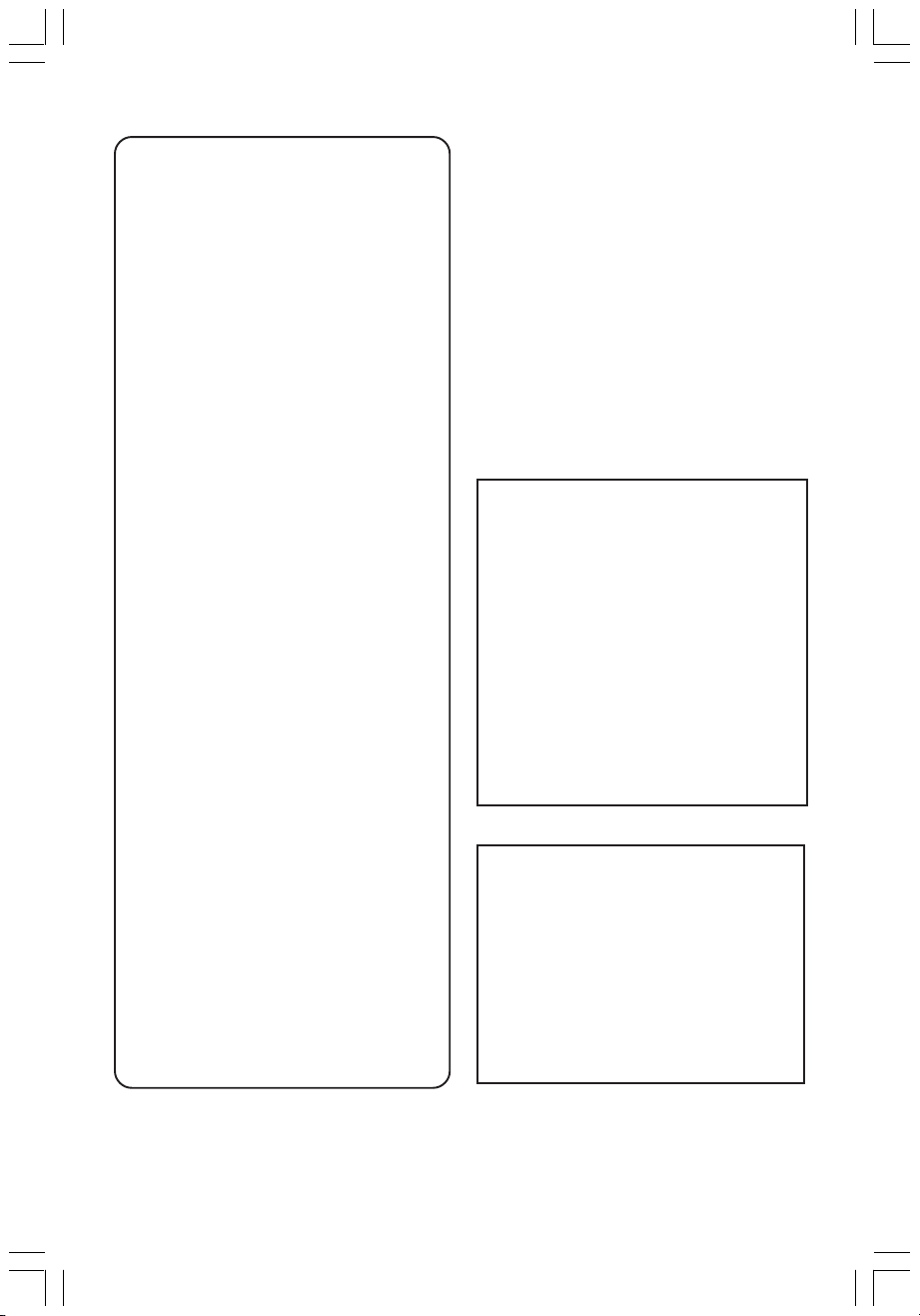
Important notes for users in the
Devido à inconsistência dos formatos de disco
disponibilizados por vários fabricantes de discos,
a capacidade de reprodução do seu sistema de
DVD pode necessitar de ser melhorada ou
actualizada. À medida que a tecnologia do DVD
avança, estes melhoramentos tornam-se comuns
e fáceis de completar. Visite “www.p4c. philips.com”
para obter actualizações de software.
Debido a los diferentes formatos de discos
disponibles en el mercado, es posible que deba
realizar mejoras o actualizaciones en el sistema de
DVD relativas a las funciones de reproducción.
Conforme la tecnología DVD avanza, estas mejoras
estarán al alcance de todo tipo de usuarios y se
podrán llevar a cabo fácilmente. Visite la página
“www.p4c. philips.com” para buscar información
sobre actualizaciones de software.
U.K.
Mains plug
This apparatus is fitted with an approved 13
Amp plug. To change a fuse in this type of plug
proceed as follows:
1 Remove fuse cover and fuse.
2 Fix new fuse which should be a BS1362 5 Amp,
A.S.T.A. or BSI approved type.
3 Refit the fuse cover.
If the fitted plug is not suitable for your socket
outlets, it should be cut off and an appropriate
plug fitted in its place.
If the mains plug contains a fuse, this should
have a value of 5 Amp. If a plug without a fuse
is used, the fuse at the distribution board
should not be greater than 5 Amp.
Note: The severed plug must be disposed of to
avoid a possible shock hazard should it be
inserted into a 13 Amp socket elsewhere.
How to connect a plug
The wires in the mains lead are coloured with
the following code: blue = neutral (N),
brown = live (L).
¶ As these colours may not correspond with the
colour markings identifying the terminals in
your plug, proceed as follows:
– Connect the blue wire to the terminal
marked N or coloured black.
– Connect the brown wire to the terminal
marked L or coloured red.
– Do not connect either wire to the earth
terminal in the plug, marked E (or e) or
coloured green (or green and yellow).
Before replacing the plug cover, make certain
that the cord grip is clamped over the sheath
of the lead - not simply over the two wires.
Copyright in the U.K.
Recording and playback of material may
require consent. See Copyright Act 1956 and
The Performer’s Protection Acts 1958 to 1972.
CAUTION
Use of controls or adjustments or
performance of procedures other
than herein may result in hazardous
radiation exposure or other unsafe
operation.
For Customer Use:
Read carefully the information located at
the bottom or rear of your DVD Recorder
and enter below the Serial No. Retain this
information for future reference.
Model No. DVD RECORDER DVDR610 /
DVDR615 / DVDR616
Serial No. _______________
2
1DVDR6xx_Cover_14114 10/1/04, 1:52 PM2
3139 246 14114
Page 3
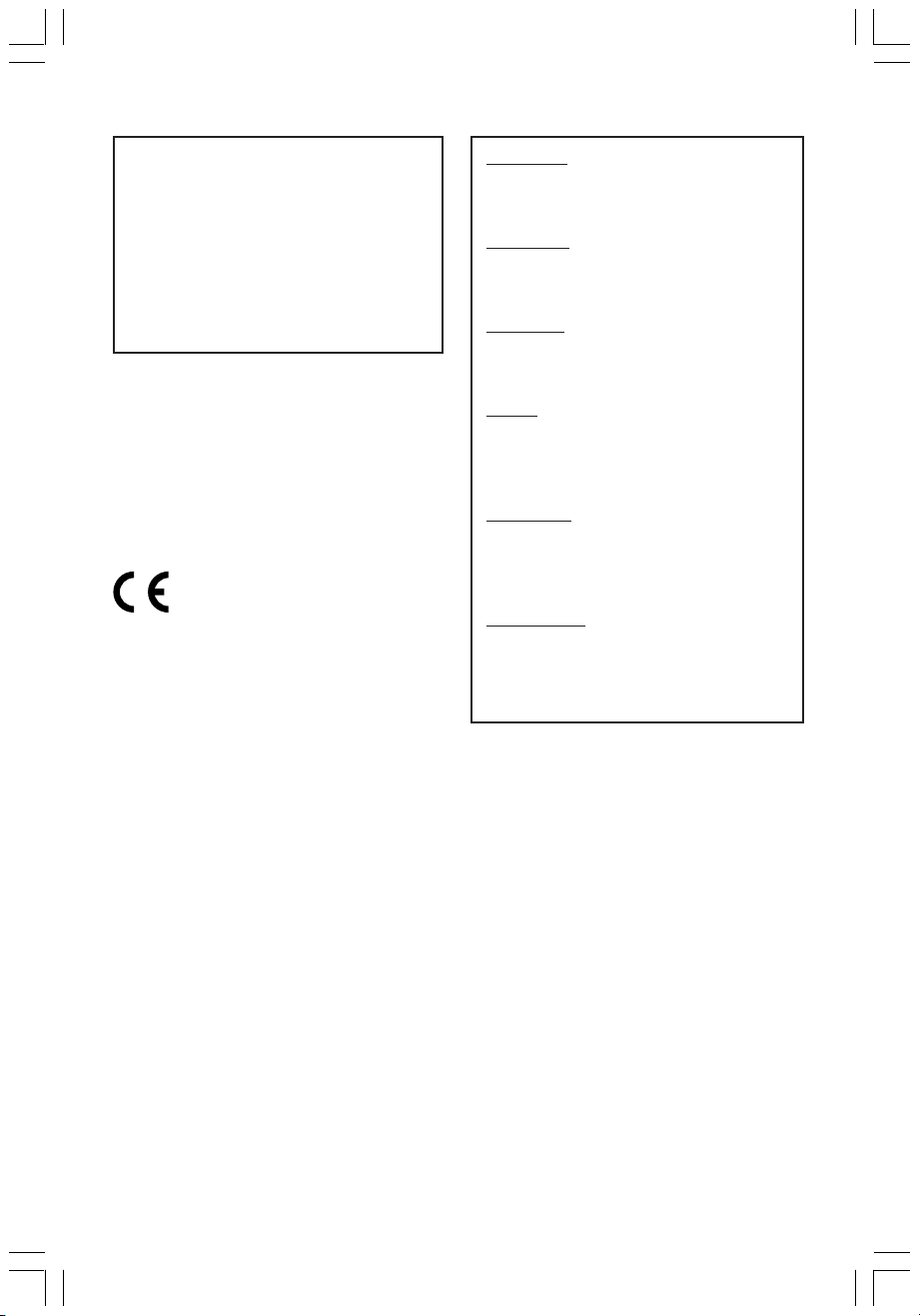
LASER
Type Semiconductor laser
InGaAlP (DVD)
AIGaAs (CD)
Wave length 658 nm (DVD)
790 nm (CD)
Output Power 30 mW (DVD+RW write)
1.0 mW (DVD read)
1.0 mW (CD read)
Beam divergence 84 degrees (DVD)
61 degrees (CD)
This product complies with the radio
interference requirements of the
European Community.
Manufactured under license from Dolby
Laboratories. “Dolby” and the double-D
symbol are trademarks of Dolby
Laboratories.
This product complies with
the requirements of the
following directives and
guidelines: 73/23/EEC +
89/336/EEC + 93/68/EEC
CAUTION
VISIBLE AND INVISIBLE LASER
RADIATION WHEN OPEN AVOID
EXPOSURE TO BEAM
ADVARSEL
SYNLIG OG USYNLIG
LASERSTRÅLING VED ÅBNING
UNDGÅ UDSÆTTELSE FOR STRÅLING
VARNING
SYNLIG OCH OSYNLIG
LASERSTRÅLNING NÄR DENNA DEL
ÄR ÖPPNAD BETRAKTA EJ STRÅLEN
VARO!
AVATTAESSA OLET ALTTIINA
NÄKYVÄLLE JA NÄKYMÄTTÖMÄLLE
LASER SÄTEILYLLE. ÄLÄ KATSO
SÄTEESEEN
VORSICHT
SICHTBARE UND UNSICHTBARE
LASERSTRAHLUNG WENN
ABDECKUNG GEÖFFNET NICHT DEM
STRAHL AUSSETSEN
ATTENTION
RAYONNEMENT LASER VISIBLE ET
INVISIBLE EN CAS D’OUVERTURE
EXPOSITION DANGEREUSE AU
FAISCEAU
1DVDR6xx_Cover_14114 10/1/04, 1:52 PM3
3
3139 246 14114
Page 4
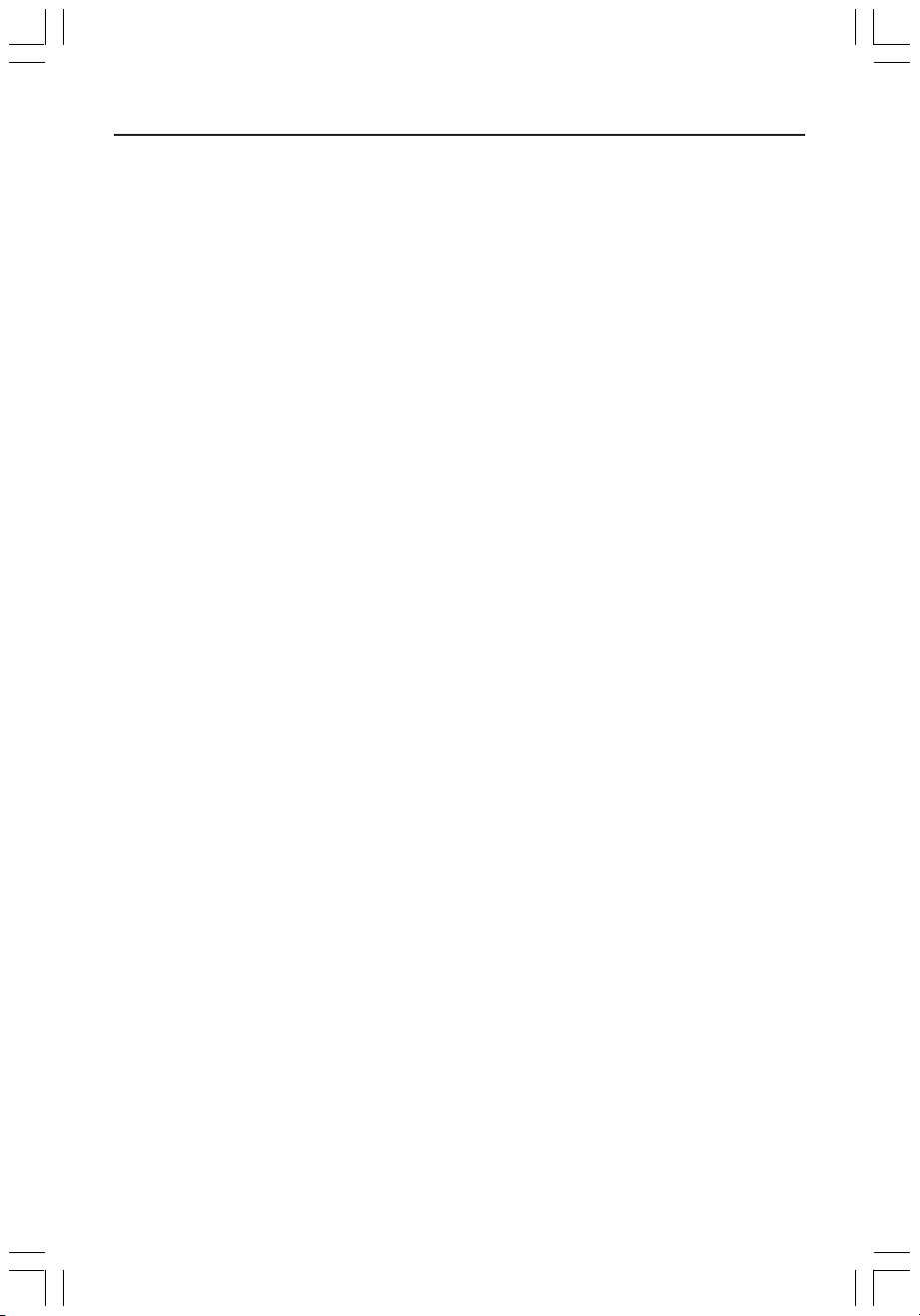
Notas
4
1DVDR6xx_Cover_14114 10/1/04, 1:52 PM4
3139 246 14114
Page 5
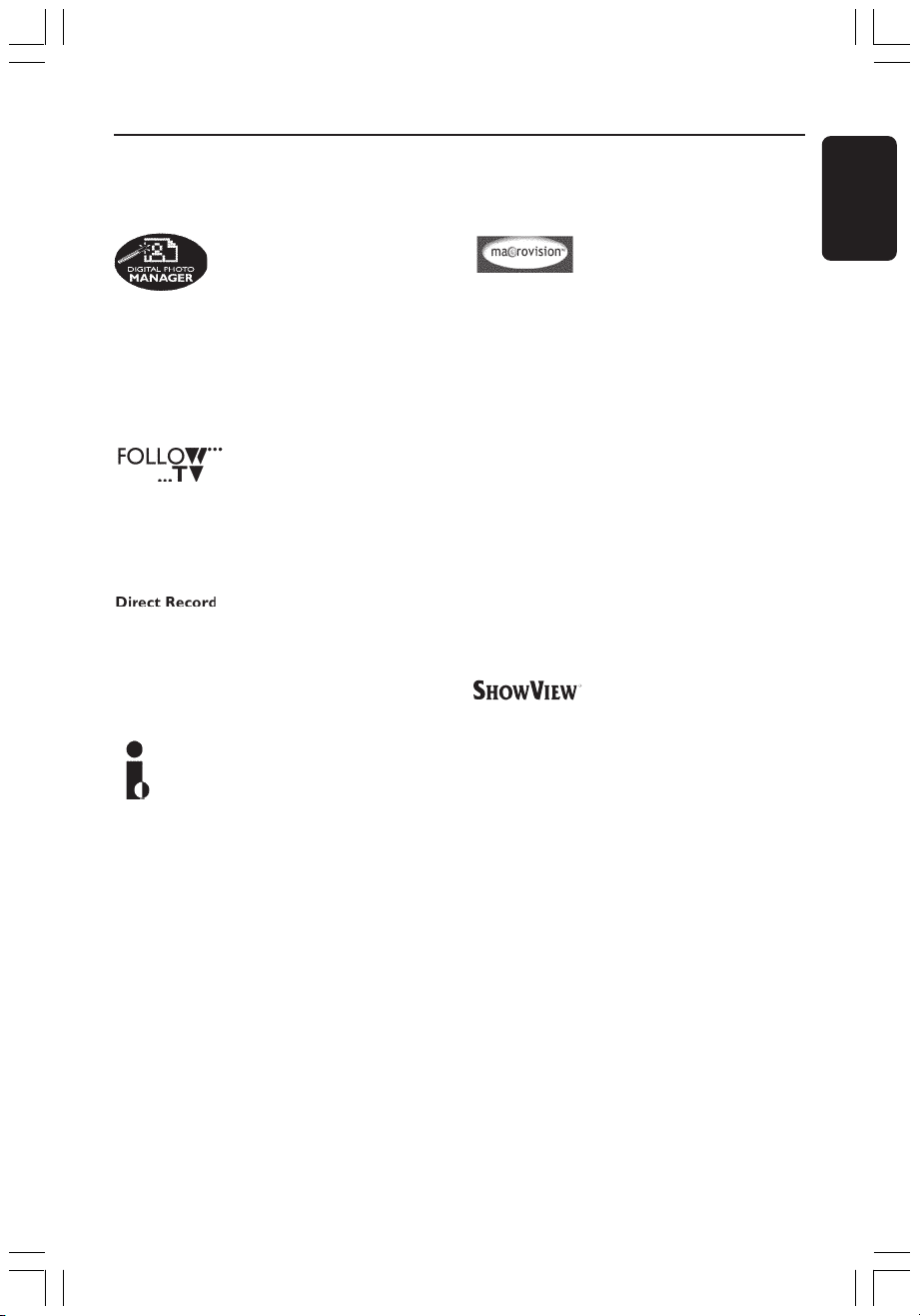
Funciones especiales
El grabador de DVD de Philips dispone de una serie de funciones especiales que le facilitarán su uso
Con ‘Digital Photo Manager’,
puede ver y modificar imágenes
JPEG de tarjetas de memoria,
CD de imágenes y discos DVD
o CD ROM.
Puede crear presentaciones de
diapositivas y reproducirlas en
un reproductor de DVD (sólo
para DVDR615 y DVDR616).
Esta función transfiere
automáticamente todos los
ajustes de los canales del
televisor al grabador de DVD
mediante el cable Scart (toma
EXT1 TO TV-I/O).
Al tocar un botón, el grabador
de DVD comprobará el canal
que se está reproduciendo en el
televisor y lo grabará incluso si
se encuentra el modo de
espera.
Esta conexión también se
conoce como ‘FireWire’ e ‘IEEE
1394.’ Esta conexión se utiliza
para transferir señales digitales
de grandes anchos de banda, al
igual que en las videocámaras
de vídeo digital (DV). Las
señales de audio y vídeo se
transmiten mediante un cable.
Además de las videocámaras
DV y Hi8, algunos ordenadores
con salida de vídeo digital
también se pueden conectar a
esta entrada digital (sólo para
DVDR615 y DVDR616).
Este producto incorpora la
tecnología de protección de los
derechos de autor recogida en
los números de patente de
EE.UU. 4631603, 4577216,
4819098 y 4907093, así como
otros derechos de propiedad
intelectual. Macrovision
Corporation debe autorizar la
utilización de esta tecnología de
protección de los derechos de
autor, que está destinada
únicamente para su uso
doméstico y con otras
aplicaciones de televisión de
pago. Macrovision debe
proporcionar una autorización
por escrito para cualquier otro
uso. Se prohíben cambios en el
dispositivo, ingeniería inversa o
desensamblado.
Éste es un sistema de
programación sencillo para
grabadores de DVD. Para
utilizarlo, introduzca el número
de programación asociado con
el programa de televisión. Puede
encontrar este número en su
guía de programación habitual.
ShowView® es una marca
registrada de Gemstar
Development Corporation.
ShowView está fabricado bajo
licencia de Gemstar
Development Corporation.
Español
2DVDR6xx_Spa_14114 9/29/04, 16:525
5
3139 246 14114
Page 6
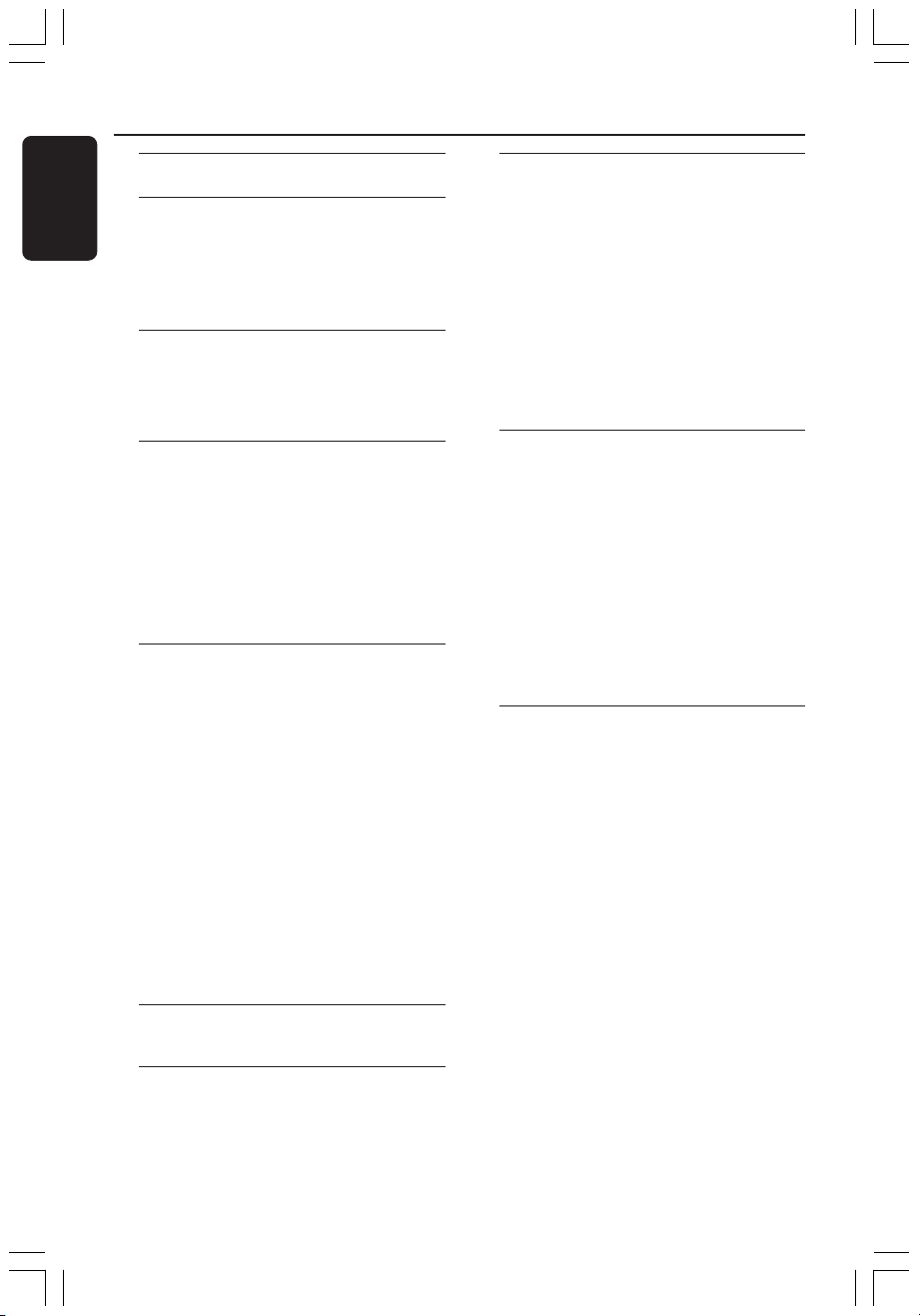
Contenido
Español
Funciones especiales ......................... 5
Información de precaución y
seguridad
Instalación .......................................................... 8
Limpieza de discos ........................................... 8
Acerca del reciclaje ......................................... 8
Información general
Introducción...................................................... 9
Accesorios suministrados .............................. 9
Códigos de región ........................................... 9
Conexión al televisor
Información general ...................................... 10
Selección de la conexión adecuada al
televisor........................................................ 10
Ajuste del televisor al canal de
entrada de vídeo correcto ....................... 10
Opción 1: Uso de la toma SCART............. 11
Opción 2: Uso de la toma S-Video (Y/C) 12
Opción 3: Uso de la toma Video (CVBS) . 13
Conexión de dispositivos
adicionales
Utilizando la segunda toma SCART
(EXT2-AUX-I/O) ...........................................14
Conexión de un receptor por cable/
decodificador .............................................. 14
Conexión de un reproductor de
VCR/DVD .................................................... 14
Conexión de una videocámara a las
tomas frontales............................................... 15
Opción 1: Uso de la toma DV In............... 15
Opción 2: Uso de una toma de entrada
S-VIDEO o VIDEO ..................................... 15
Utilizando tomas de salida de audio
analógicas ......................................................... 16
Utilizando tomas de salida de audio
digitales ............................................................ 16
Panel frontal ........................................... 17
Tomas debajo de la tapa .............................. 17
Control remoto ............................. 18-19
Colocación de las pilas .................................20
Cómo utilizar el control remoto para
que el sistema funcione ............................ 20
Uso del teclado alfanumérico para
introducir los caracteres .......................... 20
Instalación del grabador de DVD
Primera Instalación .................................. 21-22
Programación de canales de TV ................. 23
Búsqueda automática de canales de TV ... 23
Ordenación de los canales de TV
según una secuencia de TV ................ 23-24
Ordenación de los canales de televisión . 24
Configuración de canales de TV favoritos .. 25
Búsqueda manual de canales de TV .......... 26
Asignación de un decodificador ................ 26
Sintonización fina de canales de TV .......... 27
Ajuste de la hora y la fecha ......................... 27
Ajuste del idioma ...........................................28
Reproducción
Discos reproducibles ....................................29
Inserción de un disco .................................... 29
Inicio de la reproducción del disco ........... 30
Reproducción de un disco DVD-Vídeo... 30
Reproducción de discos (Super)
Video CD ..................................................... 30
Reproducción de un CD de audio ........... 30
Reproducción de un disco DVD+R(W).. 31
Reproducción de CD de MP3 ................... 31
Reproducción de un disco de imágenes
(presentación de diapositivas) ................. 31
Formatos de imagen JPEG compatibles ... 31
Características adicionales de la
reproducción
Uso de las opciones de herramientas ....... 32
Cambio del idioma de los subtítulos ........ 32
Cambio del idioma de audio ...................... 33
Cambio de los ángulos de la cámara ........ 33
Acercamiento ................................................ 33
Búsq. tiempo .................................................. 33
Cambio a otro título/capítulo/pista ...........34
Búsqueda hacia delante/atrás ......................34
Pausa de la reproducción / reproducción
en cámara lenta ..............................................34
Selección de distintos modos
dereproducción.............................................. 35
Repetición de reproducción ...................... 35
Repetición de un segmento determinado
(A-B) ............................................................. 35
Reproducción aleatoria ............................... 35
Exploración de disco ................................... 35
6
2DVDR6xx_Spa_14114 9/28/04, 3:33 PM6
3139 246 14114
Page 7
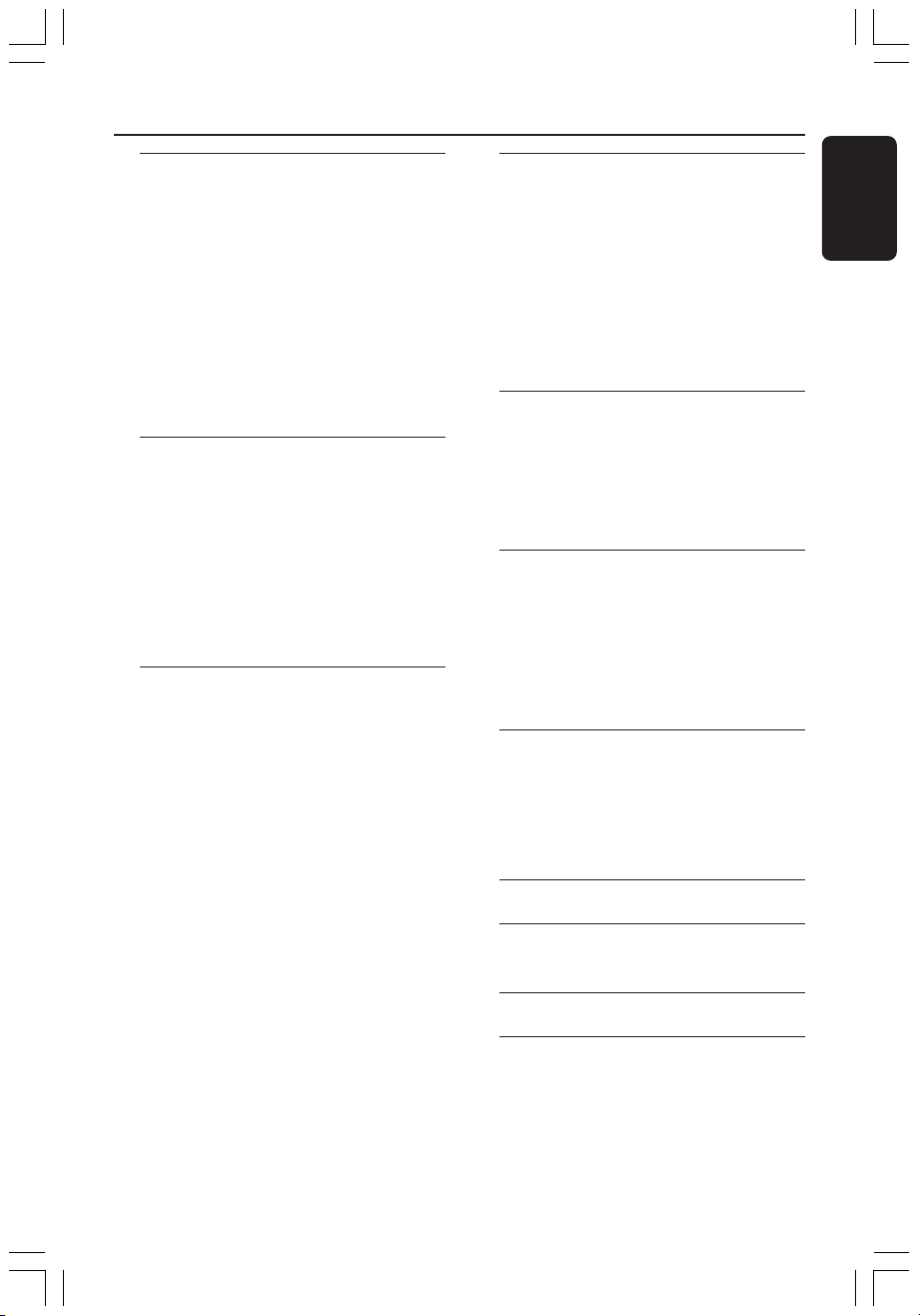
Contenido
Grabación
Discos para grabaciones .............................. 36
Ajustes de grabación ..................................... 36
Modo de grabación ...................................... 37
Idioma de grabación ..................................... 37
Introducción de marcas de capítulo ......... 37
Función de grabación directa ..................... 38
Modo de filtro ............................................... 38
Grabación manual .................................... 38-39
Grabación manual con apagado
automático (grabación de un solo toque) 39
Grabación directa .......................................... 40
Eliminación de una grabación ...................... 40
Grabación programada
Introducción.................................................... 41
Grabación programada ........................... 41-42
Grabación programada desde un
receptor por cable ..................................... 42
Programación de grabaciones con el
sistema ShowView
Modificación de una grabación
programada .....................................................44
Eliminación de una grabación programada 44
®
....................................... 43
Edición/Cierre de sesión de una
grabación
Acerca de la edición...................................... 45
Funciones de los botones de colores ...... 45
Pantalla de imagen de índice ...................... 45
Cambio del nombre del disco/título ......... 46
Compatibilidad de la edición
(DVD+RW) ..................................................... 46
Cierre de sesión del disco (DVD+R)........ 46
Edición de vídeo ............................................. 47
Ocultación de escenas no deseadas ......... 47
Edición de capítulos (fundir/partir/
Ocultar) ........................................................ 48
Edición de títulos (dividir/anexar/imagen
de índice) ............................................... 48-49
Eliminación de marcas de capítulo............ 49
Edición de fotografías ................................... 49
Uso del explorador
Exploración del disco.................................... 50
Funciones de los botones de colores ...... 50
Exploración de discos de imágenes ...........51
Adición de imágenes a un álbum ............... 51
Cambio del orden de las imágenes
de un álbum ................................................. 52
Eliminación de un álbum ............................. 52
Eliminación de una imagen de un álbum.. 52
Cambio de los ajustes de las diapositivas 53
Protección del título grabado (DVD+RW) . 53
Menú del sistema: Preferencias
Acceso a las opciones de preferencias .....54
Grabación ....................................................... 54
Sonido ............................................................. 54
Disco ............................................................... 55
Control de acceso ........................................ 55
Caracteristicas ............................................... 55
Menú del sistema - Configuración
Acceso a las opciones de configuración ... 56
Ajustes de System (Sistema) ................ 56-57
Hora-Fecha .................................................... 57
Canales analógico ......................................... 57
Salida vídeo .............................................. 57-58
Salida audio .................................................... 58
Idioma.............................................................. 58
Ajuste del control de acceso
Acerca del control de acceso .....................59
Ajuste o cambio del código PIN ................ 59
Activación/desactivación del bloqueo
infantil ....................................................... 59~60
Autorización de discos ................................ 60
Solución de problemas ............ 61-65
Símbolos/mensajes del panel
de visualización
.............................. 66-67
Especificaciones ................................... 68
Español
2DVDR6xx_Spa_14114 9/28/04, 3:33 PM7
Glosario .................................................. 69
7
3139 246 14114
Page 8
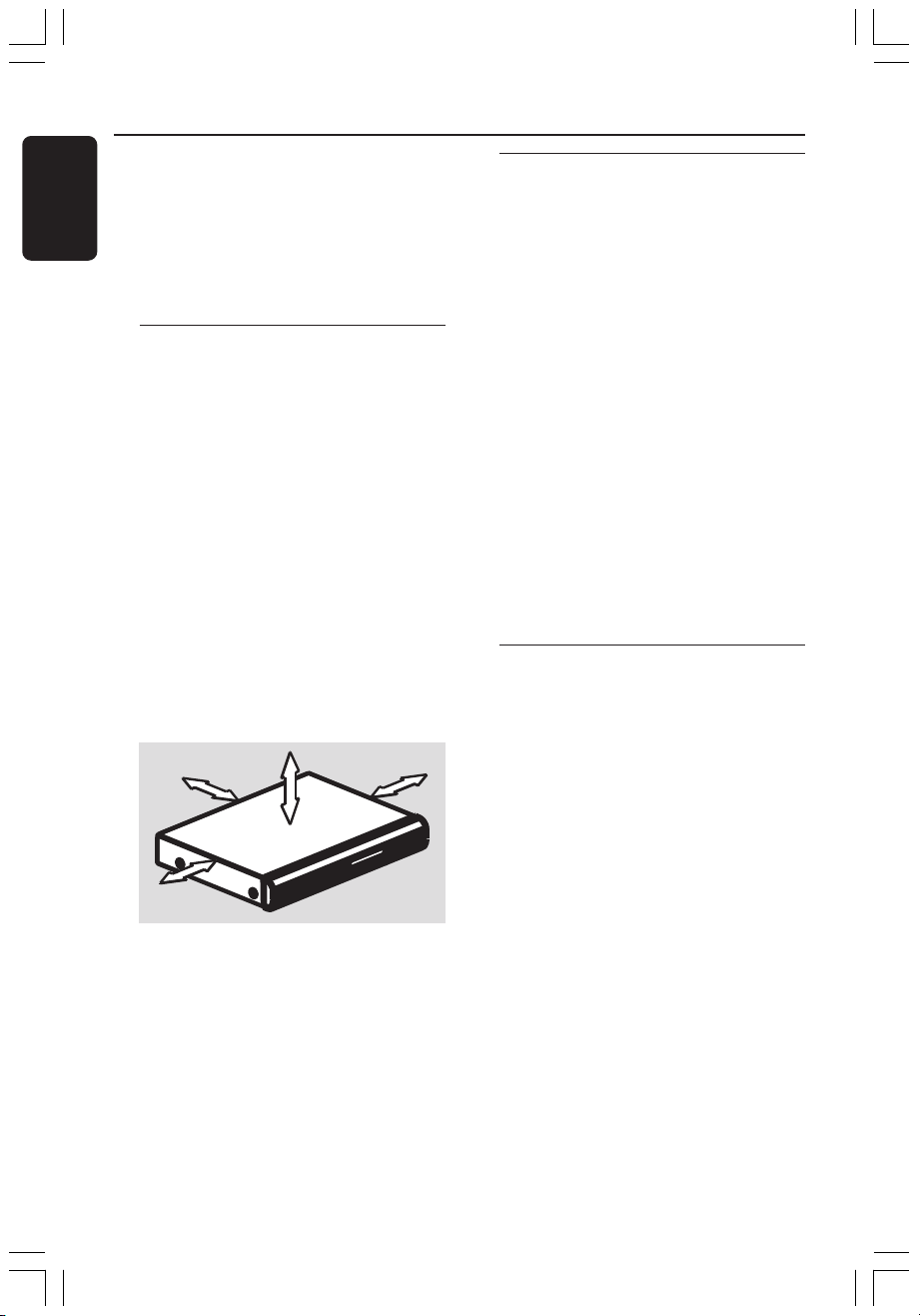
Información de precaución y seguridad
Español
PRECAUCIÓN
Alta tensión. No abrir. Corre el riesgo de
sufrir una descarga eléctrica.
La máquina no contiene piezas aptas
para el manejo por parte de los usuarios.
Su mantenimiento lo debe realizar
personal cualificado.
Instalación
Cómo encontrar una ubicación
apropiada
– Coloque el aparato sobre una superficie
plana, resistente y estable. No coloque el
aparato sobre una alfombra.
– No coloque el aparato encima de otro
equipo que emita calor (por ejemplo, un
receptor o un amplificador).
– No ponga nada debajo del aparato (por
ejemplo, CD o revistas).
Espacio para la ventilación
– Coloque el aparato en un lugar con
ventilación suficiente para evitar su
calentamiento interno. Para evitar que se
recaliente el aparato, deje un espacio de al
menos 10 cm (4,5 pulg.) desde la parte
posterior y superior, así como 5 cm (2,3”)
desde la parte izquierda y derecha.
5cm (2.3")
10cm (4.5")
10cm (4.5")
Limpieza de discos
Algunos problemas se deben a que el disco
que está dentro del grabador está sucio
(imágenes congeladas o distorsionadas,
interrupciones del sonido). Para evitar estos
problemas, debe limpiar los discos de forma
periódica.
Para limpiar un disco, pase un paño suave
desde el centro hasta el borde del disco en
línea recta.
PRECAUCIÓN
No utilice disolventes como benceno,
diluyentes, limpiadores disponibles en comercios
o pulverizadores antiestáticos para discos.
Dado que la unidad óptica (láser) del grabador
de DVD funciona con más potencia que los
reproductores de DVD o CD normales, los
CD de limpieza para estos reproductores
puede dañar la unidad óptica (láser). Por lo
tanto, absténgase de utilizar un CD limpiador.
Acerca del reciclaje
Estas instrucciones de funcionamiento se han
imprimido en papel no contaminante. Este
equipo electrónico contiene un gran número
de materiales reciclables. Si va a desechar una
máquina antigua, llévela a un centro de
reciclaje. Siga la normativa local acerca de la
eliminación de materiales de embalaje, pilas
agotadas y equipos antiguos.
5cm (2.3")
Evite altas temperaturas, humedad, agua
y polvo
– No exponga el aparato a goteos ni
salpicaduras.
– No coloque sobre el aparato objetos que
puedan suponer un peligro para el mismo (por
ejemplo, objetos que contengan líquido o velas
encendidas).
8
2DVDR6xx_Spa_14114 9/28/04, 3:33 PM8
3139 246 14114
Page 9
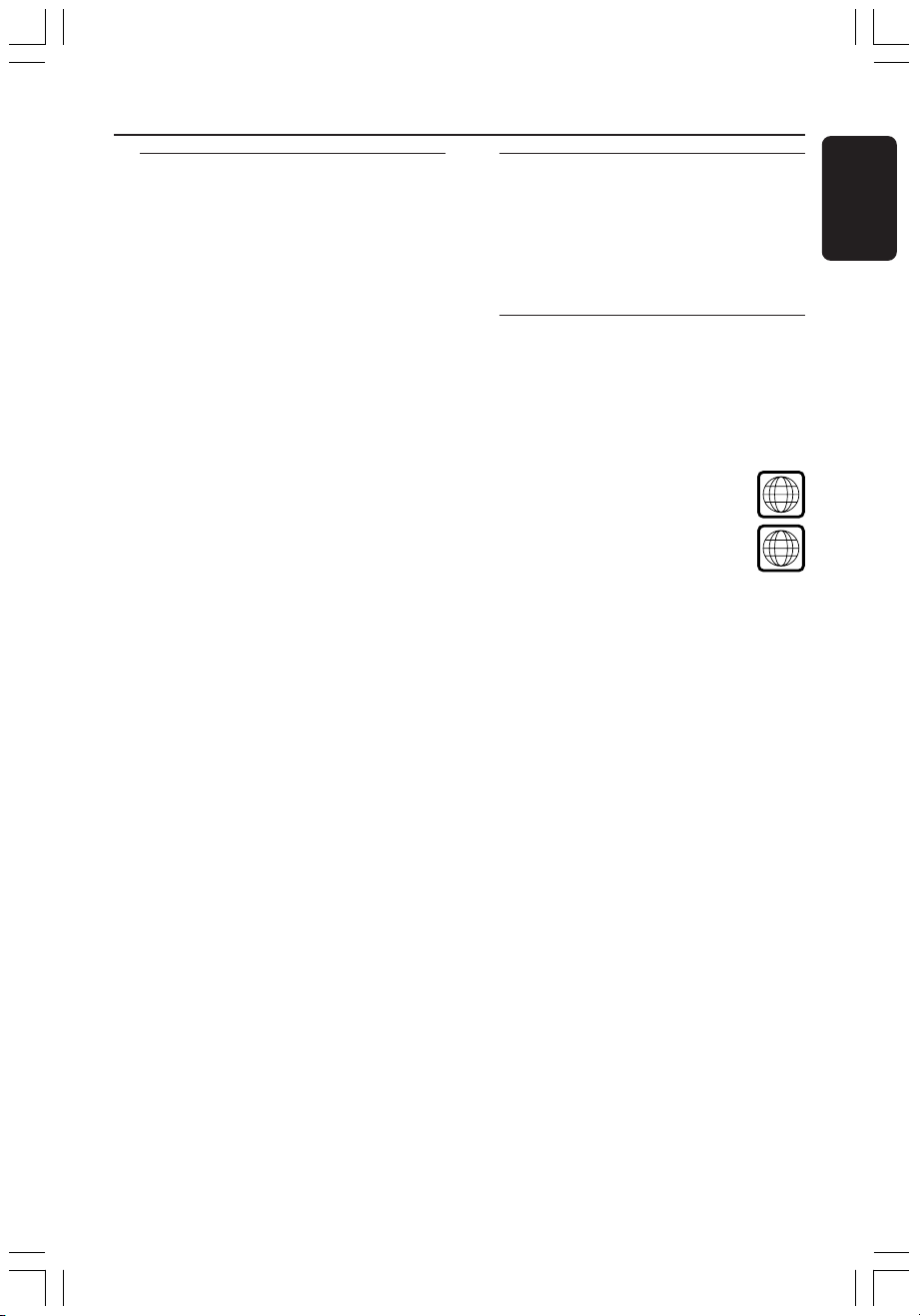
Información general
Introducción
El grabador de DVD de Philips permite grabar
los programas de TV o hacer copias de
grabaciones de videocámaras en discos
DVD+RW o DVD+R, así como reproducir
DVD pregrabados. Las grabaciones que realice
en el grabador se reproducirán en algunos
reproductores de DVD y unidades de DVDROM. En algunos casos, es posible que deba
finalizar los discos antes poder reproducirlos
en otros reproductores de DVD.
Dedique algún tiempo a leer este manual del
usuario antes de utilizar el grabador de DVD.
Contiene información y notas importantes
relativas al funcionamiento.
Consejos útiles:
– Si tiene preguntas o surgen problemas durante
el funcionamiento, consulte el capítulo de solución
de problemas.
– Si necesita más ayuda, llame al servicio de
atención al cliente de su país. Los números de
teléfono y direcciones de correo electrónico
correspondientes aparecen en el folleto de la
garantía.
Accesorios suministrados
– Control remoto y pilas
– Cable Scart
– Cable de antena
– Guía de utilización rápida
Códigos de región
Las películas DVD no se estrenan
normalmente al mismo tiempo en todas las
regiones del mundo, por ello, todos los
reproductores de DVD están adaptados a un
código de región específico.
Este dispositivo sólo reproducirá DVD
pertenecientes a la región 2 o DVD
fabricados para su reproducción en
todas las regiones (‘ALL’). Los DVD de
otras regiones no se podrán
reproducir en este grabador de DVD.
ALL
Español
2
2DVDR6xx_Spa_14114 9/28/04, 3:33 PM9
9
3139 246 14114
Page 10
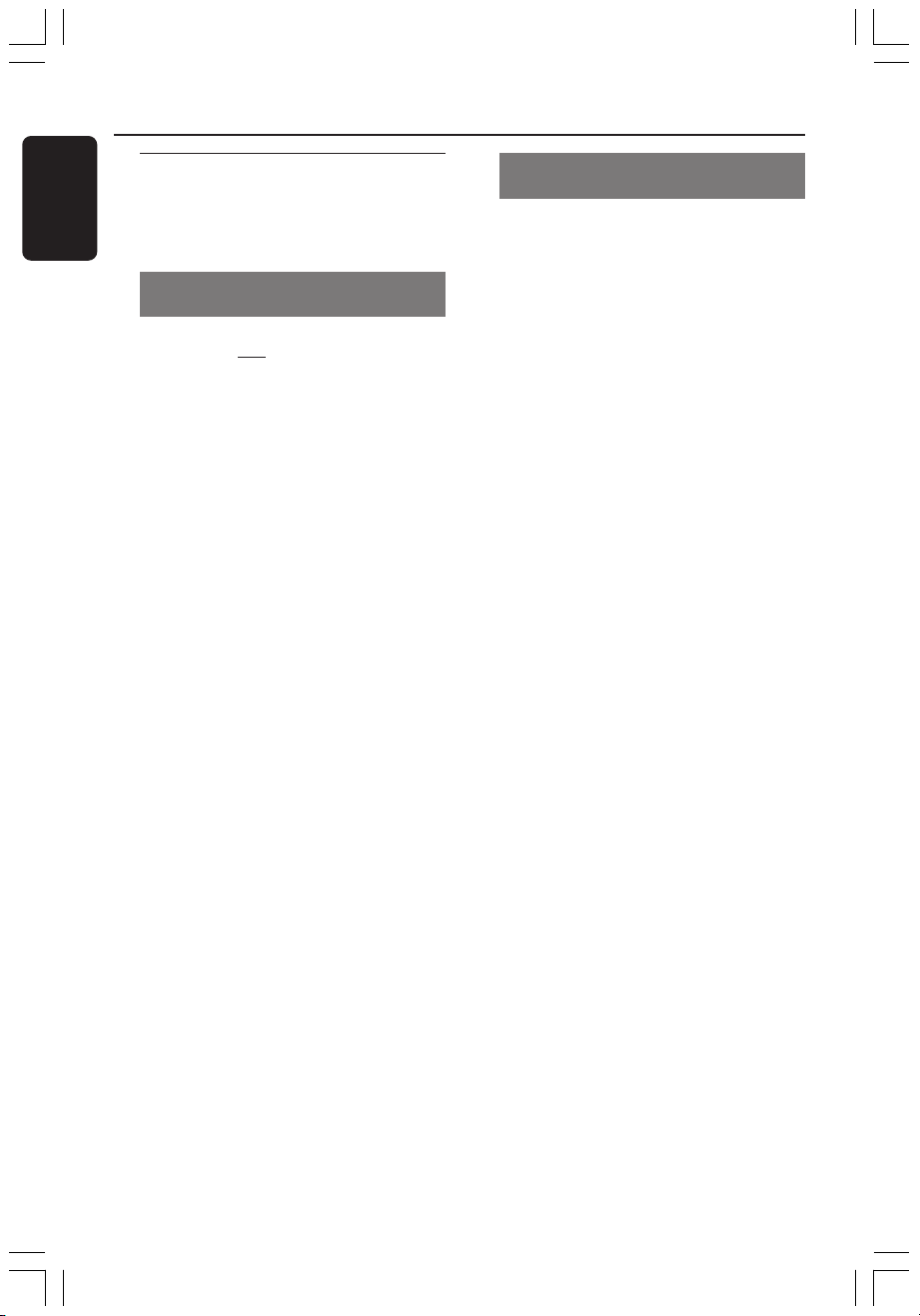
Conexión al televisor
Español
Información general
Debe realizar las conexiones de cable
necesarias antes de poder grabar o reproducir
programas de TV con el grabador de DVD.
Selección de la conexión adecuada
al televisor
Al instalar el grabador de DVD por primera
vez, seleccione
para conectar el grabador de DVD y el
televisor.
● Opción 1: uso de la toma Scart
Seleccione esta opción si el televisor está
equipado con una toma Scart. Proporciona la
mejor calidad de imagen (consulte las páginas
11).
● Opción 2: uso de la toma S-Video (Y/C)
Seleccione esta opción si el televisor está
equipado con una toma S-Video (SVHS).
Proporciona una excelente calidad de imagen
(consulte la página 12).
● Opción 3: uso de la toma de vídeo
(CVBS)
Seleccione esta opción si el televisor está
equipado con una toma Video (CVBS).
Proporciona una buena calidad de imagen
(consulte la página 13).
una de las siguientes opciones
Ajuste del televisor al canal de
entrada de vídeo correcto
1 Pulse STANDBY-ON 2 en el grabador de
DVD para encenderlo.
2 Encienda el televisor y ajústelo en el canal de
entrada de vídeo correcto. Verá la pantalla con
fondo azul del DVD o la pantalla de instalación
inicial en el televisor.
➜ Normalmente, este canal se encuentra
entre los canales más bajos y más altos y es
posible que tenga el nombre FRONT, A/V IN,
VIDEO. Consulte el manual del televisor para
obtener más información.
➜ O bien, puede ir al canal 1 del televisor y, a
continuación, pulsar el botón de disminución
de canal varias veces hasta que vea el canal de
entrada de vídeo.
➜ O bien, es posible que el control remoto
del televisor disponga de un botón o
conmutador que elija diferentes modos de
vídeo.
IMPORTANTE
Cuando complete las conexiones y
encienda el grabador de DVD por
primera vez, debe completar la
instalación inicial. De esta forma se
ajustarán los canales de TV, los idiomas
de menú y otras características
(consulte las páginas 21-22).
10
2DVDR6xx_Spa_14114 9/28/04, 3:33 PM10
3139 246 14114
Page 11

Opción 1: Uso de la toma
SCART
Señal de TV de antena o
por satélite/cable
Conexión al televisor (continuación)
TV
S-VIDEO
IN
AUDIO
OUT
VIDEO IN
SCART IN
Español
1
2
4
El cable AV Scart o Euroconector se utiliza
como conector universal para señales de
imagen, sonido y control. Con este tipo de
conexión, prácticamente no existe ninguna
pérdida de calidad durante la transmisión de
imágenes o sonido.
Debe disponer de los siguientes cables:
1) Cable de antena
2) Cable SCART
1 Apague el televisor y retire el cable de antena
del mismo (o el receptor por satélite/cable).
Insértelo en la toma de entrada ANTENNA
IN de la parte posterior del grabador de DVD.
2 Utilice el cable de antena suministrado para
conectar la toma de salida de TV OUT del
grabador de DVD a la toma de entrada de
antena de la parte posterior del televisor.
3 Utilice un cable SCART para conectar la toma
EXT 1 (TO TV-I/O) del grabador de DVD a
la toma SCART de la parte posterior del
televisor.
4 Utilice el cable de alimentación suministrado
para conectar la toma ~ MAINS del grabador
de DVD a la fuente de alimentación.
3
5 Pulse STANDBY-ON 2 en el grabador de
DVD para encenderlo.
➜ Aparecerá el mensaje 'IS THE TV ON?'
(¿ESTÁ ENCENDIDO EL TELEVISOR?) en el
panel de visualización.
6 Encienda el televisor.
➜ Si la conexión se ha realizado
correctamente, el televisor se conecta
automáticamente al canal de entrada de vídeo
para la toma SCART y aparece el menú
{ Language and Country } (Idioma y país)
en el televisor.
➜ Si no es así, seleccione manualmente el
canal de entrada de vídeo correcto en el
televisor hasta que aparezca el menú
{ Language and Country } (Idioma y país).
7 Vaya a la página 21 para continuar con la
instalación inicial.
Consejos útiles:
– Si el televisor dispone de varias tomas SCART,
seleccione la toma apropiada tanto para la salida
como para la entrada de vídeo.
– Si el televisor muestra un menú de selección
para la toma SCART, seleccione ‘VCR’ como la
fuente para la toma.
– La toma EXT 2 AUX-I/O está dirigida sólo a
dispositivos adicionales.
2DVDR6xx_Spa_14114 9/28/04, 3:33 PM11
11
3139 246 14114
Page 12
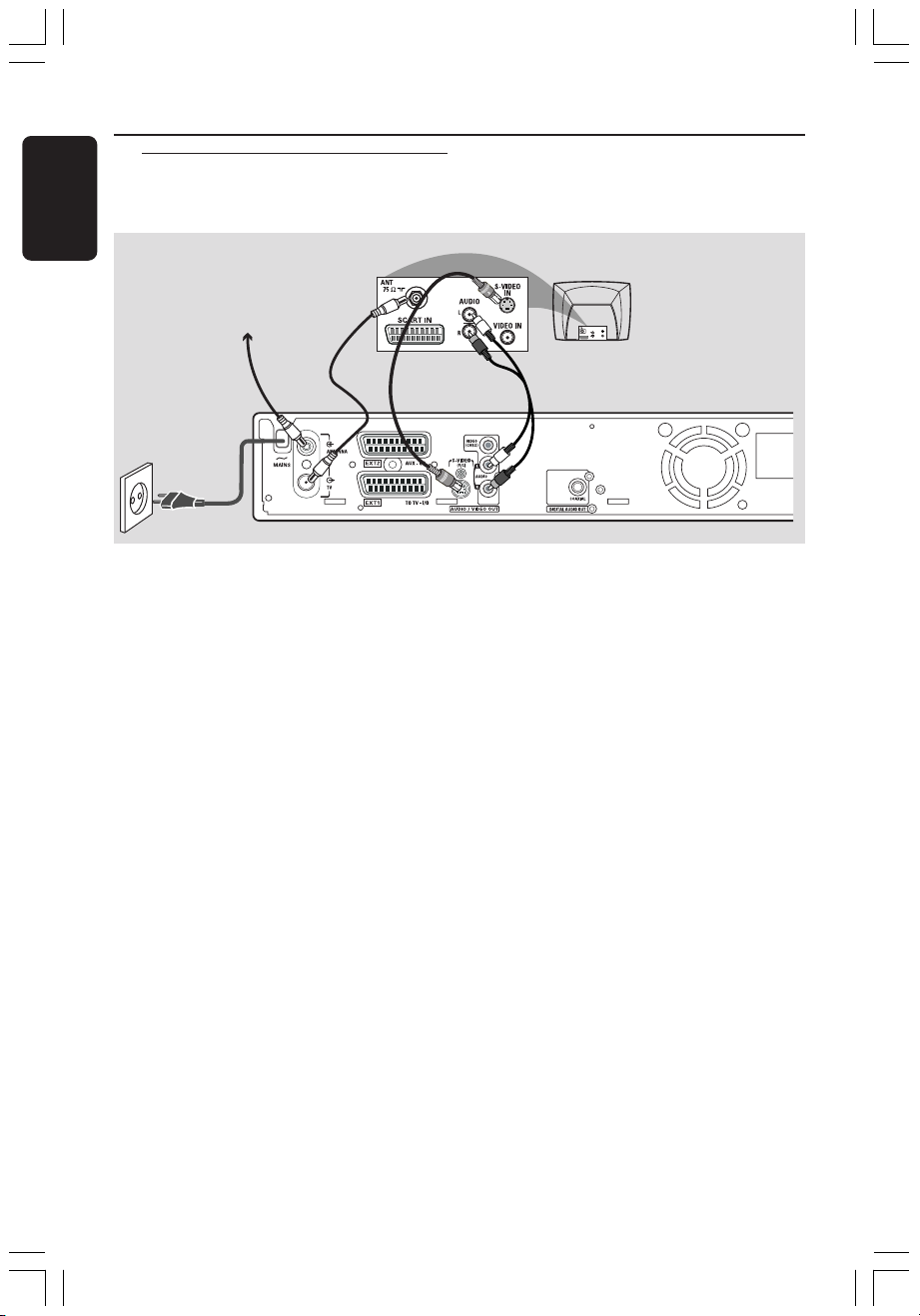
Conexión al televisor (continuación)
Español
Opción 2: Uso de la toma
S-Video (Y/C)
Señal de TV de antena o
por satélite/cable
1
2
5
Este cable de conexión, también conocido
como cable SVHS, se utiliza para transmitir la
señal de brillo (señal Y) y la señal de color
(señal C) por separado. Esta toma mini DIN
también se conoce como conector Hosiden.
Debe disponer de los siguientes cables:
1) Cable de antena
2) Cable S-Video (SVHS) (no suministrado)
3) Cables de audio (rojo/blanco, no
suministrados)
1 Apague el televisor y retire el cable de antena
del mismo (o el receptor por satélite/cable).
Insértelo en la toma de entrada ANTENNA
IN de la parte posterior del grabador de DVD.
2 Utilice el cable de antena suministrado para
conectar la toma de salida de TV OUT del
grabador de DVD a la toma de entrada de
antena de la parte posterior del televisor.
3 Utilice un cable S-Video (SVHS) para conectar
la toma de salida S-VIDEO (Y/C) OUT del
grabador de DVD a la toma de entrada de
S-Video de la parte posterior del televisor
(etiquetado como S-VIDEO IN o SVHS).
TV
S-VIDEO
IN
AUDIO
OUT
VIDEO IN
SCART IN
34
4 Utilice un cable de audio (rojo/blanco) para
conectar la toma de salida AUDIO L/R OUT
del grabador de DVD a la toma de entrada de
audio de la parte posterior del televisor
(etiquetada como AV IN o Audio In).
5 Utilice el cable de alimentación suministrado
para conectar la toma ~ MAINS del grabador
de DVD a la fuente de alimentación.
6 Pulse STANDBY-ON 2 en el grabador de
DVD para encenderlo.
➜ Aparece el mensaje 'IS THE TV ON?'
(¿ESTÁ ENCENDIDO EL TELEVISOR?) en el
panel de visualización.
7 Encienda el televisor. Seleccione el canal de
entrada de vídeo correcto en el televisor
(consulte la página 10).
➜ Aparece el menú de instalación inicial
{ Language and Country } (Idioma y país)
en el televisor.
8 Vaya a la página 21 para continuar con la
instalación inicial.
12
2DVDR6xx_Spa_14114 9/28/04, 3:33 PM12
3139 246 14114
Page 13
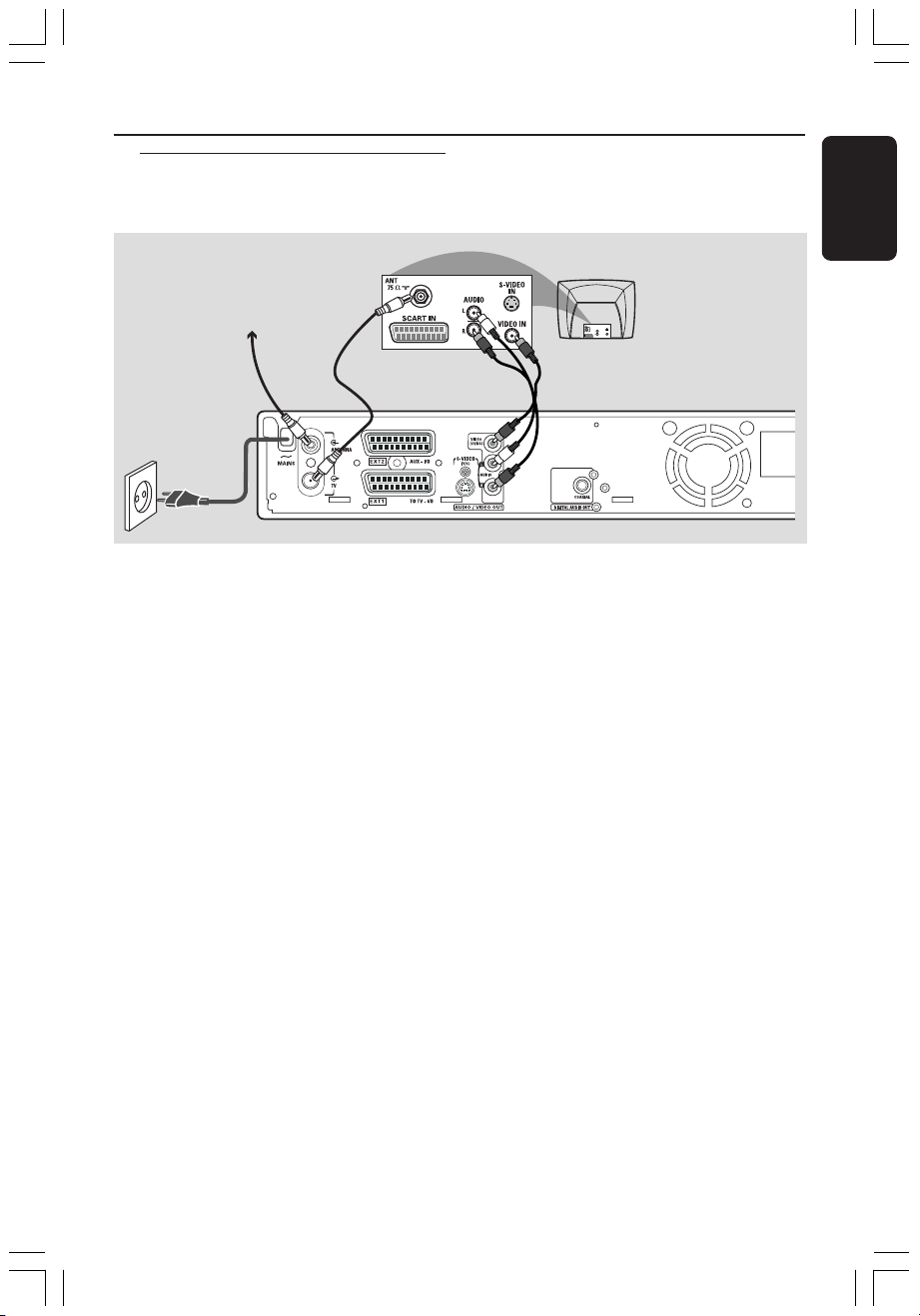
Conexión al televisor (continuación)
Opción 3: Uso de la toma Video
(CVBS)
Español
Señal de TV de antena o
por satélite/cable
1
2
5
Este cable, normalmente con cinco conectores
cinch amarillos, se utiliza para transmitir la
señal de vídeo compuesto (FBAS, CVBS). En
este método de transmisión, la señal de color y
la señal de brillo se transmiten en el mismo
cable.
Debe disponer de los siguientes cables:
1) Cable de antena
2) Cable de vídeo (CVBS) (amarillo, no suministrado)
3) Cables de audio (rojo/blanco, no suministrados)
1 Apague el televisor y retire el cable de antena
del mismo (o el receptor por satélite/cable).
Insértelo en la toma de entrada ANTENNA
IN de la parte posterior del grabador de DVD.
2 Utilice el cable de antena suministrado para
conectar la toma de salida de TV OUT del
grabador de DVD a la toma de entrada de
antena de la parte posterior del televisor.
3 Utilice un cable de vídeo (CVBS) para conectar
la toma de salida VIDEO (CVBS) OUT del
grabador de DVD a la toma de entrada de
vídeo de la parte posterior del televisor
(etiquetada como VIDEO IN, AV In o
Composite).
TV
S-VIDEO
IN
AUDIO
OUT
VIDEO IN
SCART IN
4
3
4 Utilice un cable de audio (rojo/blanco) para
conectar la toma de salida AUDIO L/R OUT
del grabador de DVD a la toma de entrada de
audio de la parte posterior del televisor
(etiquetada como AV In o Audio In).
5 Utilice el cable de alimentación suministrado
para conectar la toma ~ MAINS del grabador
de DVD a la fuente de alimentación.
6 Pulse STANDBY-ON 2 en el grabador de
DVD para encenderlo.
➜ Aparece el mensaje 'IS THE TV ON?'
(¿ESTÁ ENCENDIDO EL TELEVISOR?) en el
panel de visualización.
7 Encienda el televisor. Seleccione el canal de
entrada de vídeo correcto en el televisor
(consulte la página 10).
➜ Aparece el menú de instalación inicial
{ Language and Country } (Idioma y país)
en el televisor.
8 Vaya a la página 21 para continuar con la
instalación inicial.
2DVDR6xx_Spa_14114 9/28/04, 3:33 PM13
13
3139 246 14114
Page 14
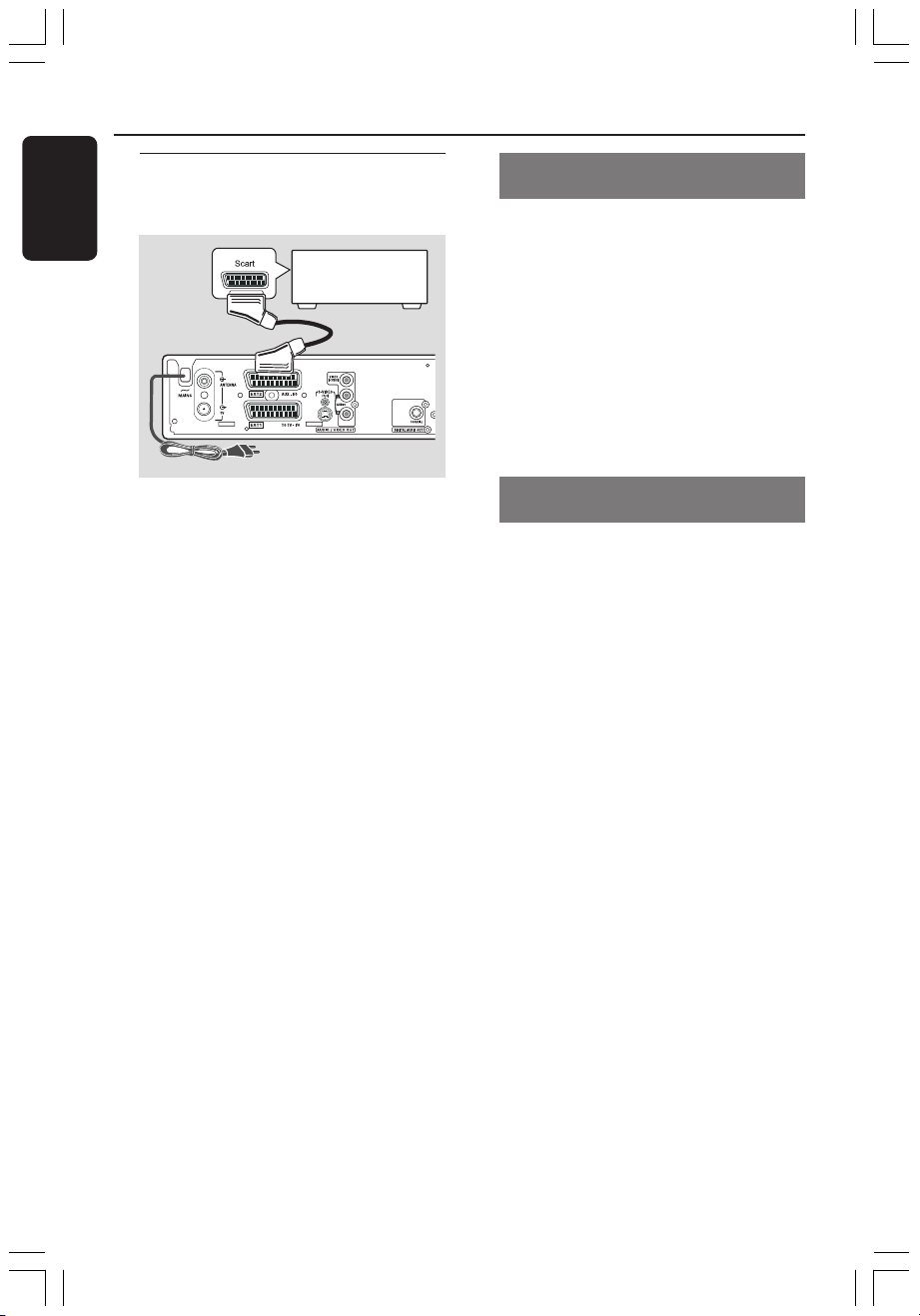
Conexión de dispositivos adicionales
Español
Utilizando la segunda toma
SCART (EXT2-AUX-I/O)
Puede conectar un vídeo (VCR), un
reproductor de DVD, un decodificador o un
receptor por satélite o cable a la toma
EXT 2 AUX-I/O situada en la parte
posterior del grabador de DVD.
Cuando la reproducción comience en este
dispositivo adicional, el grabador de DVD
enviará automáticamente las señales de vídeo/
audio desde la toma EXT 2 AUX-I/O hasta la
toma EXT 1 TO TV-I/O. P odrá ver la imagen
desde el dispositivo adicional en su televisor,
aunque el grabador de DVD esté apagado
(sólo si el televisor está conectado mediante la
toma EXT 1 TO TV-I/O, consulte las páginas
11).
Para alternar entre la reproducción
desde dispositivos adicionales y la
reproducción desde el grabador DVD:
● Pulse TV/DVD en el control remoto.
Receptor por cable/
decodificador /
reproductor VCD/DVD
Conexión de un receptor por cable/
decodificador
Si el receptor por cable/decodificador dispone
de una toma Scart, puede conectarlo a la
segunda toma Scart.
1 Utilice un cable Scart para conectar la toma
Scart del receptor por cable/decodificador
(normalmente etiquetada como ‘TV’ o
‘TO TV’) a la toma EXT 2 AUX-I/O de la
parte posterior del grabador de DVD.
2 Seleccione los canales de TV que recibirá el
receptor por cable directamente en el
receptor.
Conexión de un reproductor de
VCR/DVD
Necesita esta conexión si desea grabar discos
o cintas de vídeo a discos DVD+R(W)s.
● Utilice un cable Scart para conectar la toma
Scart (normalmente etiquetada como
‘SCART OUT’ o ‘TO TV’) del reproductor de
VCD/DVD a la toma EXT 2 AUX-I/O.
● También puede realizar la conexión mediante
las tomas frontales del grabador de DVD si los
dispositivos adicionales disponen de las mismas
tomas de salida.
➜ Seleccione ‘CAM1’ como canal de entrada
antes de que comience a funcionar.
Para grabar, consulte la página 38~39.
1) Conéctelo a la toma de entrada S-VIDEO
y a las tomas de entrada AUDIO L/R,
O bien,
2) Conéctelo a la toma de entrada VIDEO y a
las tomas de entrada AUDIO L/R.
14
2DVDR6xx_Spa_14114 9/28/04, 3:33 PM14
Consejo útil:
– La mayoría de las cintas de vídeo y los discos
DVD pregrabados están protegidos contra copia. Si
intenta copiarlos, aparece el mensaje 'COPY PRO'
(PROTEGIDO CONTRA COPIA) en el panel de
visualización.
3139 246 14114
Page 15
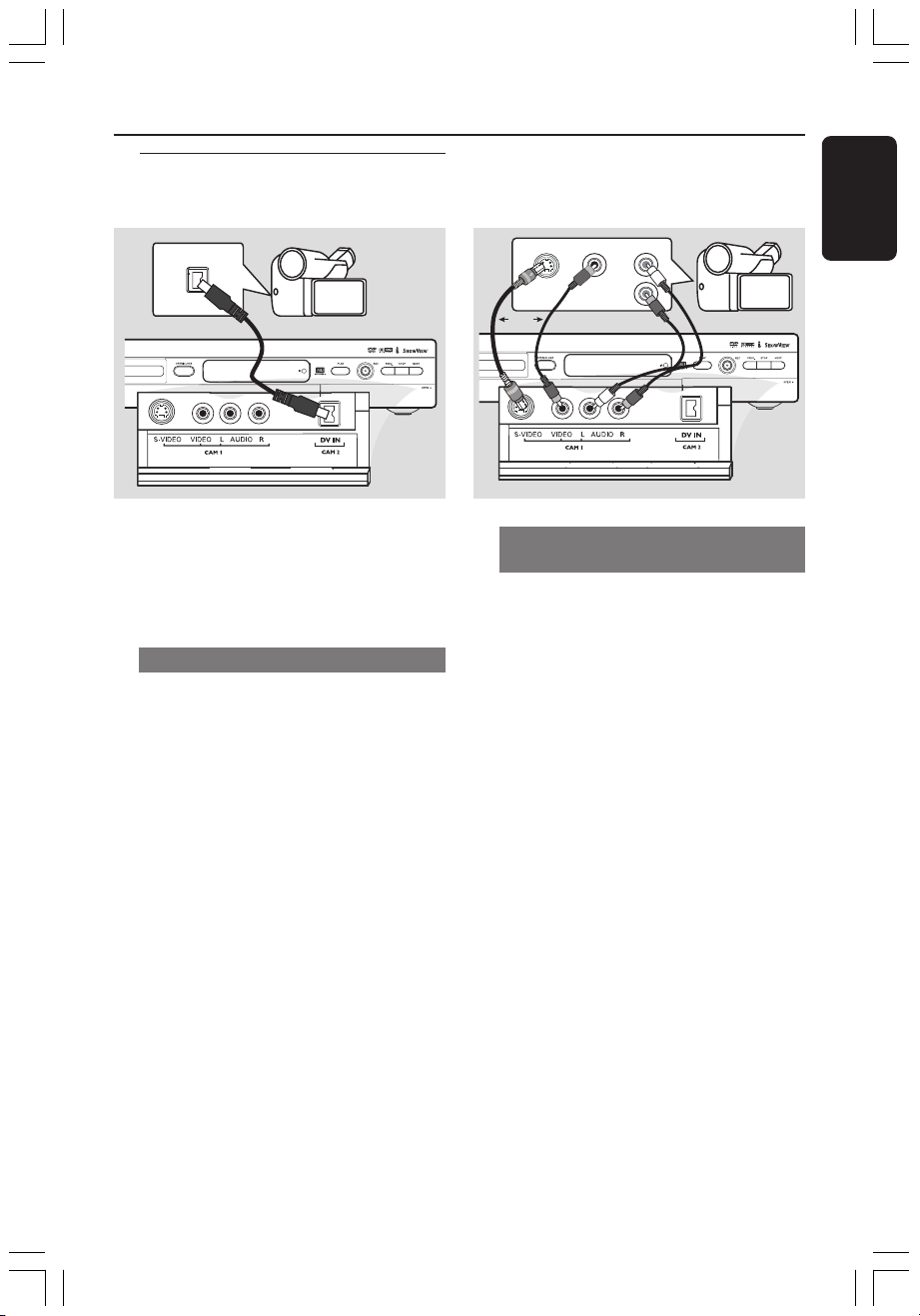
Conexión de dispositivos adicionales (continuación)
Conexión de una videocámara a
las tomas frontales
DV OUT
Conexión de una videocámara a las tomas
frontales. Puede utilizar las tomas frontales
para copiar las grabaciones de una
videocámara. Estas tomas se encuentran detrás
de la tapa situada a la derecha.
Opción 1: Uso de la toma DV In
(sólo para DVDR615 y DVDR616)
Utilice esta conexión si dispone de una
videocámara digital o Digital 8. Proporciona la
mejor calidad de imagen.
● Utilice un cable de 4 patillas i.LINK para
conectar la toma DV I N del grabador de DVD
a la toma de salida DV correspondiente de la
videocámara.
Seleccione ‘CAM 2’ como canal de entrada
antes de que comience a funcionar.
Para grabar, consulte la página 38~39.
Consejos útiles:
–También puede utilizar la toma DV IN para
conectar el grabador de DVD a un ordenador con
salida de vídeo digital. El ordenador debe disponer
de un conector IEEE 1394 Firewire.
– La toma DV del grabador sólo puede recibir
señales de entrada, no puede emitir señales de
salida.
CH- CH+
VIDEO OUT
S-VIDEO OUT
1
O
AUDIO OUT
2
L
R
CH- CH+
Opción 2: Uso de una toma de
entrada S-VIDEO o VIDEO
Utilice una conexión S-VIDEO si dispone de
una videocámara Hi8 o S-VHS(C). Proporciona
una muy buena calidad de imagen.
También puede utilizar la conexión VIDEO si
dispone de una videocámara con una sola
salida de vídeo (vídeo compuesto, CVBS).
Proporciona una buena calidad de imagen.
1 Utilice un cable S-video para conectar la toma
de entrada S-VIDEO del grabador de DVD a
la toma de salida S-VHS correspondiente de la
videocámara.
O bien,
Utilice un cable de vídeo (CVBS) para conectar
la toma de entrada VIDEO del grabador de
DVD a la toma de salida de vídeo
correspondiente de la videocámara.
2 Utilice un cable de audio (rojo/blanco) para
conectar la toma de entrada AUDIO L/R del
grabador de DVD a la toma de salida de audio
de la videocámara.
Seleccione ‘CAM 1’ como canal de entrada
antes de que comience a funcionar.
Para grabar, consulte la página 38~39.
Español
2DVDR6xx_Spa_14114 9/28/04, 3:33 PM15
15
3139 246 14114
Page 16
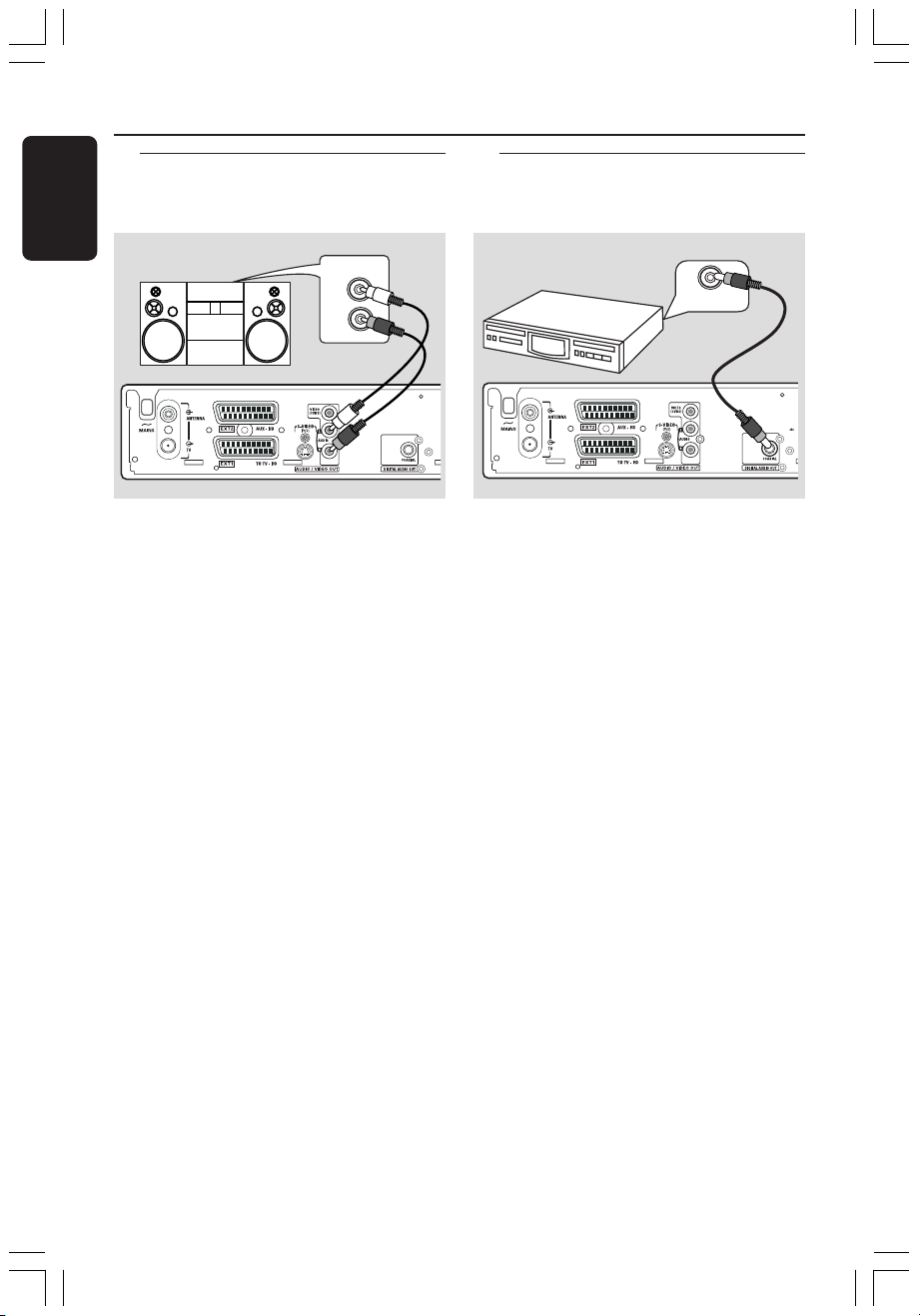
Conexión de dispositivos adicionales (continuación)
Español
Utilizando tomas de salida de
audio analógicas
STEREO
Puede conectar el grabador DVD a un sistema
o receptor estéreo de dos canales para
disfrutar de un sistema de sonido estéreo.
● Utilice un cable de audio (rojo/blanco) para
conectar AUDIO L/R (rojo/blanco) a uno de
los dispositivos siguientes:
– un sistema estéreo (por ejemplo, mini sistema
o televisor)
– un receptor con Dolby Surround Pro Logic
– un receptor con estéreo analógico de dos
canales
Antes de comenzar a funcionar, ajuste la salida
analógica (consulte la página 54). Seleccione el
ajuste del modo de sonido que sea más
compatible con los dispositivos conectados.
PRECAUCIÓN!
No utilice la entrada ‘Phono’ de un
amplificador que vaya a conectar al grabador
de DVD. Esta toma de entrada está diseñada
sólo para reproductores de grabaciones sin
preamplificadores. Como resultado, es posible
que el grabador de DVD o el amplificador se
dañen.
AUDIO IN
L
R
Utilizando tomas de salida de
audio digitales
DIGITAL IN
Puede conectar el grabador DVD a un
receptor o amplificador A/V para disfrutar de
las capacidades de sonido surround de un
sistema Home Theatre.
● Utilice un cable coaxial para conectar
COAXIAL a uno de los siguientes dispositivos:
– un receptor o un amplificador A/V con un
decodificador de sonido multicanal digital
– un receptor con estéreo digital de dos canales
(PCM)
Antes de comenzar a funcionar, ajuste la salida
digital (consulte la página 58). Si el ajuste de la
salida digital no se corresponde con la
funcionalidad del estéreo, éste puede producir
un sonido fuerte y distorsionado o ningún
sonido.
Consejos útiles:
– El sonido multicanal digital ofrece la mejor
calidad de sonido posible. Necesita un receptor o
un amplificador A/V multicanal que admita al
menos uno de los formatos de audio del grabador
de DVD (MPEG2, Dolby Digital). Consulte el
manual del receptor para averiguar los formatos
de audio que admite.
–La reproducción en sonido Surround digital de
seis canales sólo es posible si el receptor dispone
de un decodificador de sonido multicanal digital.
16
2DVDR6xx_Spa_14114 9/28/04, 3:33 PM16
3139 246 14114
Page 17
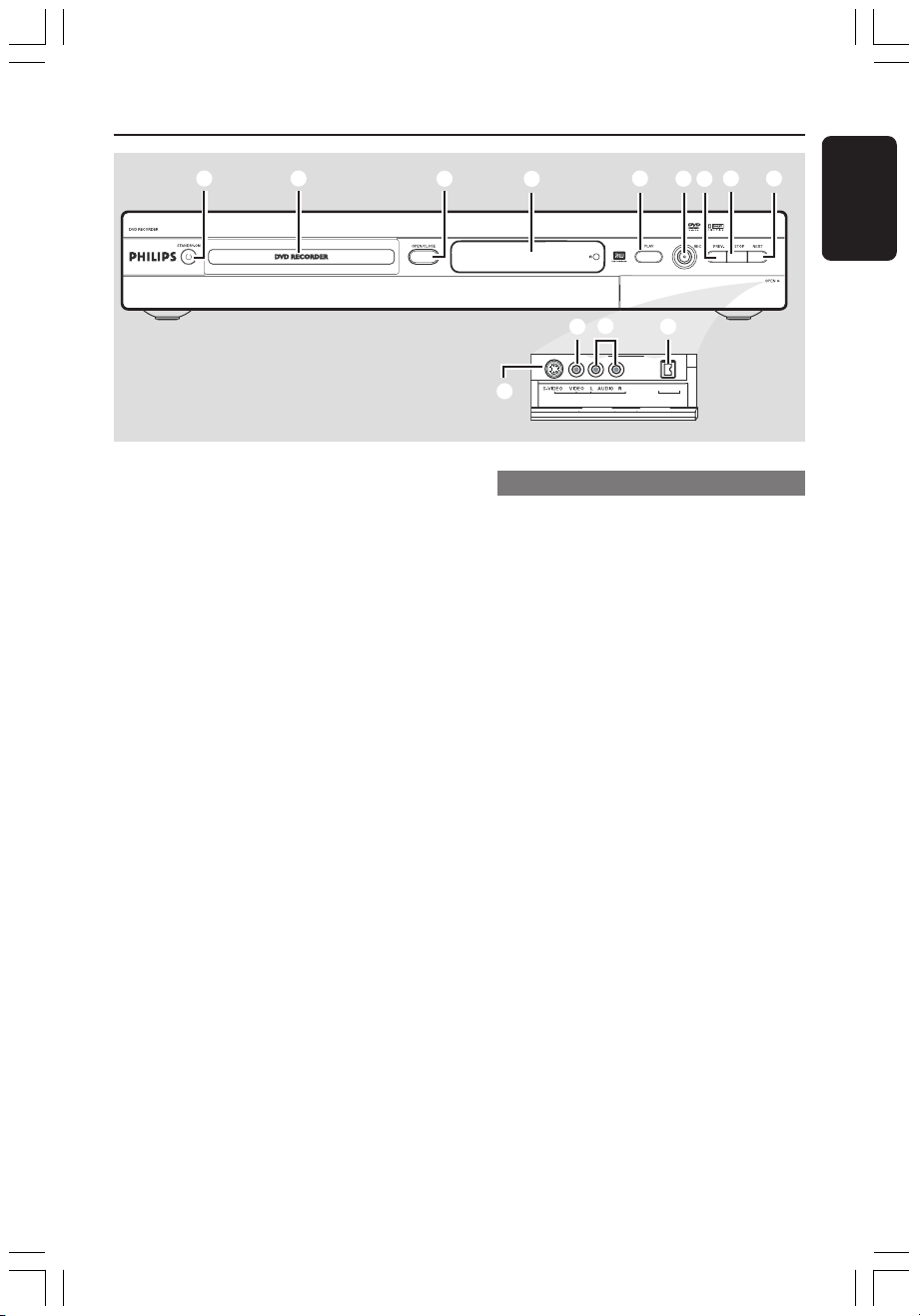
Panel frontal
1
1.3
2
1 STANDBY-ON 2
– Enciende o apaga el grabador de DVD.
2 Bandeja de discos
3 OPEN/CLOSE ç
– Abre o cierra la bandeja de discos.
4 Panel de visualización
– Muestra información sobre el estado actual del
grabador de DVD.
5 PLAY 2
– Reproduce un disco.
6 REC 0
– Comienza la grabación del canal de TV actual o
la fuente de entrada de vídeo actual.
7 PREV/CH- ∞
– Ir a pista/capítulo anterior, realiza una
búsqueda inversa o vuelve al canal anterior.
5
#
6
74
DV IN
CAM 2
3
0
!
@
CAM 1
Tomas debajo de la tapa
Gire hacia abajo la tapa como se indica en la
etiqueta OPEN 2 que de la esquina derecha.
0 S-VIDEO
– Entrada S-video para videocámaras SVHS/Hi8
o vídeos SVHS/Hi8 (número de canal de
entrada ‘CAM 1’).
! VIDEO
– Entrada de vídeo para videocámaras o vídeos
(número de canal de entrada ‘CAM 1’).
@ L/R AUDIO
– Entrada de audio para videocámaras o vídeos
(número de canal de entrada ‘CAM 1’).
# DV IN (sólo para DVDR615 y DVDR616)
– Entrada para videocámaras digitales u otros
dispositivos adecuados con este conector
(número de canal de entrada ‘CAM 2’).
8
CH- CH+
9
Español
8 STOP 9
– Detiene la reproducción/grabación.
9 NEXT/CH+ §
– Accede a la pista/capítulo anterior, realiza una
búsqueda hacia delante o accede al siguiente
canal.
2DVDR6xx_Spa_14114 9/28/04, 3:34 PM17
17
3139 246 14114
Page 18
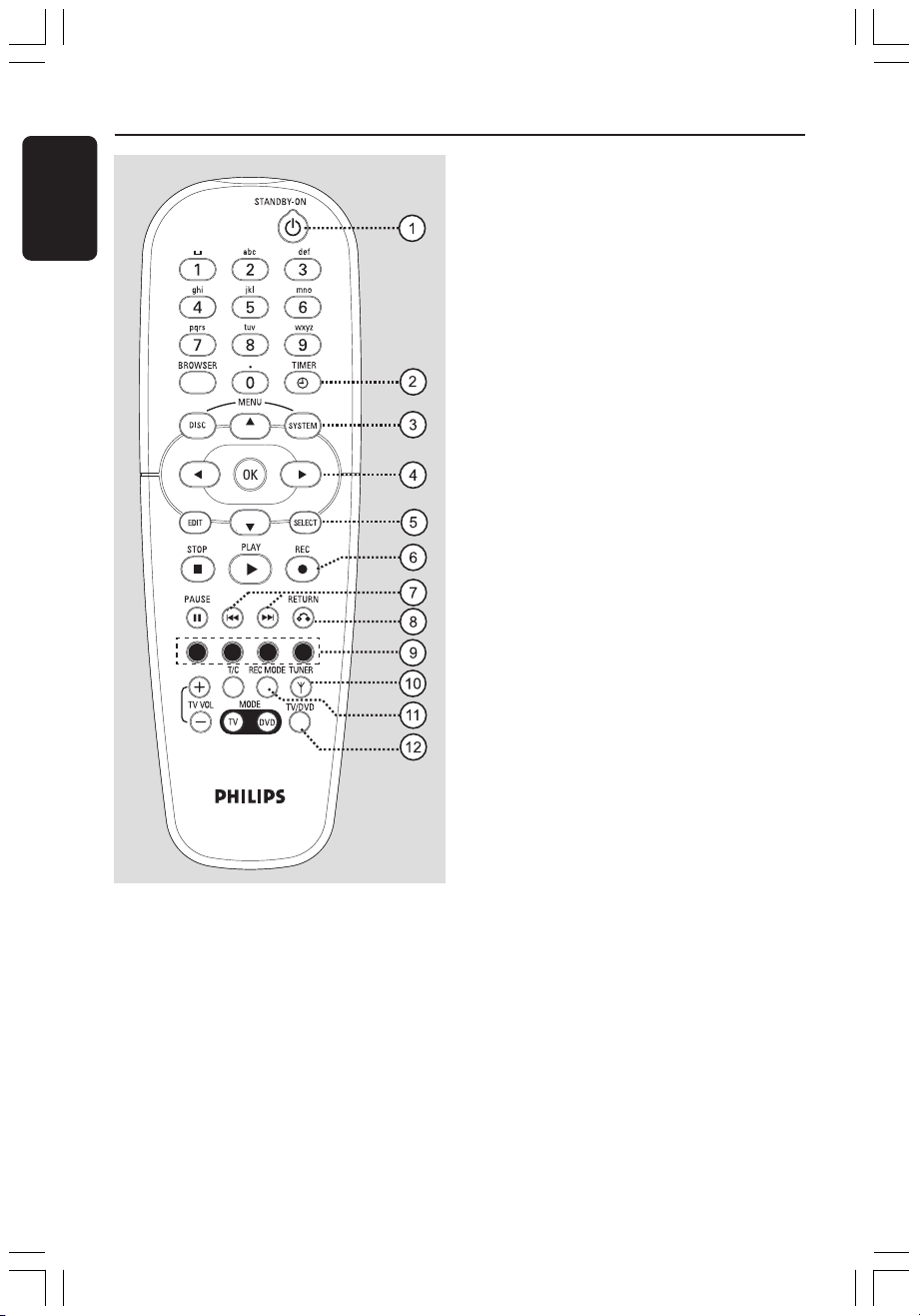
Control remoto
Español
CH+
CH-
1 STANDBY-ON 2
– Enciende o apaga el grabador de DVD.
2 TIMER
– Accede o sale del menú de grabación
programada.
3 SYSTEM-MENU
– Acceder o salir del menú del sistema.
4 1 2: Botones del cursor para desplazarse hacia
la izquierda o hacia la derecha.
34: Botones del cursor para desplazarse hacia
arriba o hacia abajo o ir al canal siguiente o
anterior.
5 SELECT
– Selecciona una función.
– Cambia de mayúsculas a minúsculas al utilizar
el teclado alfanumérico.
6 REC 0
– Comienza la grabación del canal de TV actual o
la fuente de entrada de vídeo actual.
7 ∞ §
– Acceder al capítulo o pista/capítulo anterior.
– Al mantener pulsado el botón, se activa la
función de rebobinado o avance rápido.
8 RETURN
– Regresa al menú anterior en un CD de vídeo
(VCD) o en algunos discos DVD.
9 Botones de colores
– Los botones de colores ofrecen una serie de
funciones. Estas funciones se muestran en la
parte inferior del menú en pantalla donde sea
aplicable.
0 TUNER
– Alterna entre el modo de sintonizador interno
(programas de TV, canales externos).
! REC MODE
– Seleccione una velocidad de grabación: M1, M2,
M2x, M3, M4, M6 o M8. Esta opción determina
la calidad de la grabación y el período de
tiempo de grabación de un disco DVD+R(W).
@ TV/DVD
– Alternar entre la reproducción desde
dispositivos adicionales (conectados a través
de la toma EXT 2 AUX-I/O) y la reproducción
desde el grabador DVD.
18
2DVDR6xx_Spa_14114 9/28/04, 3:34 PM18
3139 246 14114
Page 19
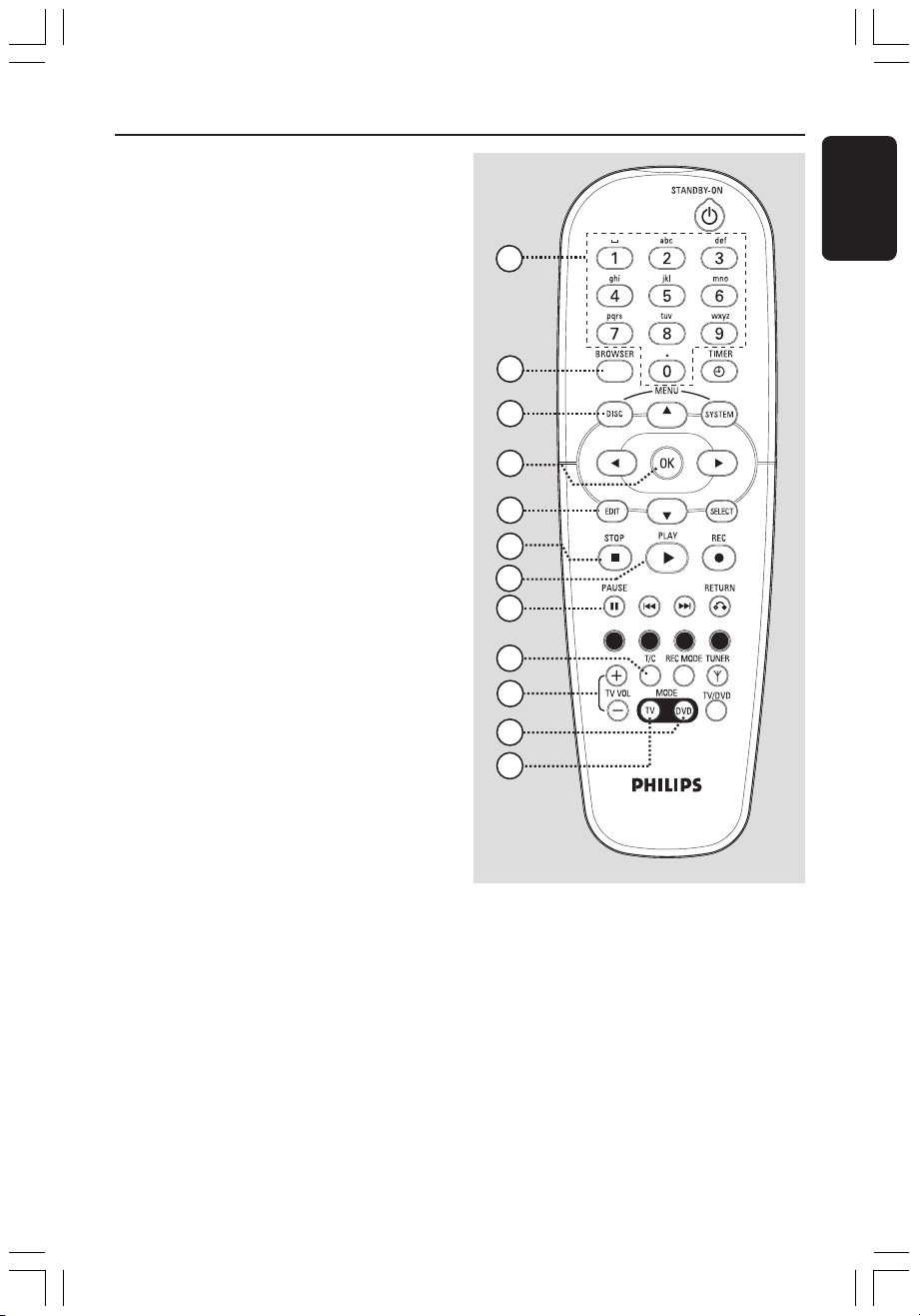
Teclado alfanumérico
#
– Utilizado para la introducción de números o
letras en los campos de entrada
correspondientes.
– Selecciona un número de capítulo/pista que
desee reproducir.
– Selecciona un canal de TV en el modo de
sintonizador interno.
$ BROWSER
– Muestra el explorador de soporte en pantalla
que permite explorar y administrar el
contenido almacenado en el disco actual.
% DISC-MENU
– Accede al menú del disco DVD o a la pantalla
de la imagen del índice de un disco
DVD+R(W).
^ OK
– Almacena o confirma una entrada.
& EDIT
– Accede y sale del menú de edición de discos
DVD+R(W).
* STOP 9
– Detiene la reproducción/grabación.
– Al mantener pulsado el botón, se abre y se
cierra la bandeja de discos.
( PLAY 2
– Reproduce un disco.
) PAUSE ;
– Realiza una pausa en la reproducción o
grabación.
– Púlselo varias veces para que una imagen
pausada avance un marco.
¡ T/C (Title/Chapter)
– Seleccione ‘T’(título)/’C’(capítulo)
directamente en la barra de menús y, a
continuación.
++
™ TV VOL
– Ajusta el volumen del televisor (sólo para
televisores Philips con código RC5).
+ /
++
--
-
--
£ DVD MODE
– Cambia la fuente a DVD.
En este modo, no podrá utilizar los botones
del control remoto para utilizar el televisor
Philips.
Control remoto (continuación)
13
14
15
16
17
18
19
20
21
22
23
24
≤ TV MODE
– Cambia la fuente a TV.
En este modo, puede utilizar los siguientes
botones para controlar casi por completo el
televisor Philips:
– STANDBY 2: apaga el televisor.
– 0-9: Utilícelos para seleccionar un canal
de TV en el televisor.
– 3 4: Utilícelos para cambiar los canales de
TV en el televisor.
CH+
CH-
Español
2DVDR6xx_Spa_14114 9/28/04, 3:34 PM19
19
3139 246 14114
Page 20
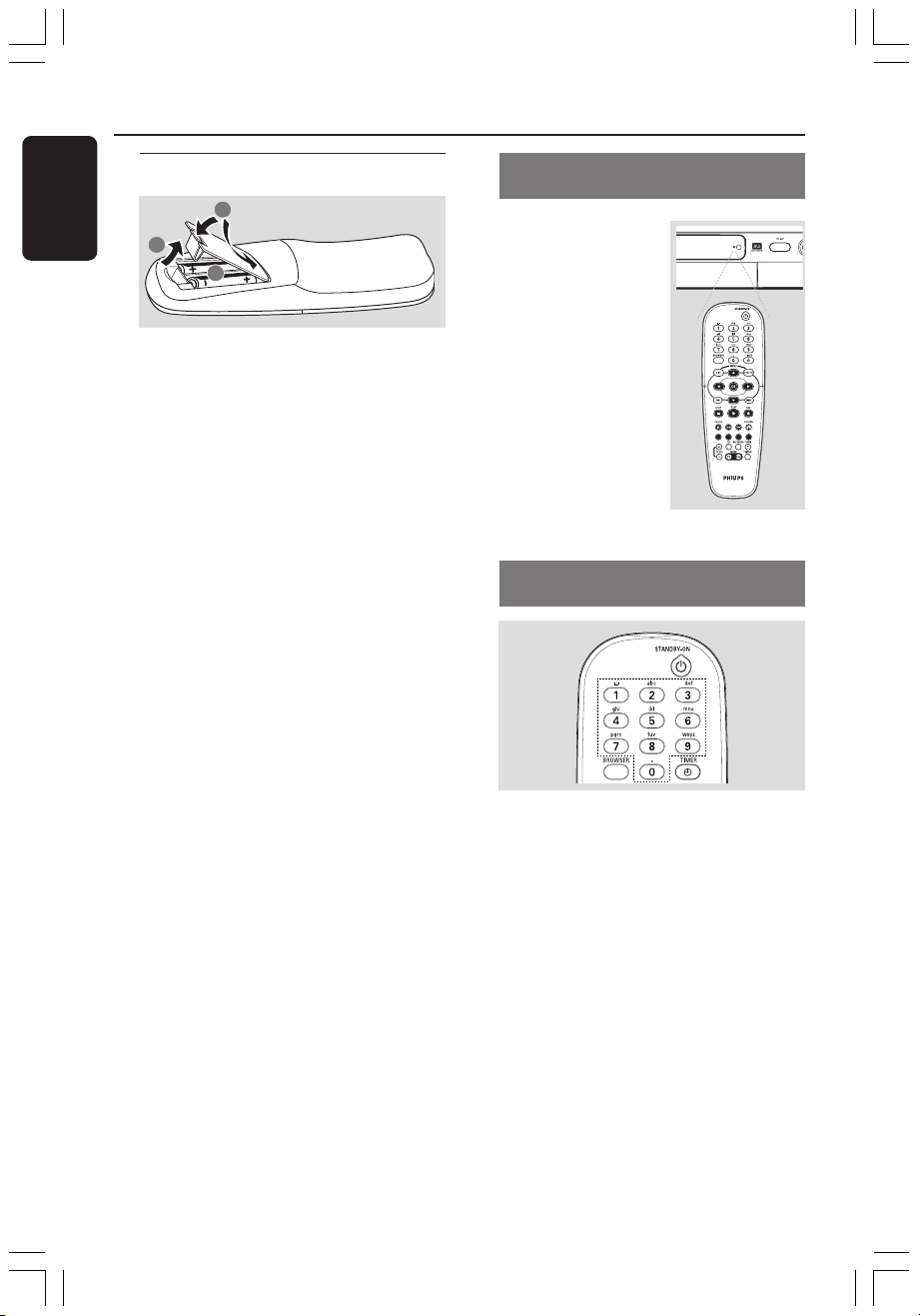
Control remoto (continuación)
Español
Colocación de las pilas
3
1
2
1 Abra el compartimiento de las pilas.
2 Inserte dos pilas del tipo R06 o AA, siguiendo
las indicaciones (+-) que se muestran
dentro del compartimiento.
3 Cierre la cubierta.
PRECAUCIÓN
– Extraiga las pilas si se han agotado o si
el control remoto no se va a utilizar
durante un mucho tiempo.
– No combine una pila nueva y otra
antigua ni diferentes tipos de pilas.
– Las pilas contienen sustancias
químicas, por lo que debe deshacerse de
ellas correctamente.
Cómo utilizar el control remoto
para que el sistema funcione
1 Dirija el control remoto
directamente al sensor
remoto (iR) del panel
frontal.
2 Seleccione la fuente que
desee controlar
pulsando uno de los
botones de selección de
fuente en el control
remoto (por ejemplo, TV
MODE, DVD MODE).
3 A continuación,
seleccione la función
deseada (por ejemplo,
S, T).
Uso del teclado alfanumérico para
introducir los caracteres
20
2DVDR6xx_Spa_14114 9/28/04, 3:34 PM20
– Pulse un botón de número tantas veces como
sea necesario para que aparezca el carácter o
el número deseado.
– Para introducir caracteres específicos de un
idioma, pulse ∞ o § en el carácter
correspondiente.
– Para introducir un espacio, pulse el botón {1}.
3139 246 14114
Page 21
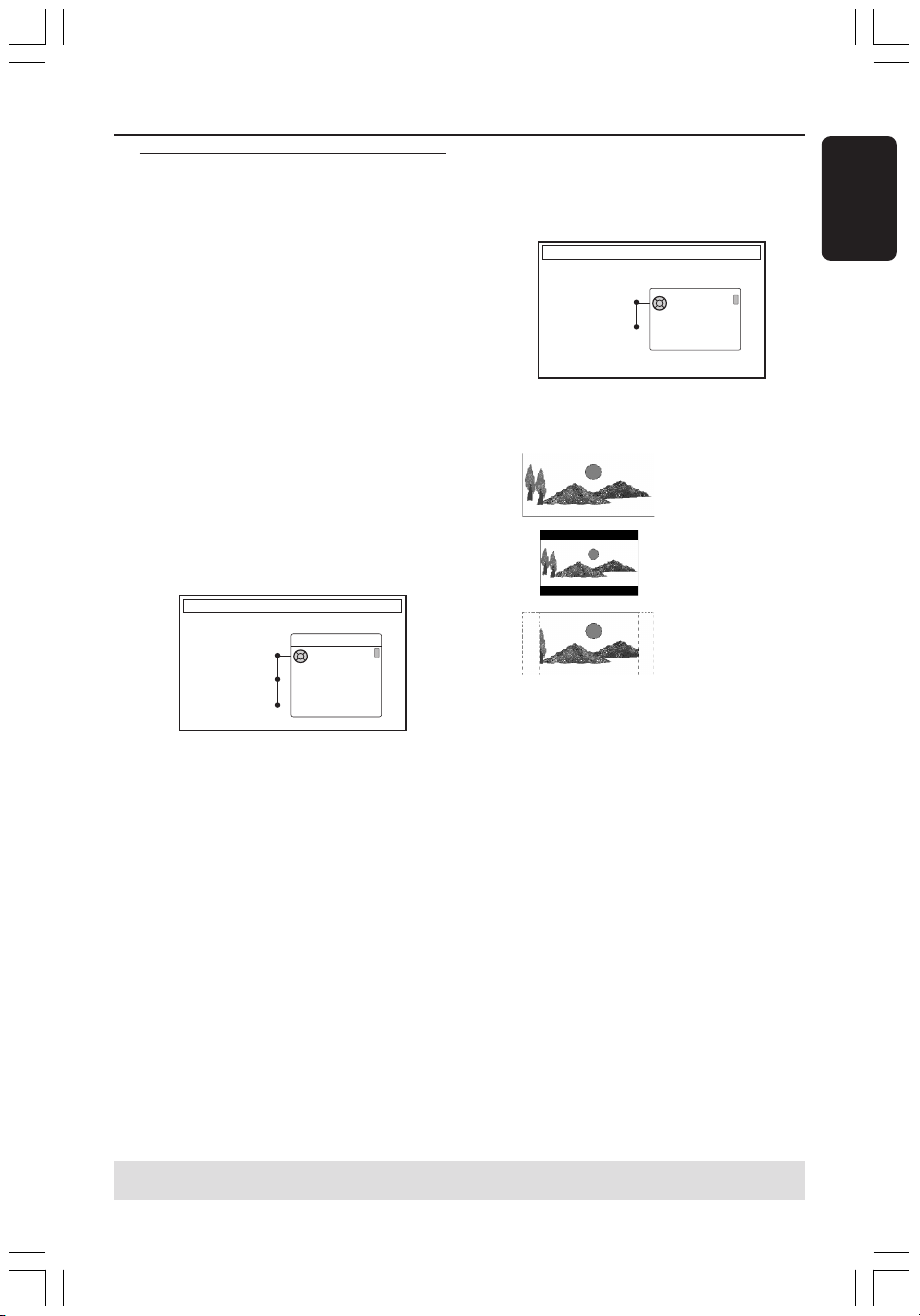
TV FORMAT
Select your TV format
TV Format
Done
4:3 Panscan
4:3 Letterbox
16:9
Instalación del grabador de DVD
Primera Instalación
La pantalla de configuración de la Primera
instalación aparece la primera vez que
encienda el grabador de DVD. Estos ajustes le
ayudarán a configurar las funciones básicas del
grabador de DVD rápidamente, incluidos los
canales de TV y las opciones de idioma.
IMPORTANTE
– Debe encender el televisor y
seleccionar el canal de entrada de vídeo
correcto para ver el menú de Primera
instalación.
– Debe completar la Primera
instalación antes de comenzar a utilizar
el grabador de DVD.
1 Pulse STANDBY-ON para encender el
grabador de DVD.
➜ Aparece el menú { Language and
Country } (Idioma y país) en el televisor.
LANGUAGE AND COUNTRY
Select Language and Country
Language
Country
Done
Menu
English
Spanish
French
2 Seleccione { Language } (Idioma) y pulse 2.
3 Pulse 3 4 para seleccionar el idioma que
desee para el menú de visualización en pantalla
(OSD) y, continuación, pulse 1 para confirmar.
4 Pulse 4 para seleccionar { Country } (País) y
pulse 2 para acceder al campo de selección.
5 Pulse 3 4 para seleccionar el país de
residencia y, continuación, pulse 1 para
confirmar.
6 Pulse 4 para seleccionar { Done } (Hecho) y
pulse OK para confirmar.
➜ Aparece el menú { TV Format } (Formato
TV) en el televisor.
7 Seleccione { TV Format } (Formato TV) y
pulse 2.
16:9
4:3 buzón
4:3 panorámica
8 Pulse 3 4 para seleccionar la pantalla de TV
deseada y, a continuación, pulse 1 para
confirmar.
➜ El formato seleccionado sólo se utiliza si
inserta un DVD que contenga el mismo
formato.
9 Pulse 4 para seleccionar { Done } (Hecho) y
pulse OK para confirmar.
➜ Aparece el menú { Channel Search }
(Búsqueda de canales) en el televisor.
Español
SUGERENCIAS: Pulse OK para salir del menú de primera instalación.
2DVDR6xx_Spa_14114 9/28/04, 3:34 PM21
Pulse RETURN para volver a la opción de menú anterior.
21
3139 246 14114
Page 22
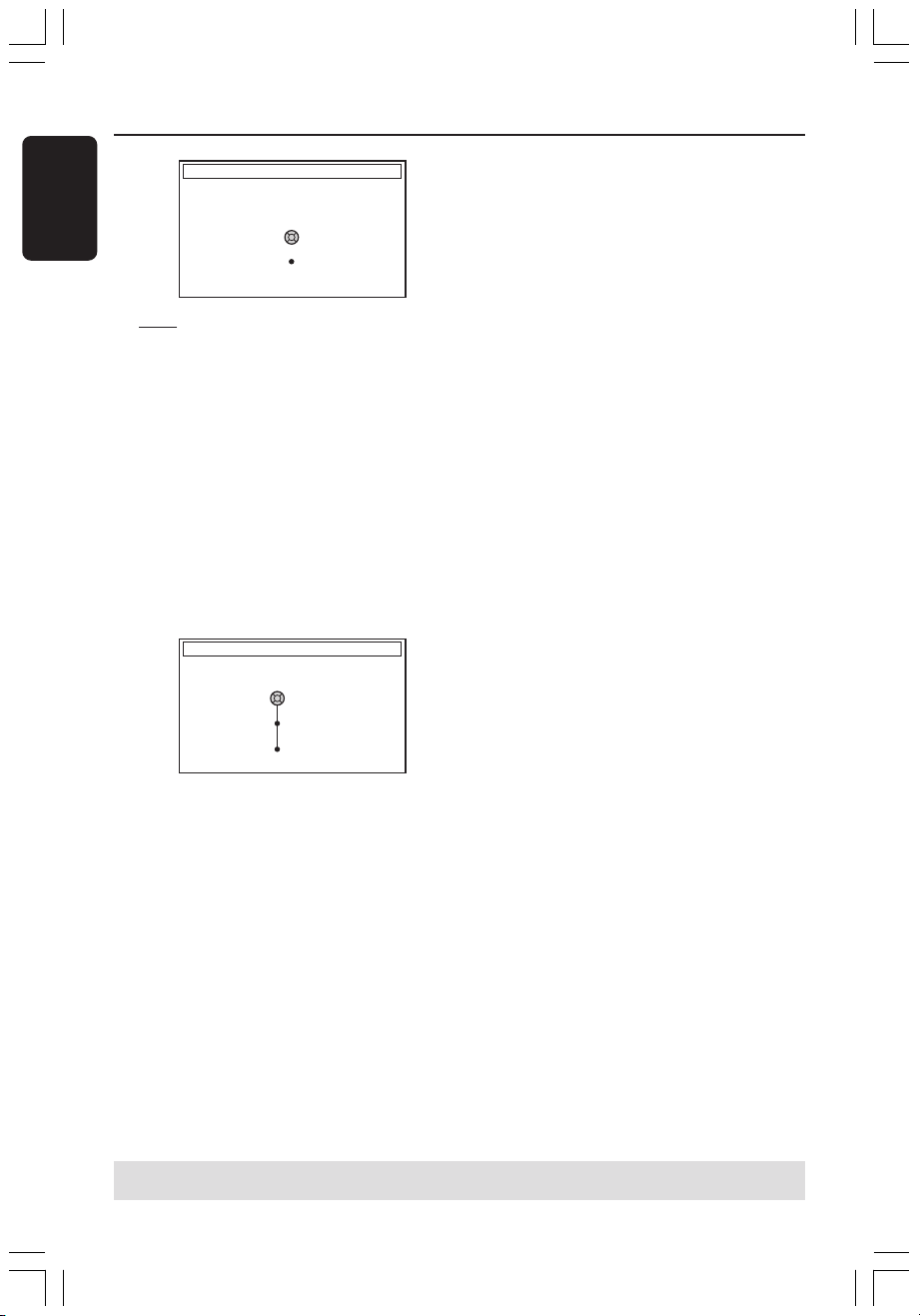
Instalación del grabador de DVD (continuación)
Español
CHANNEL SEARCH
Automatic channel search will find and
store all channels. Make sure to connect
the antenna.
Search channels
Skip Search
Start
Nota: asegúrese de que haya realizado y
activado correctamente todas las conexiones
al grabador de DVD, al televisor y al receptor
por satélite/cable (si los hubiera). La búsqueda
automática de los canales detecta las señales y
guarda todos los canales de programas
disponibles.
0 Pulse OK de nuevo para comenzar la
búsqueda automática de canales de TV.
➜ La búsqueda automática puede tardar 15
minutos.
! Pulse OK para continuar una vez concluida la
búsqueda de canales de TV.
➜ Aparece el menú { Time and Date }
(Hora y fecha) en el televisor.
TIME AND DATE
Check time and date and correct if
necessary
Time
Date
Done
09:00
26.06.2004
OK
Consejos útiles:
– Si el grabador de DVD no encuentra ninguna
emisora de TV, seleccione el número del programa
{1} en el televisor o compruebe la conexión del
cable de la toma de antena al grabador de DVD y
el televisor.
– Si el sonido o la imagen están distorsionados en
alguno de los canales de TV almacenados, consulte
las páginas 23 a 27, sección “Programación de
canales de TV”, para buscar los canales
manualmente o ajustarlos.
" Compruebe si es correcta la información del
menú.
➜ Si es necesario realizar cambios, siga los
4~8 de la sección “Ajuste de la hora y
pasos
la fecha” en la página 27.
§ Pulse 4 para seleccionar { Done } (Hecho) y
pulse OK para guardar los cambios.
➜ La Primera instalación ha finalizado.
➜ Aparecerá el primer canal de TV
sintonizado.
El grabador de DVD está preparado
para su uso.
SUGERENCIAS: Pulse OK para salir del menú de primera instalación.
22
2DVDR6xx_Spa_14114 9/28/04, 3:34 PM22
Pulse RETURN para volver a la opción de menú anterior.
3139 246 14114
Page 23
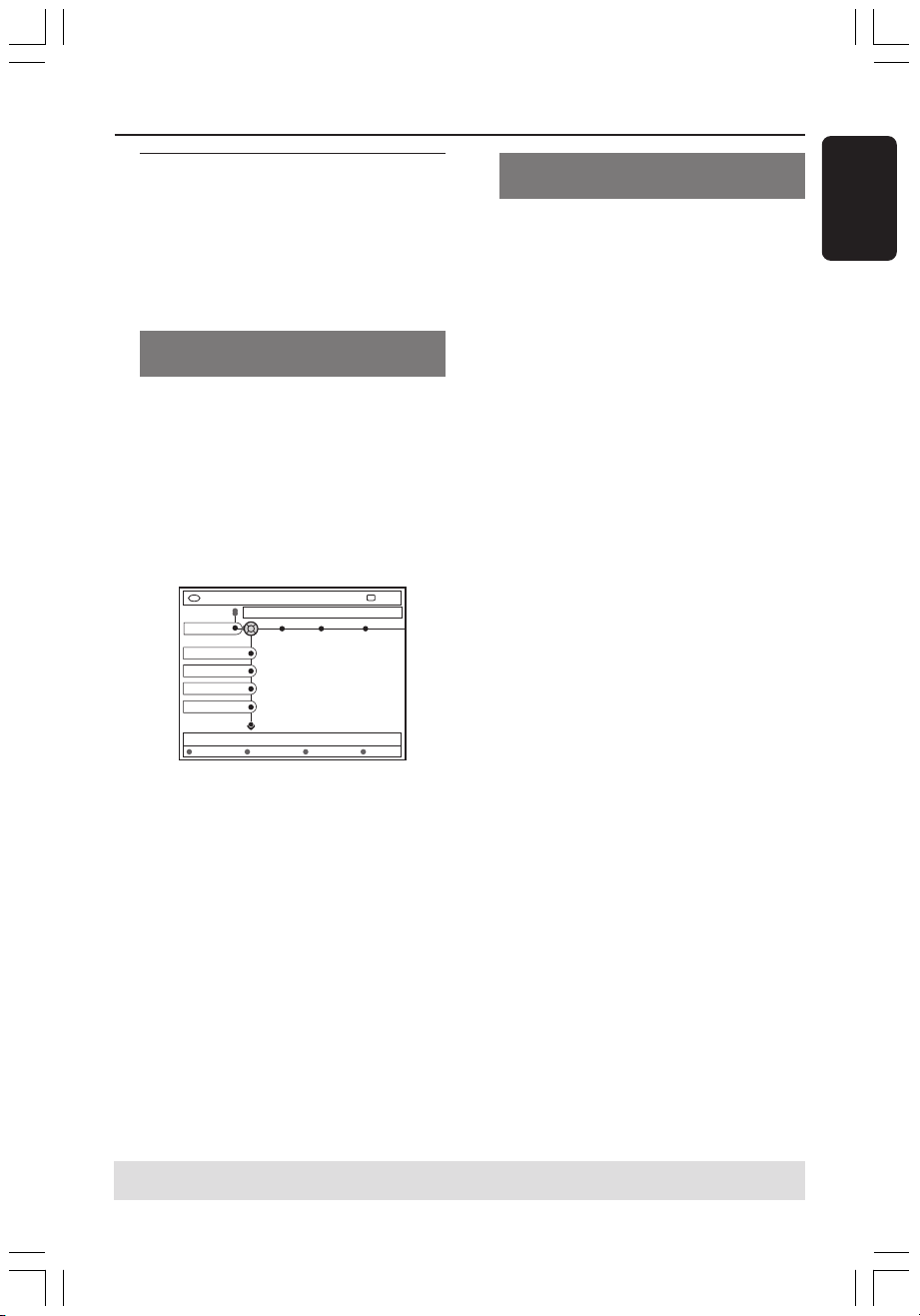
Instalación del grabador de DVD (continuación)
Programación de canales de TV
Aunque el grabador de DVD selecciona los
canales de TV disponibles durante la
instalación, es posible que desee repetir el
proceso más tarde cuando haya más canales
disponibles en su zona o vuelve a instalar el
grabador de DVD.
Búsqueda automática de canales de
TV
Esta operación sustituye los canales de TV
almacenados por los nuevos.
1 Pulse SYSTEM-MENU en el control remoto.
➜ Aparece el menú del sistema en el televisor.
2 Pulse 4 varias veces para seleccionar
{ Set-up } (Config).
3 Pulse 2 varias veces para seleccionar
{ Analogue Ch. } (Canal analóg.).
DVD-VIDEO-TITLE 04|CO1
Set-up
Auto search
Follow TV
Sort
Favourites
Analogue Ch.
STOP
4 Pulse 4 para seleccionar { Auto search }
(Búsq autom) y pulse 2 para confirmar.
➜ Comienza la búsqueda automática de
canales de TV. Esto permite al grabador de
DVD guardar todos los canales de TV
disponibles.
➜ Este proceso puede tardar varios minutos.
Una vez finalizado el proceso, aparece en el
televisor el número total de canales
encontrados.
Ordenación de los canales de TV
según una secuencia de TV
Esta función sólo esta disponible si ha
conectado el grabador de DVD al
televisor mediante la toma Scart (toma
EXT 1 TO TV-I/O). Consulte las páginas
11.
Cuando la función de búsqueda de canales de
TV está activada, los canales se almacenan en
un orden específico. Es posible que se cambie
el orden en el que los canales de TV aparecen
en el televisor. Esta función cambia el orden de
los canales de TV almacenados en el grabador
de DVD para que coincida con el orden en el
televisor.
1 Pulse SYSTEM-MENU.
➜ Aparece el menú del sistema en el televisor.
2 Pulse 4 varias veces para seleccionar
{ Set-up } (Config).
3 Pulse 2 varias veces para seleccionar
{ Analogue Ch. } (Canal analóg.).
4 Pulse 4 varias veces para seleccionar
{ Follow TV } y pulse 2 para comenzar la
ordenación.
5 Pulse OK para confirmar el mensaje que
aparece en el televisor.
➜ Aparece ‘TV 01’ en el panel de
visualización.
6 Utilice el control remoto del televisor
para seleccionar el número de programa {1} en
el televisor. A continuación, pulse OK en el
control remoto del grabador de DVD.
➜ Si el grabador de DVD encuentra el mismo
canal de TV que en el televisor, lo almacena
como ‘P01’.
➜ En ese momento, aparece 'TV 02' en el
panel de visualización.
Español
SUGERENCIAS: Pulse 1 para volver a la opción de menú anterior.
Pulse SYSTEM-MENU para salir del menú.
2DVDR6xx_Spa_14114 9/28/04, 3:34 PM23
23
3139 246 14114
Page 24
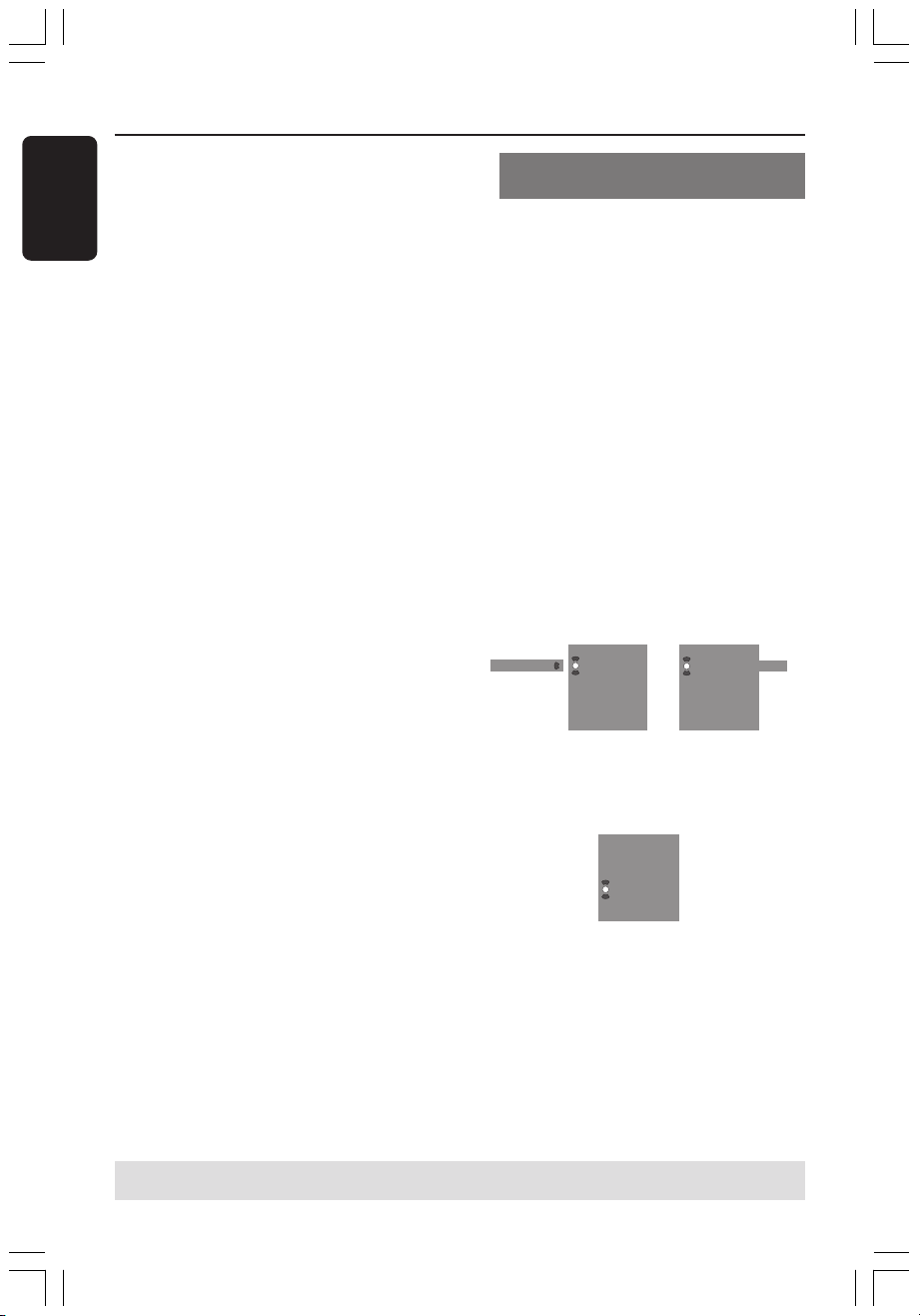
Instalación del grabador de DVD (continuación)
Español
7
Utilice el control remoto del televisor
para seleccionar el número de programa {2} en
el televisor. A continuación, pulse OK en el
control remoto del grabador de DVD.
8 Repita los pasos anteriores hasta que haya
asignado todos los canales de TV.
Consejos útiles:
– Si no puede ajustar el televisor al número de
programa {1} y ha conectado dispositivos
adicionales a la toma EXT 2 AUX-I/O, desconecte
estos dispositivos. Es posible que otros dispositivos
conectados ajusten el televisor al número de
programa de la toma Scart.
– Si no se recibe señal de vídeo del televisor,
aparece “NOTV” (No hay televisor).
Ordenación de los canales de
televisión
Es posible que no esté de acuerdo con la
secuencia en la que los canales de TV
individuales se han asignado a los números de
programa. Puede utilizar esta función para
volver a organizar los canales de televisión ya
almacenados.
1 Pulse SYSTEM-MENU.
➜ Aparece el menú del sistema en el televisor.
2 Pulse 4 varias veces para seleccionar
{ Set-up } (Config).
3 Pulse 2 varias veces para seleccionar
{ Analogue Ch. } (Canal analóg.).
4 Pulse 4 varias veces para seleccionar { Sort }
(Ordenar) y pulse 2 para confirmar.
➜ Aparece una lista de programas de canales
de TV.
5 Pulse 3 4 para seleccionar el canal de
televisión que desea cambiar y, a continuación,
pulse OK para confirmar.
Sort channel
001 ARD
002 ZDF
003 ORF2
004 BC2
005 CHAN
006 RTL4
007 SBS6
➠
001 ARD
003 ORF2
004 BC2
005 CHAN
006 RTL4
007 SBS6
ZDF
SUGERENCIAS: Pulse 1 para volver a la opción de menú anterior.
Pulse SYSTEM-MENU para salir del menú.
24
2DVDR6xx_Spa_14114 9/28/04, 3:34 PM24
6 Pulse 3 4 para mover el canal de televisión a
la posición deseada y pulse OK para confirmar.
➜ El canal de televisión se introducirá tras la
posición actual.
001 ARD
002 ORF2
003 BC2
004 CHAN
005 RTL4
006 ZDF
007 SBS6
7 Repita los pasos 5~6 hasta que haya
ordenado/eliminado todos los canales de TV
que desee.
3139 246 14114
Page 25
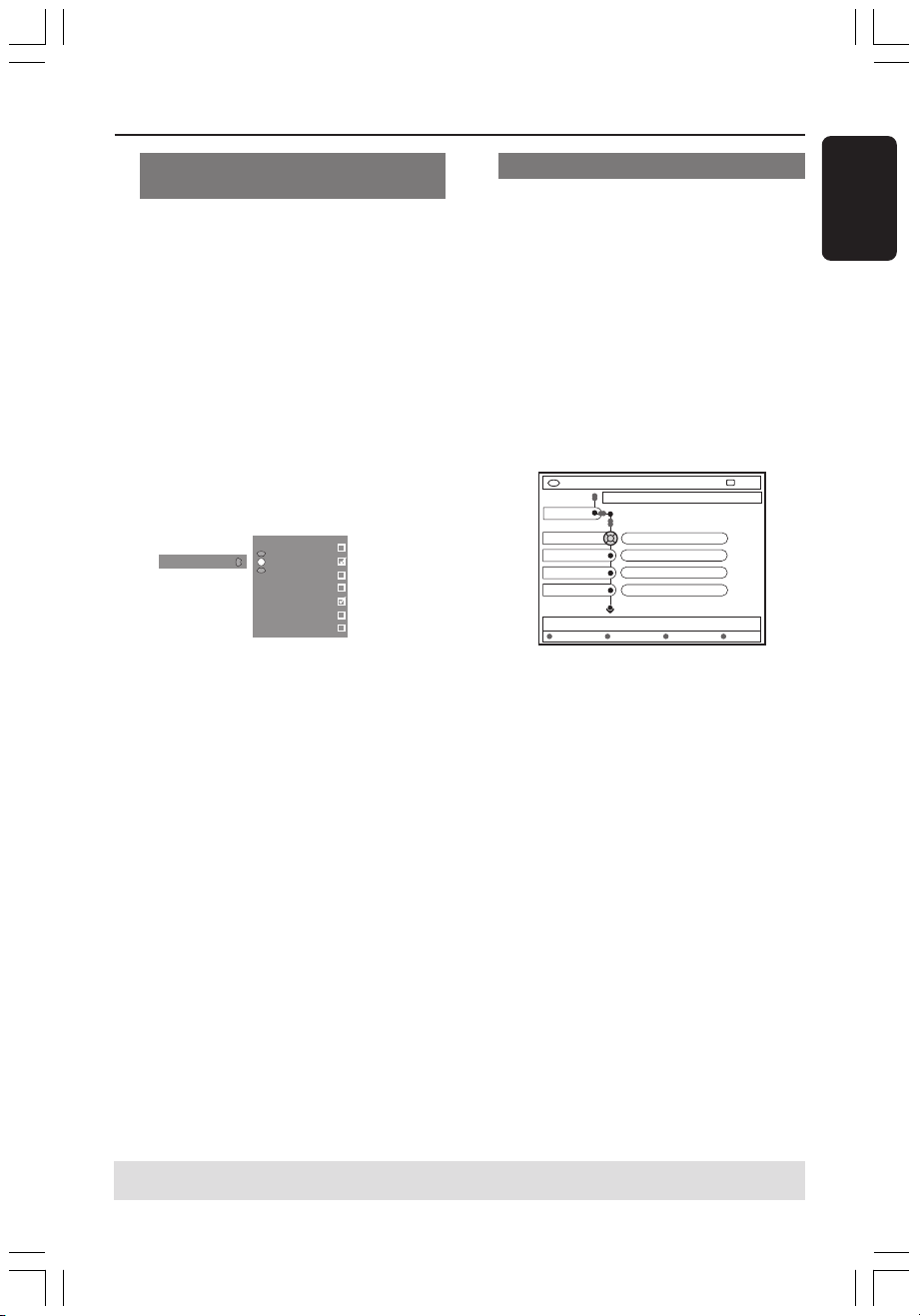
Instalación del grabador de DVD (continuación)
Entry mode
DVD-VIDEO-TITLE 04|CO1
Analogue Ch.
STOP
Set-up
MHz
Entry
Preset
Preset Name
167.5 MHz
P 04
RTL4
Search
Store
Configuración de canales de TV
favoritos
Puede configurar sus canales de TV favoritos
para tener un acceso rápido a éstos con los
botones arriba y abajo del mando a distancia.
1 Pulse SYSTEM-MENU.
➜ Aparece el menú del sistema en el televisor.
2 Pulse 4 varias veces para seleccionar
{ Set-up } (Config).
3 Pulse 2 varias veces para seleccionar
{ Analogue Ch. } (Canal analóg.).
4 Pulse 4 varias veces para seleccionar
{ Favourites } (favoritos) y pulse 2 para
confirmar.
➜ Aparece una lista de programas de canales
de TV.
Favourites
CH01
CH02 NBC
CH03
CH04
CH05
CH06 MTV
CH07
5 Pulse 3 4 para seleccionar el canal de TV y, a
continuación, pulse OK para elegir entre
suprimir de la lista y añadir a la misma.
➜ Los canales “añadidos” se “marcan”; para
accedes a ellos pulse 3 4 en el control
remoto.
➜ Los canales “suprimidos” no están
“marcados”; sólo se puede acceder a ellos
pulsando el botón del número
correspondiente en el mando a distancia.
SUGERENCIAS: Pulse 1 para volver a la opción de menú anterior.
2DVDR6xx_Spa_14114 9/28/04, 3:34 PM25
Pulse SYSTEM-MENU para salir del menú.
Búsqueda manual de canales de TV
En algunos casos, es posible que no se hayan
encontrado y almacenado todos los canales de
TV disponibles durante la Primera instalación.
En este caso, deberá buscar y almacenar
manualmente los canales de TV codificados o
que faltan.
1 Pulse SYSTEM-MENU.
➜ Aparece el menú del sistema en el televisor.
2 Pulse 4 varias veces para seleccionar
{ Set-up } (Config).
3 Pulse 2 varias veces para seleccionar
{ Analogue Ch. } (Canal analóg.).
4 Pulse 4 varias veces para seleccionar
{ Entry mode } (Modo introd.) y pulse 2
para confirmar.
5 Pulse 3 4 para seleccionar la búsqueda manual
basada en la asignación o en la frecuencia de
los canales y pulse 1 para confirmar.
–{ MHz} (Frecuencia)
–{ CH } (Canal)
–{ S-CH } (Canal especial)
6 Pulse 4 para seleccionar { Entry }
(Introducción) y 2 para confirmar.
Utilice los botones alfanuméricos del 0 al 9
para introducir la frecuencia o el canal de la
emisora de TV, pulse OK y pulse el botón de
color correspondiente para seleccionar
{ Store } (Almacenar).
O bien,
● Pulse el botón de color correspondiente del
control remoto para seleccionar { Search }
(Buscar).
➜ Se realiza siempre la búsqueda aumentando
la frecuencia o el número de canal.
25
3139 246 14114
Español
Page 26
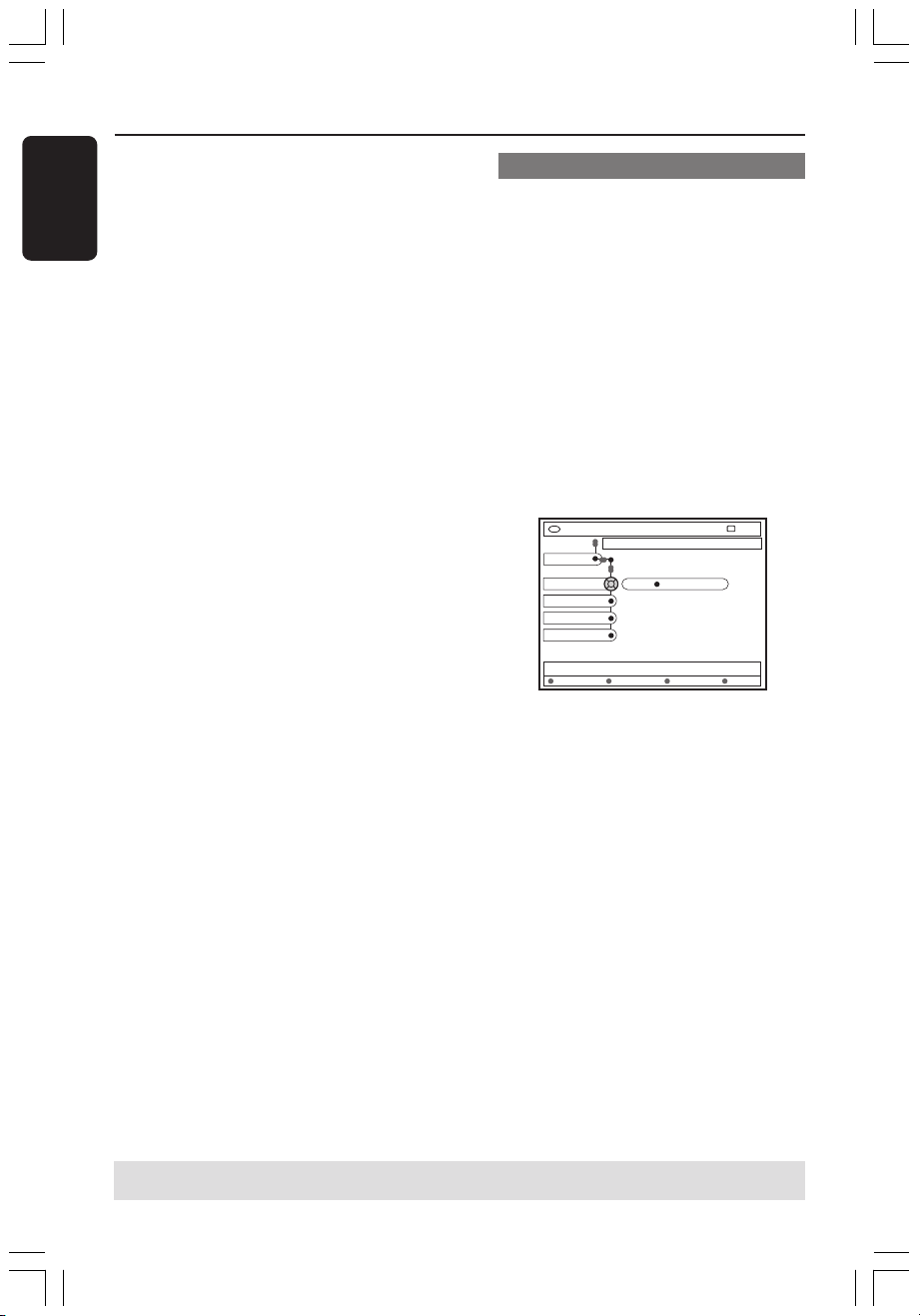
Instalación del grabador de DVD (continuación)
Español
7
Pulse 4 para seleccionar { Preset } (Preajuste)
y 2 para confirmar.
Utilice los botones alfanuméricos del 0 al 9
para introducir el número de preajuste para
almacenar el canal (por ejemplo, ‘01’) y, a
continuación, y pulse el botón de color
correspondiente para seleccionar { Store }
(Almacenar).
8 Pulse 4 para seleccionar { Preset name }
(Nombre preaj) y 2 para confirmar.
Utilice los botones alfanuméricos del 0 al 9
para introducir el nombre del preajuste para el
canal o preajuste encontrado y, a continuación,
y pulse el botón de color correspondiente
para seleccionar { Store } (Almacenar).
➜ Máximo de cuatro caracteres para un
nombre de preajuste.
9 Repita los pasos 6~8 para buscar otros
canales de TV.
0 Pulse 4 para seleccionar { TV system }
(Sistema TV) y 2 para confirmar.
Pulse 3 4 para seleccionar el sistema de TV
que produzca la menor distorsión de imagen y
sonido y, a continuación, pulse 1 para
confirmar.
➜ Formato de sistema de emisión de TV
disponible para seleccionar: { PAL-BG, PAL-I,
PAL-DK, SECAM-BG, SECAM-DK, SECAM-LL },
consulte la página 136~137.
Asignación de un decodificador
Algunos canales de TV envían señales de TV
codificadas que sólo se pueden ver
correctamente con un decodificador adquirido
o alquilado. Puede conectar el decodificador al
grabador de DVD (consulte la página 14).
La siguiente función activa automáticamente el
decodificador conectado para el canal de TV
que desee ver.
1 Pulse SYSTEM-MENU.
➜ Aparece el menú del sistema en el televisor.
2 Pulse 4 varias veces para seleccionar
{ Set-up } (Config).
3 Pulse 2 varias veces para seleccionar
{ Analogue Ch. } (Canal analóg.).
DVD-VIDEO-TITLE 04|CO1
Analogue Ch.
Set-up
Decoder
TV system
Nicam
Fine Tune
4 Pulse 4 varias veces para seleccionar
{ Decoder } (Decodific.) y pulse 2 para
confirmar.
5 Pulse 2 para seleccionar { On } (Act.) y pulse
OK para confirmar.
➜ El decodificador ya se ha asignado a este
canal de TV.
● Para desactivar el decodificador, pulse 2 para
seleccionar { Off } (Desact.).
STOP
Off On
SearchStore
SUGERENCIAS: Pulse 1 para volver a la opción de menú anterior.
Pulse SYSTEM-MENU para salir del menú.
26
2DVDR6xx_Spa_14114 9/28/04, 3:34 PM26
3139 246 14114
Page 27
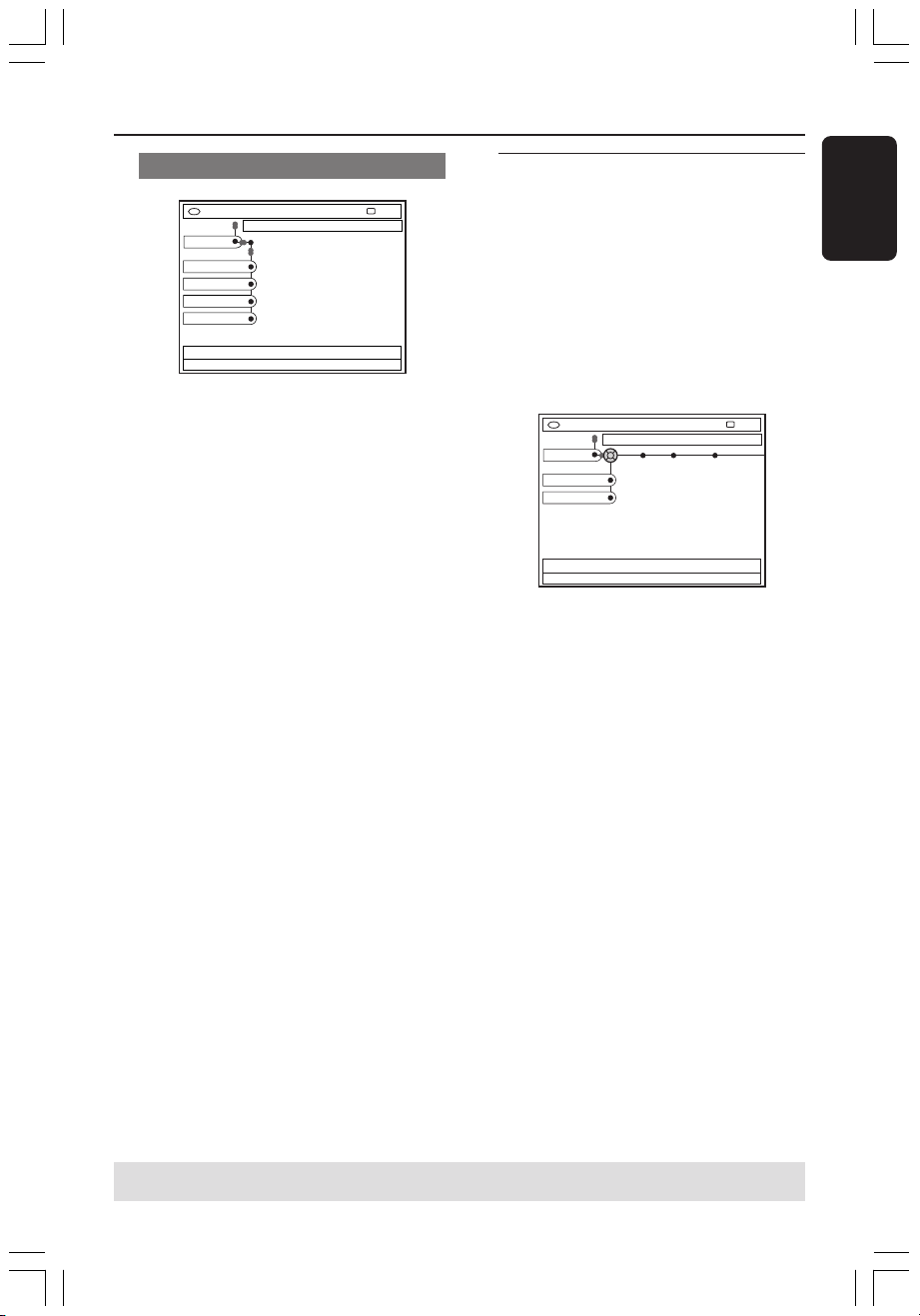
Instalación del grabador de DVD (continuación)
DVD-VIDEO-TITLE 04|CO1
Time-date
STOP
Set-up
Time
Date
Sintonización fina de canales de TV
DVD-VIDEO-TITLE 04|CO1
Set-up
Decoder
TV system
Nicam
Fine Tune
Analogue Ch.
Para mejorar la transmisión de sonido
del canal de TV
NICAM es un sistema de transmisión de sonido
digital. Con NICAM, puede transmitir tanto un
canal estéreo, como dos canales mono
independientes. Sin embargo, si la recepción es
débil y el sonido está distorsionado, puede
desactivar el sistema NICAM.
STOP
1 Desplácese hasta { NICAM } y pulse 2 para
seleccionar { On } (Act.) o { Off } (Desact.).
2 Pulse 1 para confirmar.
Para realizar una sintonización fina de
los canales de TV
1 Desplácese hasta { Finetune } (Aj. fino) y
pulse 2.
2 Pulse 1 2 para sintonizar con precisión el
canal de TV manualmente y, a continuación,
pulse el botón de color correspondiente para
seleccionar { Store } (Almacenar).
Ajuste de la hora y la fecha
Si el grabador de DVD no ajusta la hora y la
fecha correctamente, ajuste el reloj
manualmente.
1 Pulse SYSTEM-MENU.
➜ Aparece el menú del sistema en el televisor.
2 Pulse 4 varias veces para seleccionar
{ Set-up } (Config).
3 Pulse 2 varias veces para seleccionar
{ Time-date } (Hora y fecha).
4 Pulse 4 para seleccionar { Time } (Hora) y
pulse 2 para acceder al campo de la hora.
➜ { 00 : 00 } (horas : minutos).
5 Pulse 3 4 para cambiar el primer dígito y 2
para ir al campo del dígito siguiente.
6 Repita el paso 5 hasta introducir
correctamente la hora y, a continuación, pulse
OK para confirmar.
7 Pulse 4 para seleccionar { Date } (Fecha) y 2
para acceder al campo de fecha.
➜ { 00 : 00 : 0000 } (día : mes : año).
8 Repita el paso 5 hasta introducir
correctamente la fecha y, a continuación, pulse
OK para confirmar.
Español
SUGERENCIAS: Pulse 1 para volver a la opción de menú anterior.
2DVDR6xx_Spa_14114 9/28/04, 3:34 PM27
Pulse SYSTEM-MENU para salir del menú.
27
3139 246 14114
Page 28
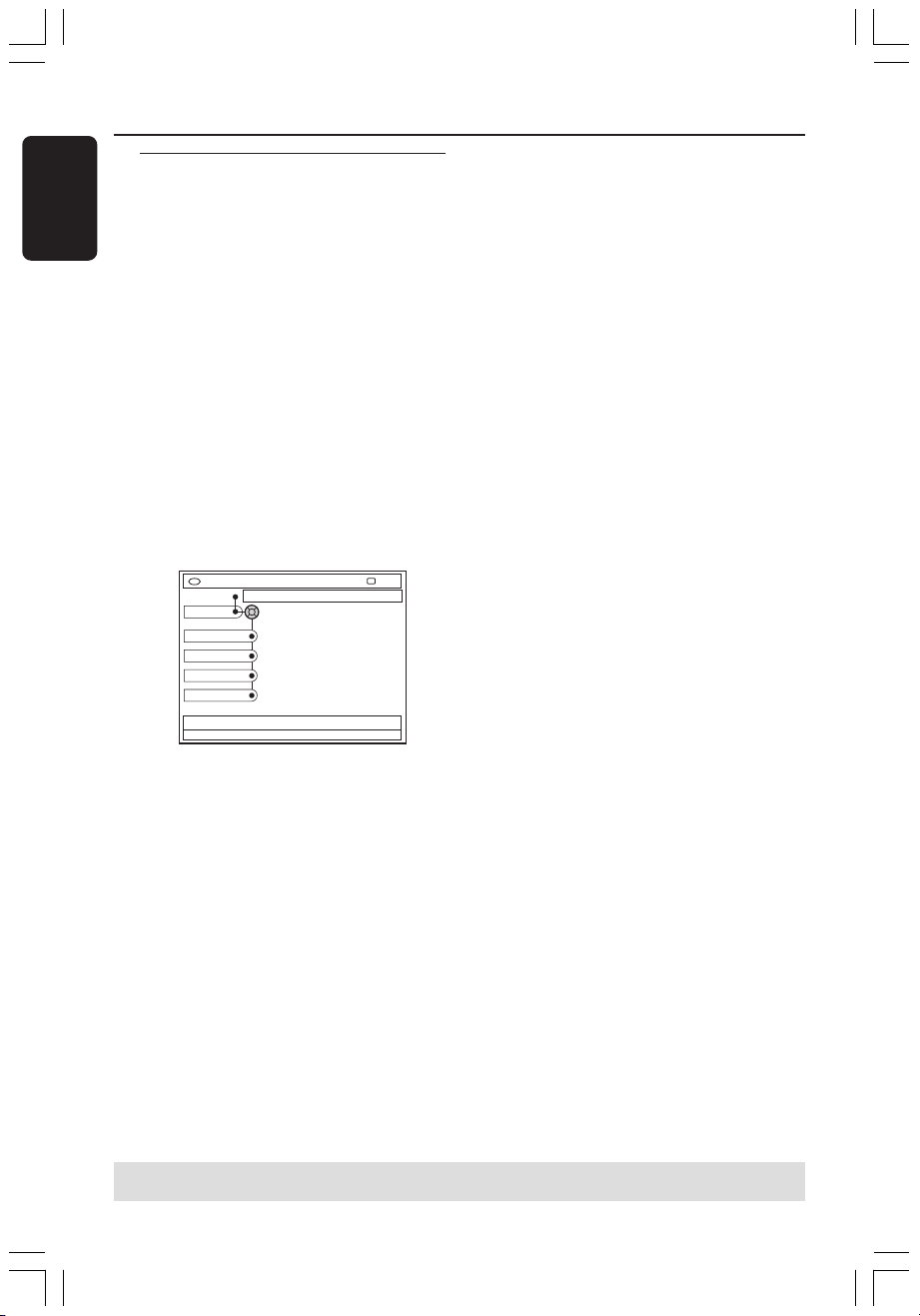
Instalación del grabador de DVD (continuación)
Español
Ajuste del idioma
Puede seleccionar el idioma para los subtítulos
y el audio para la reproducción de DVD. Para
algunos discos DVD, el idioma de los subtítulos
y del audio sólo se puede cambiar a través del
menú del disco DVD. Si el idioma seleccionado
no está disponible en el disco, se utiliza el
idioma de ajuste predeterminado del disco en
su lugar.
El idioma del menú (visualización en pantalla)
del sistema será el que establezca.
1 Pulse SYSTEM-MENU en el control remoto.
➜ Aparece el menú del sistema en el televisor.
2 Pulse 4 varias veces para seleccionar
{ Set-up } (Config).
3 Pulse 2 varias veces para seleccionar
{ Language } (Idioma).
DVD-VIDEO-TITLE 04|CO1
Set-up
Menu
Audio
Subtitle
Country
Language
STOP
4 Pulse 3 4 para seleccionar una de las
opciones que aparecen a continuación cada vez
y pulse 2.
–{ Menu } (Menú): idioma del menú OSD
–{ Audio }: idioma de la reproducción
–{ Subtitle } (Subtítulos): idioma de los
subtítulos
–{ Country } (País): ubicación
5 Pulse 3 4 para seleccionar el idioma que
desee y pulse 1 para confirmar.
6 Repita los pasos 4~5 para realizar otros
ajustes.
SUGERENCIAS: Pulse 1 para volver a la opción de menú anterior.
Pulse SYSTEM-MENU para salir del menú.
28
2DVDR6xx_Spa_14114 9/28/04, 3:34 PM28
3139 246 14114
Page 29
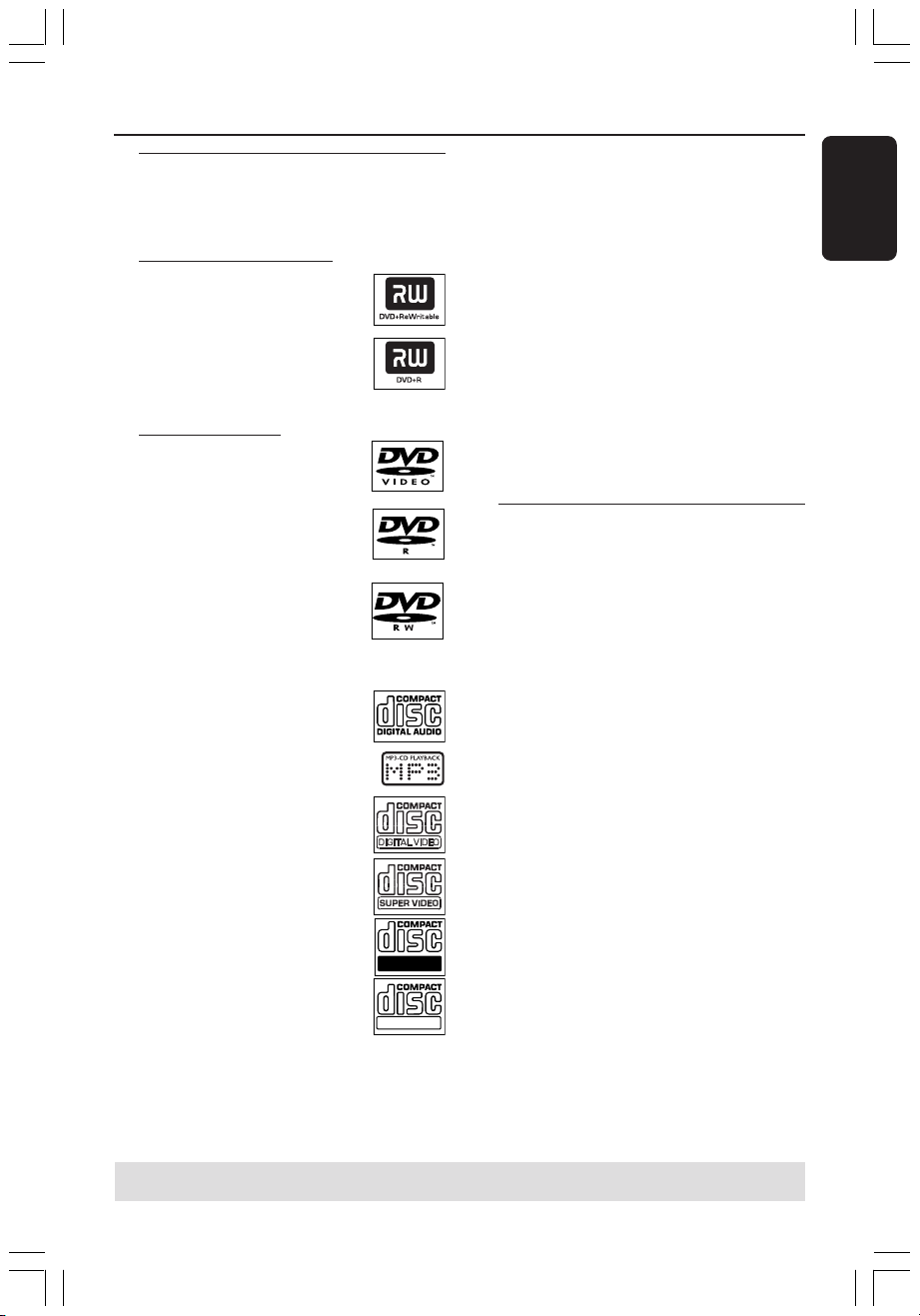
Reproducción
Discos reproducibles
Con este grabador de DVD, puede reproducir
y grabar en los siguientes discos:
Grabación y reproducción
DVD+RW (DVD ‘mas’
regrabable); cse puede grabar en él
una y otra vez.
DVD+R (DVD ‘mas’ grabable)
sólo se puede grabar en él una vez.
Sólo reproducción:
DVD Video (Disco versátil digital)
DVD-R (disco DVD - grabable):
sólo se puede reproducir cuando
la grabación se ha hecho en ‘modo
de vídeo’ y ya ha finalizado.
DVD-RW (DVD – regrabable);
(disco DVD-regrabable): sólo se
puede reproducir cuando la
grabación se ha hecho en ‘modo de vídeo’.
Audio CD (Disco compacto de
audio digital)
MP3-CD
Video CD
(Formats 1.0, 1.1, 2.0)
Super Video CD
CD-R (CD-grabable): contenido
de audio/MP3
Recordable
IMPORTANTE
– Si el icono de inhibición (XError)
aparece en la pantalla del televisor,
significa que la función no está disponible
en el disco actual o en el momento
actual.
– Los discos y reproductores de DVD
están diseñados con restricciones
regionales. Antes de reproducir un disco,
asegúrese de que éste es para la misma
zona que el reproductor.
– No empuje la bandeja de discos ni
ponga ningún objeto que no sea un disco
en ella. Si lo hace, puede producir un mal
funcionamiento del reproductor de
discos.
Inserción de un disco
1 Pulse STANDBY-ON 2 para encender el
grabador de DVD.
2 Pulse OPEN/CLOSE / en la parte frontal
del grabador de DVD.
➜ Se abre la bandeja de discos.
● También puede mantener pulsado el botón
STOP 9 del control remoto para abrir y
cerrar la bandeja de discos.
3 Con cuidado, coloque el disco en la bandeja
con la etiqueta hacia arriba y, a continuación,
pulse OPEN/CLOSE /.
➜ Asegúrese de que la etiqueta del disco esté
hacia arriba. En discos de doble cara, cargue la
cara que desee reproducir hacia arriba.
4 Encienda el televisor. Seleccione el canal de
entrada de vídeo correcto en el televisor.
5 La reproducción comenzará automáticamente
o aparecerá un cuadro de diálogo en el
televisor (consulte la página siguiente).
Español
CD-RW (CD-regrabable):
contenido de audio/MP3
SUGERENCIAS: No es posible reproducir algunos discos en este grabador de DVD debido a la configuración y
características del disco, o a las condiciones de grabación y el software de creación.
2DVDR6xx_Spa_14114 -1 9/29/04, 17:3829
ReWritable
3139 246 14114
29
Page 30
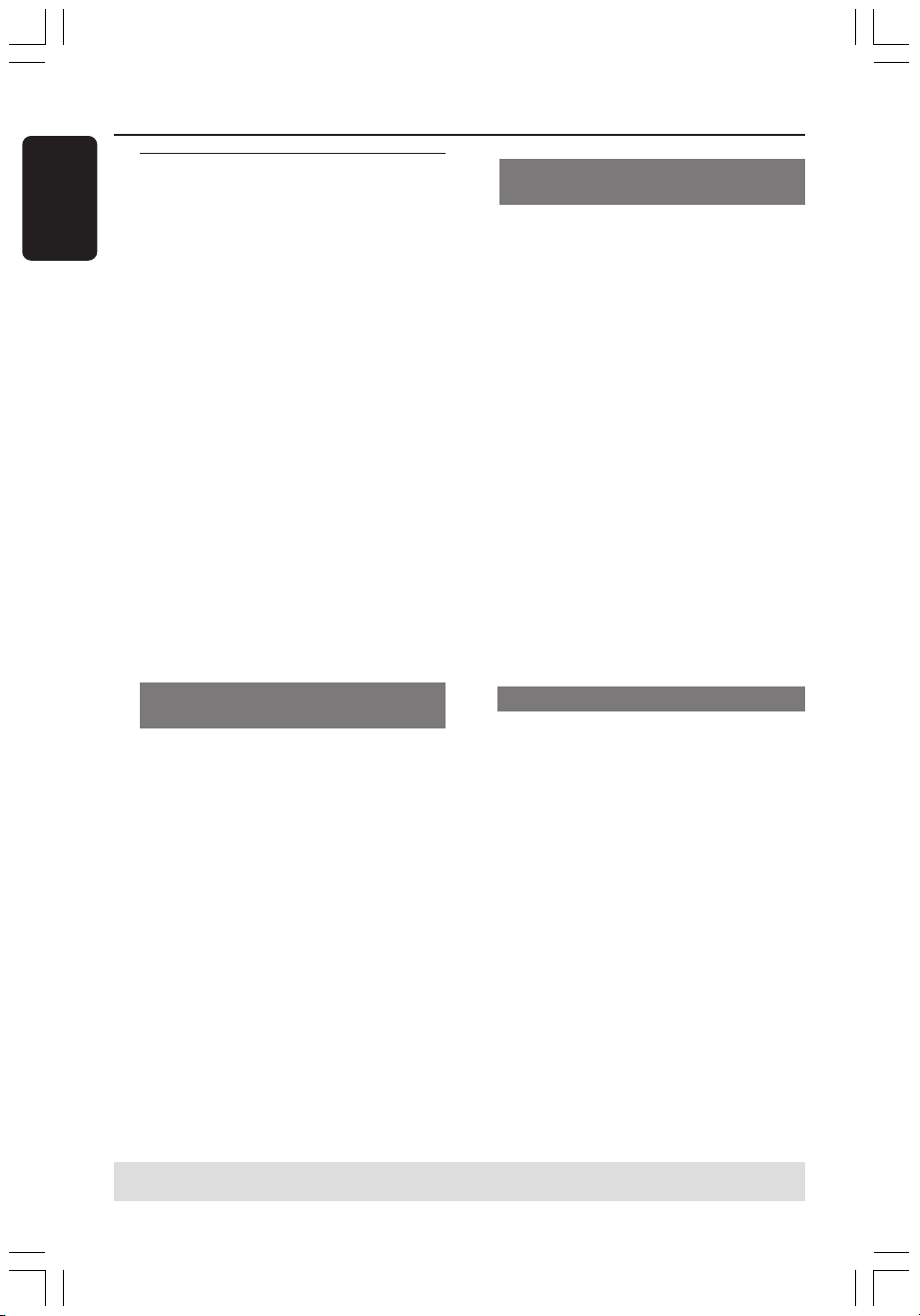
Reproducción (continuación)
Español
Inicio de la reproducción del disco
● Si aparece un cuadro de diálogo en el televisor:
{ Do you want to access the disc content? }
(¿Acceder a los contenidos del disco?):
➜ Seleccione { Yes } (Sí) para ver los
contenidos del disco (consulte “Exploración de
los discos” en la página 50).
➜ Seleccione { No } para cambiar al último
modo activo.
➜ Si desea eliminar este cuadro de diálogo en
la siguiente reproducción, debe activar la
función { Auto play } (Repr. autom.) (consulte
la página 55).
● Si el cuadro de diálogo de introducción del
código PIN aparece en el televisor, significa que
se ha activado el bloqueo infantil/control
infantil para el disco insertado (consulte las
páginas 59~60).
➜ Utilice los botones alfanuméricos del
0 al 9 en el control remoto para introducir el
código PIN (contraseña).
● Para conocer más características de la
reproducción, consulte en las páginas 32~35
“Características adicionales de la reproducción”.
Reproducción de un disco DVDVídeo
Normalmente, el disco DVD se formatea con un
menú de disco. Es posible que deba realizar una
seleccionar (por ejemplo, el idioma de los
subtítulos o de audio) dentro del menú de disco.
1 Inserte un disco DVD.
Reproducción de discos (Super)
Video CD
(Super) Video CD puede tener la función de
control de reproducción ‘PBC’ (Play Back
Control, control de reproducción). Esto
permite reproducir los CD de vídeo de forma
interactiva, siguiendo el menú de la pantalla.
1 Inserte un disco (Super) Video CD.
Si la función ‘PBC’ está activada, el menú
de índice del disco aparece en el televisor.
2 Utilice los botones alfanuméricos del 0 al 9
para introducir su selección o utilice 3 4 para
seleccionar una opción de reproducción y
pulse OK para confirmar.
● Pulse RETURN en el control remoto para
volver al menú anterior.
3 Para detener la reproducción, pulse STOP 9.
Consejo útil:
– El modo ‘PBC’ está desactivado por defecto. Si
desea visualizar el menú de índice del disco, debe
activar el modo ‘PBC’ (consulte la página 57).
Reproducción de un CD de audio
1 Inserte un CD de audio.
➜ La reproducción comienza
automáticamente.
2 Para detener la reproducción, pulse STOP 9.
➜ El número de la pista y el tiempo total de
reproducción aparecen en la pantalla.
Para acceder al menú de disco
● Pulse DISC-MENU en el control remoto.
Utilice los botones alfanuméricos del 0 al 9
para introducir su selección o utilice 3 4 para
seleccionar una opción de reproducción y
pulse OK para confirmar.
Para seleccionar el marcador de
capítulo/título anterior o siguiente
Consejo útil:
– Si el televisor está encendido, la visualización del
CD de audio aparecerá en la pantalla. Durante la
reproducción, el número de la pista actual se
mostrará en la pantalla y en el panel de
visualización.
● Durante la reproducción, pulse T/C en el
control remoto para seleccionar el título o el
capítulo y, a continuación, pulse ∞ / §.
2 Para detener la reproducción, pulse STOP 9.
SUGERENCIAS: No es posible reproducir algunos discos en este grabador de DVD debido a la configuración y
características del disco, o a las condiciones de grabación y el software de creación.
30
2DVDR6xx_Spa_14114 9/28/04, 3:34 PM30
3139 246 14114
Page 31

Reproducción (continuación)
Reproducción de un disco
DVD+R(W)
1 Inserte un disco DVD+RW o DVD+R.
Si el menú de contenidos del disco
aparece en el televisor
2 Utilice 1 2 3 4 para desplazarse dentro del
menú y seleccionar un título que desee
reproducir y, a continuación, pulse PLAY 2.
3 Para detener la reproducción, pulse STOP 9.
Consejo útil:
– Si aparece el mensaje 'EMPTY DISC' (DISCO
VACÍO) en el panel de visualización, significa que
no hay grabaciones en el disco.
Reproducción de CD de MP3
1 Inserte un CD de MP3.
Si el menú de contenidos del disco
aparece en el televisor
2 Utilice 1 2 3 4 para desplazarse dentro del
menú y seleccione el álbum y la pista que
desee reproducir y, a continuación, pulse
PLAY 2.
3 Durante la reproducción, puede pulsar ∞ / §
para seleccionar la pista siguiente/anterior.
4 Para detener la reproducción, pulse STOP 9.
➜ El número de los álbumes aparece en la
pantalla.
Consejos útiles:
– Sólo se reproducirá la primera sesión de un CD
multisesión.
– Se mostrará más información sobre el álbum, la
pista y el artista en el televisor si está incluida en
la etiqueta ID.
Reproducción de un disco de imágenes
(presentación de diapositivas)
Puede visualizar imágenes JPEG en el carrete
seleccionado automáticamente una tras otra,
en intervalos ajustables.
1 Inserte un disco de imágenes JPEG (CD,
DVD+RW, DVD+R).
Si la descripción de la imagen aparece en
el televisor
2 Utilice 1 2 3 4 para desplazarse dentro del
menú y seleccionar una carpeta de carrete
fotográfico que desee reproducir.
3 Pulse PLAY 2 para iniciar la reproducción de
la presentación de diapositivas.
O bien,
● Pulse OK para mostrar 12 imágenes en
miniatura.
Puede utilizar 1 2 3 4 para seleccionar un
archivo de imágenes y, a continuación, pulse
PLAY 2 para iniciar la reproducción.
4 Durante la reproducción, puede seleccionar
acercar/alejar, invertir o girar la imagen.
Pulse EDIT y, a continuación, el botón de
color correspondiente en el control remoto.
5 Para detener la reproducción, pulse STOP 9.
➜ Aparece la descripción de la imagen.
Formatos de imagen JPEG
compatibles
Este grabador de DVD puede leer imágenes
JPEG almacenadas en un CD de imágenes o
disco CD-ROM o DVD.
Formato de archivo:
–La extensión de archivo debe ser ‘*.JPG’ y
no ‘*.JPEG’.
– Sólo se pueden visualizar las imágenes fijas
DCF estándar o las imágenes JPEG como, por
ejemplo, las de extensión TIFF. No se pueden
reproducir imágenes en movimiento, Motion
JPEG y otros formatos o imágenes en formatos
distintos de JPEG o con sonido como, por
ejemplo, archivos AVI.
– Puede que pase más tiempo hasta que el
grabador DVD muestre el contenido del disco
en el televisor, debido al gran número de
canciones/imágenes recopiladas en un disco.
Español
SUGERENCIAS: No es posible reproducir algunos discos en este grabador de DVD debido a la configuración y
características del disco, o a las condiciones de grabación y el software de creación.
2DVDR6xx_Spa_14114 9/28/04, 3:34 PM31
3139 246 14114
31
Page 32

Características adicionales de la reproducción
Español
Uso de las opciones de
herramientas
1
Pulse SYSTEM-MENU en el control remoto.
➜ Aparece el menú del sistema en el televisor.
2 En { Toolbar } (Herramientas), pulse 2 para
seleccionar { Options } (Opciones).
DVD-VIDEO-TITLE 04|CO1
Toolbar
Subtitle
Audio
Angle
Zoom
Time search
[PLAY] [EDIT] [OK] = PLAY
Options
Audio Subtiltle Repeat Repeat A-B
3 Pulse 3 4 para seleccionar el ajuste que desea
modificar.
➜ Si la selección del menú está atenuada,
significa que esa función no está disponible o
no se puede cambiar en el estado actual.
➜ Las instrucciones para realizar los ajustes se
indican en las siguientes páginas.
4 Para salir, pulse SYSTEM-MENU.
STOP
Cambio del idioma de los subtítulos
Esta operación sólo funciona con varios
idiomas de subtítulos. Puede cambiar el idioma
que desee mientras reproduce el disco DVD.
También se puede acceder a esta función
mediante el botón verde del control remoto.
1 Pulse 4 para seleccionar { Subtitle }
(Subtítulos) y pulse 2 para acceder a las
opciones.
2 Pulse 4 varias veces hasta que se seleccione el
idioma que desee y, a continuación, pulse 1
para confirmar.
➜ Los idiomas pueden estar enumerados o
abreviados como, por ejemplo, “En” para inglés.
➜ Si el idioma seleccionado no está disponible
en el disco, se utiliza el idioma de ajuste
predeterminado del disco en su lugar.
Consejo útil:
– Algunos discos DVD permiten cambios de
idioma del audio sólo a través del menú del disco
DVD. Para acceder al menú del disco, pulse DISCMENU.
SUGERENCIAS: Es posible que las características de funcionamiento descritas aquí no se apliquen a
determinados discos. Consulte siempre las instrucciones proporcionadas con los discos.
32
2DVDR6xx_Spa_14114 9/28/04, 3:34 PM32
3139 246 14114
Page 33

[CURSOR][OK] = Zoom In, [RETURN]=Zoom Out, [ZOOM] = Exit
Zoom 2
Zoom In
End Zoom Out
Características adicionales de la reproducción (continuación)
Cambio del idioma de audio
Esta operación sólo funciona en discos DVD
con varios idiomas de audio o discos VCD con
varios canales de audio. También se puede
acceder a esta función mediante el botón rojo
del control remoto.
1 Pulse 4 para seleccionar { Audio } y pulse 2
para introducir sus opciones.
2 Pulse 4 varias veces hasta que se seleccione el
idioma de audio deseado y, a continuación,
pulse 1 para confirmar.
➜ Los idiomas pueden estar enumerados o
abreviados como, por ejemplo, “En” para inglés.
➜ Si el idioma seleccionado no está disponible
en el disco, se utilizará el idioma de ajuste
predeterminado del disco en su lugar.
Consejo útil:
– Algunos discos DVD permiten cambios de
idioma del audio sólo a través del menú del disco
DVD. Para acceder al menú del disco, pulse DISC-
MENU.
Cambio de los ángulos de la cámara
Esta opción sólo está disponible con discos
DVD que contengan secuencias grabadas
desde distintos ángulos de la cámara. Esto le
permite ver la imagen desde distintos ángulos.
1 Pulse 4 para seleccionar { Angle } (Ángulo) y
pulse 2para introducir sus opciones.
➜ Aparecen los ángulos de la cámara que
están disponibles para su selección.
2 Pulse 3 4 para seleccionar el ángulo de
cámara que desee activar y, a continuación,
pulse 1 para confirmar.
Acercamiento
Esta opción permite aumentar el tamaño de la
imagen en la pantalla del televisor y
desplazarse por la imagen aumentada.
1 Pulse 4 para seleccionar { Zoom } y pulse 2
para acceder al modo de acercamiento.
➜ La barra de estado del zoom aparece y
muestra el factor de zoom.
2 Pulse OK en el control remoto para acercar la
imagen o RETURN para alejarla.
3 Utilice 1 2 3 4 para que aparezca la imagen
ampliada.
4 Para salir del modo de zoom, pulse
SYSTEM-MENU
Búsq. tiempo
Esta opción permite ignorar un punto
específico del disco actual.
1 Pulse 4 para seleccionar { Time search }
(Búsq. tiempo) y pulse 2 para acceder al
campo de tiempo.
➜ El tiempo muestra el tiempo de
reproducción transcurrido del disco actual
(horas : minutos).
2 Pulse 3 4 para cambiar el dígito y pulse 2
para ir al siguiente campo de dígito.
● También es posible utilizar los botones
alfanuméricos del 0 al 9 para introducir el
dígito correcto directamente.
3 Pulse OK para confirmar.
➜ La reproducción ignora el tiempo
seleccionado.
Español
SUGERENCIAS: Es posible que las características de funcionamiento descritas aquí no se apliquen a
2DVDR6xx_Spa_14114 9/28/04, 3:34 PM33
determinados discos. Consulte siempre las instrucciones proporcionadas con los discos.
33
3139 246 14114
Page 34

Características adicionales de la reproducción (continuación)
Español
Cambio a otro título/capítulo/
pista
Cuando un disco contiene más de una pista,
título o capítulo, puede cambiar a otros
diferentes como se indica a continuación.
Durante la reproducción,
● Pulse § para ir al siguiente título/capítulo/
pista.
● Pulse ∞ para volver al comienzo del título/
capítulo/pista actual. Al pulsar dos v eces,
puede volver al comienzo o al anterior título/
capítulo/pista.
O bien,
● Utilice los botones alfanuméricos del 0 al 9
para introducir el número del título/capítulo/
pista.
O bien,
● Pulse T/C en el control remoto para
seleccionar “
O bien,
● Pulse BROWSER en el control remoto para
mostrar la lista de títulos. A continuación,
pulse 3 4 para seleccionar un título y pulse
OK para confirmar.
T” (título) o “C” (capítulo).
Búsqueda hacia delante/atrás
Puede avanzar rápidamente en el disco a
cuatro, ocho o treinta y dos veces la velocidad
de reproducción normal.
1 Durante la reproducción, mantenga pulsado ∞
(rebobinado) o § (avance) para activar la
función de búsqueda.
➜ Aparece la barra de estado de la búsqueda.
Muestra la velocidad de la búsqueda (-32x, -8x,
-4x, 4x, 8x o 32x).
➜ Se silencia el sonido.
2 Pulse el botón ∞ (rebobinado) o § (avance)
para recorrer las distintas velocidades de
búsqueda.
3 Para reanudar la reproducción normal, pulse
PLAY 2.
Pausa de la reproducción /
reproducción en cámara lenta
Durante la reproducción, pulse PA USE ; para
1
realizar una pausa en la reproducción y
mostrar una imagen fija.
2 Mantenga pulsado ∞ (rebobinado) o §
(avance) para que comience la reproducción a
cámara lenta hacia atrás o hacia delante.
➜ Al pulsar ∞ o § varias veces, puede
alternar entre las distintas velocidades de
cámara lenta (-1/2, -1/4, -1/8, 1/2, 1/4 o 1/8).
3 Para reanudar la reproducción normal, pulse
PLAY 2.
SUGERENCIAS: Es posible que las características de funcionamiento descritas aquí no se apliquen a
determinados discos. Consulte siempre las instrucciones proporcionadas con los discos.
34
2DVDR6xx_Spa_14114 9/28/04, 3:34 PM34
3139 246 14114
Page 35

Características adicionales de la reproducción (continuación)
Selección de distintos modos
dereproducción
Repetición de reproducción
Puede seleccionar un capítulo, una pista, un
título o el disco completo para repetir la
reproducción.
1 Pulse el botón amarillo { REPEAT }
(Repetición) varias veces en el control remoto
para seleccionar una de las opciones de
repetición.
➜ Repetir capítulo (sólo DVD, DVD+R[W])
➜ Repetir pista/título
➜ Repetir álbum/lista de reproducción (si los
hubiera)
➜ Repetir el disco completo (sólo CD de
vídeo, CD de audio y DVD+R(W).
➜ Desactivar la repetición
2 Para cancelar la repetición de la reproducción,
pulse el botón AMARILLO varias veces hasta
que el modo de repetición se desactive o pulse
STOP 9.
Repetición de un segmento
determinado (A-B)
Puede repetir la reproducción de un segmento
determinado dentro de un título/capítulo/pista.
Para hacer esto, debe marcar el comienzo y el
final del segmento que desee.
1 Durante la reproducción, pulse el botón azul
{ REPEAT A-B } (REPET. A-B) en el control
remoto.
➜ Esto indica que el punto de inicio se ha
marcado.
2 Pulse el botón azul (REPEAT A-B)
(REPET. A-B) en el control remoto de nuevo
para marcar el final del segmento.
➜ Se coloca una marca visual en la barra de
programas.
➜ La reproducción salta al comienzo del
segmento marcado. El segmento se repite
hasta que el modo de repetición se cancele.
3 Para cancelar la reproducción de repetición,
pulse el botón azul de nuevo.
Reproducción aleatoria
Seleccione el modo de reproducción al azar
para que el grabador de DVD seleccione y
reproduzca pistas del disco de forma aleatoria
(sólo discos CD de MP3 y audio).
1 Pulse el botón verde { SHUFFLE } (AL AZAR)
del control remoto.
➜ Se inicia la reproducción de todos los
capítulos dentro del título de forma aleatoria.
2 Para cancelar la reproducción al azar, pulse el
botón verde de nuevo.
Exploración de disco
Esta función permite previsualizar los 10
primeros segundos de cada pista (sólo discos
CD, VCD o DVD+R[W]) del disco.
1 Durante la reproducción, pulse el botón rojo
{ SCAN } (EXPLOR.) del control remoto.
➜ El grabador de DVD salta a la pista siguiente
tras 10 segundos de reproducción.
2 Para salir del modo de exploración de disco,
pulse el botón rojo de nuevo.
➜ La reproducción normal se reanudará en la
pista actual.
Español
SUGERENCIAS: Es posible que las características de funcionamiento descritas aquí no se apliquen a
determinados discos. Consulte siempre las instrucciones proporcionadas con los discos.
2DVDR6xx_Spa_14114 9/28/04, 3:34 PM35
35
3139 246 14114
Page 36

DVD-VIDEO-TITLE 04|CO1
[PLAY] [EDIT] [OK] = PLAY
Recording
STOP
Preferences
Record mode
Language
M2x
Chapters
[PLAY] [EDIT] [OK] = PLAY
Direct record
Filter
On
Grabación
Español
Discos para grabaciones
Se pueden utilizar dos formatos diferentes de
discos DVD grabables con este grabador de
DVD:
DVD+RW (DVD ‘mas’ regrabable)
– Los discos regrabables se pueden utilizar
para realizar varias grabaciones una vez que los
datos existentes se han borrado.
DVD+R (DVD ‘mas’ grabación)
– Sólo se pueden utilizar los discos para una
única grabación.
– Cada nueva grabación se añade siempre al
final de todas las grabaciones anteriores, dado
que las grabaciones existentes no se pueden
sobrescribir.
– En los discos DVD+R, se pueden realizar las
marcas siempre que no se haya cerrado la
sesión. También es posible crear marcas de
capítulo adicionales.
– Para reproducir un disco DVD+R en otro
reproductor de DVD, se debe haber cerrado la
sesión (consulte “Cierre de sesión del disco
(DVD+R)” en la página 46). Cuando lo haga, no
podrá añadir más datos al disco.
– También puede eliminar grabaciones no
deseadas. Sin embargo, el espacio en disco
ocupado por las grabaciones eliminadas no se
puede recuperar para grabaciones adicionales.
IMPORTANTE
Imágenes no grabables
Si los programas de televisión, películas, cintas
de vídeo, discos u otros materiales están
protegidos por leyes de derechos de autor, no
se podrán grabar en este grabador.
Ajustes de grabación
Antes de realizar la grabación, es posible que
tenga que ajustar el modo de grabación o
seleccionar los ajustes que mejor se adapten a
sus necesidades.
1 Pulse SYSTEM-MENU en el control remoto.
➜ Aparece el menú del sistema en el televisor.
2 Pulse 4 para seleccionar { Preferences }
(Preferencias).
3 Pulse 2 para seleccionar { Recording }
(Grabación).
4 Pulse 3 4 para seleccionar el ajuste de
grabación.
➜ Las instrucciones para realizar los ajustes se
indican en las siguientes páginas.
5 Para salir, pulse SYSTEM-MENU.
SUGERENCIAS: El ajuste subrayado es el ajuste predeterminado de fábrica. Pulse 1 para volver a la opción
2DVDR6xx_Spa_14114 -1 9/29/04, 17:4936
de menú anterior. Pulse SYSTEM-MENU para salir del menú.
36
3139 246 14114
Page 37

Grabación (continuación)
Modo de grabación
El modo de grabación define la calidad de
imagen de las grabaciones y el tiempo máximo
de grabación de un disco. La calidad de imagen
correcta se selecciona automáticamente
durante la reproducción.
También puede acceder a esta función por
medio del botón REC MODE del control
remoto.
1 Pulse 4 para seleccionar { Record mode }
(Modo grab.) y, a continuación, pulse 2 para
acceder a las opciones.
2 Pulse 3 4 para seleccionar uno de los
siguientes modos de grabación.
Record
Calidad de imagen
Mode
Alta calidad (HQ)
M1
Calidad DVD, reproducción estándar (SP)
M2
Calidad DVD, reproducción estándar plus (SP+)
M2x
Calidad S-VHS, reproducción larga (LP)
M3
Calidad VHS, reproducción extendida (EP)
M4
M6
Calidad VHS, reproducción superlarga (SLP)
M8
Calidad VHS, reproducción superextendida (SEP)
Tiempo máximo de
grabación por disco
1 hora
2 horas
2.5 horas
3 horas
4 horas
6 horas
8 horas
3 Pulse 1 para confirmar.
Consejo útil:
– El modo de grabación {M1} sólo está disponible
en los modelos DVDR615 y DVDR616.
Idioma de grabación
Algunos programas de TV emiten idiomas de
audio adicionales (2 canales de sonido). Es el
caso, por ejemplo, de un programa disponible
en español y en inglés, siendo este último la
segunda opción de idioma. Puede seleccionar
el idioma que desee como ajuste
predeterminado de grabación. Este ajuste sólo
se activa si el programa de TV se transmite con
2 canales de sonido.
Al reproducir la grabación, sólo podrá
reproducir el sonido grabado.
1 Pulse 4 para seleccionar { Language }
(Idioma) y, a continuación, pulse 2 para
acceder a las opciones.
2 Pulse 2 para seleccionar una de las opciones.
➜ { Lang. I } (Idioma I) : idioma original de la
emisión
➜ { Lang. II } (Idioma II) : idioma de audio
adicional (2 canales de sonido).
3 Pulse 1 para confirmar.
Introducción de marcas de capítulo
Puede introducir marcas de capítulo dentro de
un título durante la grabación. De este modo
podrá acceder a puntos concretos del disco
grabado como si fueran capítulos de un DVD.
1 Pulse 4 para seleccionar { Chapters }
(Capítulos) y, a continuación, pulse 2 para
acceder a las opciones.
2 Pulse 3 4 para seleccionar una de las
opciones.
➜ { Off } (Desact.) : desactiva esta función.
➜ { Standard } (Estándar) : durante la
grabación se introduce automáticamente una
marca de capítulo, el intervalo depende del
modo de grabación seleccionado.
3 Pulse 1 para confirmar.
Español
SUGERENCIAS: El ajuste subrayado es el ajuste predeterminado de fábrica. Pulse 1 para volver a la opción
TIPS: To play a DVD+R on other DVD players, see “Finalising disc (DVD+R)”.
de menú anterior. Pulse SYSTEM-MENU para salir del menú.
2DVDR6xx_Spa_14114 -1 9/29/04, 18:3137
3139 246 14114
37
Page 38

Grabación (continuación)
Español
Función de grabación directa
Antes de realizar grabaciones directas desde el
equipo de televisión, asegúrese de que el modo
de grabación directa está activado. Para
obtener más información, consulte “Grabación
directa” en la página 40.
1 Pulse 4 para seleccionar { Direct record }
(Grab directa) y, a continuación, pulse 2 para
acceder a las opciones.
2 Pulse 2 para seleccionar una de las opciones.
➜ { On } (Act.) : activa la grabación directa
desde la pantalla del televisor.
➜ { Off } (Desact.) : desactiva la función de
grabación directa.
3 Pulse 1 para confirmar.
Modo de filtro
En grabaciones de larga duración o duración
ampliada, puede seleccionar un modo de filtro
adecuado para optimizar la grabación de vídeo.
El ajuste no influye en la alta calidad ni en el
modo de grabación de reproducción estándar.
1 Pulse 4 para seleccionar { Filter } (filtro) y, a
continuación, pulse 2 para acceder a las
opciones.
2 Pulse 2 para seleccionar una de las opciones.
➜ {
Standard } (Estándar) : ajuste estándar.
➜ { Sport } (Deporte) : mejora la grabación
de imágenes con movimiento rápido,
optimizando la calidad de imagen en los modos
de grabación M3~M8.
3 Pulse 1 para confirmar.
Grabación manual
Utilice la función de grabación manual para
comenzar inmediatamente la grabación (por
ejemplo, para grabar un programa de TV que
ya haya empezado).
1 Encienda el televisor. Seleccione el canal de
entrada de vídeo correcto en el televisor.
2 Introduzca un disco DVD+R(W).
➜ Si se introduce un disco DVD+RW que ya
contiene grabaciones, pulse 3 4 para
seleccionar el punto a partir del cual
comenzará la nueva grabación.
3 Pulse TUNER en el control remoto para ver
los programas del televisor y, a continuación,
pulse 3 4 para seleccionar el número de
programa que desee grabar.
● Para grabar desde cualquier dispositivo
adicional, pulse el botón {0} del control remoto
y, a continuación, pulse 4 para seleccionar el
canal de entrada correcto que coincida con la
toma conectada al grabador de DVD.
➜ { CAM 2 }: toma DV IN en la parte frontal
➜ { CAM 1 }: S-VIDEO o VIDEO con
conectores AUDIO L/R en la parte frontal
➜ { EXT 2 }: toma Scart EXT 2 AUX-IO en la
parte posterior
➜ { EXT 1 }: toma Scart EXT 1 TO TV-I/O en
la parte posterior
4 Pulse REC 0 para iniciar la grabación.
5 Para grabar desde dispositivos externos, tiene
que iniciar la reproducción en el dispositivo
externo.
● Mientras se realiza la grabación, puede pulsar
OK para introducir una marca de capítulo
donde sea necesaria.
TIPS: To play a DVD+R on other DVD players, see “Finalising disc (DVD+R)”.
SUGERENCIAS: El ajuste subrayado es el ajuste predeterminado de fábrica. Pulse 1 para volver a la opción
de menú anterior. Pulse SYSTEM-MENU para salir del menú.
38
2DVDR6xx_Spa_14114 9/28/04, 3:34 PM38
3139 246 14114
Page 39

Grabación (continuación)
6 Para detener la grabación, pulse STOP 9.
➜ El mensaje ‘MENU UPDATE’ o ‘CREATE
MENU’ aparece en el panel de visualización para
indicar que el grabador de DVD está
escribiendo la lista de contenidos. Espere hasta
que desaparezca el mensaje antes de retirar el
disco DVD+R(W).
● Si se llega al límite de almacenamiento del
disco durante la grabación, ésta se detendrá y
el grabador de DVD se apagará
automáticamente.
Pausa de la grabación
1 Durante la grabación, pulse PA USE ;.
➜ Puede utilizar esta función para evitar la
grabación de anuncios.
2 Para reanudar la grabación, pulse REC 0.
Consejos útiles:
– Si introduce nuevas grabaciones entre otras ya
existentes, compruebe la duración de todas ellas. Si
la nueva grabación es demasiado larga, se
sobrescribirá el siguiente título o capítulo.
–La duración de grabación disponible depende
del modo de grabación actual y del tiempo
disponible en el disco.
Grabación manual con apagado
automático (grabación de un
solo toque)
1
Siga los pasos 1~3 de “Grabación manual”
en la página 38.
2 Pulse dos veces REC 0 en el control remoto
para iniciar una grabación de 30 minutos. Cada
vez que pulse REC 0 añadirá 30 minutos al
tiempo de grabación.
➜ El grabador detendrá la grabación a la hora
señalada y se apagará automáticamente.
● Si comete un error, elimine la entrada pulsando
STOP 9 mientras aparece la pantalla con el
tiempo de grabación.
● Para comprobar el tiempo de grabación
restante mientras se realiza la grabación, pulse
SYSTEM-MENU.
Español
SUGERENCIAS: Para reproducir un disco DVD+R en otros reproductores de DVD, consulte
“Cierre de sesión del disco (DVD+R)”.
2DVDR6xx_Spa_14114 9/28/04, 3:34 PM39
39
3139 246 14114
Page 40

Grabación (continuación)
Español
Grabación directa
La función de grabación directa permite grabar
el programa de TV que esté viendo en ese
momento cuando el grabador de DVD está
apagado.
1 Active el modo { Direct record } (Grab
directa) en los ajustes de grabación (consulte
la página 38).
2 Seleccione en el televisor el número
correspondiente al programa que desea grabar.
3 Con el grabador de DVD apagado, pulse
REC 0.
➜ El sistema comparará el canal de TV
seleccionado en el televisor con sus canales de
TV almacenados. Si localiza el mismo canal de
TV, activa el número de programa
correspondiente en el grabador de DVD y
comienza a grabar.
4 Para detener la grabación, pulse STOP 9.
Consejo útil:
– No cambie de canal durante la búsqueda, ya
que ello podría afectar a la sintonización del
grabador de DVD.
Eliminación de una grabación
Puede eliminar una grabación determinada del
disco DVD+R(W).
1 Introduzca un disco DVD+RW grabado o un
disco DVD+R en el que no se haya cerrado la
sesión.
➜ Aparece en el televisor la pantalla de
imagen de índice o el menú de contenidos del
disco.
2 Utilice 1 2 3 4 para seleccionar una entrada
del menú.
3 Pulse el botón de color correspondiente en el
control remoto para seleccionar { Delete }
(Suprimir).
➜ Se eliminará la grabación actual.
➜ En los discos DVD+RW (sólo) se puede
realizar una nueva grabación.
● Para eliminar todas las grabaciones, consulte
“Acceso a las opciones de preferencias: Disco”
en las páginas 54~55 y seleccione { Delete all }
(Supr. todos).
SUGERENCIAS: Para reproducir un disco DVD+R en otros reproductores de DVD, consulte
“Cierre de sesión del disco (DVD+R)”.
40
2DVDR6xx_Spa_14114 9/28/04, 3:34 PM40
3139 246 14114
Page 41

TIMER MENU 11.55
Start time
11:56
Stop time
12:26
Date
26:06:2004
Preset
19 BBC24
Repeat
Once
M1
VPS/PDC
Off
Clear all Store Cancel
{ } Change start time
Record Mode
Grabación programada
Introducción
Utilice la función de grabación programada
para iniciar y detener automáticamente una
grabación en un momento posterior. El
grabador de DVD se activa en el número de
programa seleccionado e inicia la grabación a la
hora indicada.
Este grabador de DVD permite programar
hasta
seis grabaciones en un período de 15
días.
Para realizar una grabación programada,
debe ajustar lo siguiente en el grabador
de DVD:
– La fecha en la que desea realizar la
grabación.
– El número de programa del canal de TV.
– La hora de inicio y de finalización de la
grabación.
– El modo de grabación (M1/M2/M2x/M3/M4
/M6/M8); consulte la página 37.
Acerca de ‘VPS/PDC’
Las funciones ‘VPS’ (Sistema de programación
de vídeo) y ‘PDC’ (Control de transmisión de
programas) se utilizan para controlar el inicio y
duración de las grabaciones de canales de TV.
Si un programa de TV comienza antes o
termina más tarde de lo previsto inicialmente,
el grabador de DVD se encenderá y apagará a
la hora correcta.
Si desea programar una hora diferente a la
hora VPS/PDC, debe desactivar estas
funciones.
Grabación programada
1
Encienda el televisor. Seleccione el canal de
entrada de vídeo correcto en el televisor.
2 Pulse TIMER en el control remoto.
➜ Aparece el resumen del temporizador.
● Si todavía no se ha establecido la hora, aparece
en pantalla el menú { Time and Date } (Hora
y fecha); vea página 27.
3 Pulse el botón de color correspondiente en el
control remoto para seleccionar
{ New Timer } (Nuevo Prog).
➜ Aparece la pantalla de entrada del
temporizador.
4 Pulse 3 4 para seleccionar una entrada del
menú y pulse 2 para confirmar.
5 Pulse 3 4 para seleccionar una opción o crear
una entrada (carácter/número).
➜ Pulse 1 2 para desplazarse al campo de
entrada anterior o al siguiente, si fuera
necesario.
{ Start time } (Hora inicio)
– Introduzca la hora de inicio de la grabación
y pulse OK para confirmar.
{ Stop time } (Hora final)
– Introduzca la hora de finalización de la
grabación y pulse OK para confirmar.
{ Date } (Fecha)
– Introduzca la fecha de la grabación (día/mes/
año) y pulse OK para confirmar.
{ Channel } (Canal)
– Seleccione el canal programado y pulse OK
para confirmar.
Español
SUGERENCIAS: Para reproducir un disco DVD+R en otros reproductores de DVD, consulte “Cierre de sesión del
disco (DVD+R)”. Si pulsa STANDBY-ON durante la grabación programada, se interrumpirá la grabación.
2DVDR6xx_Spa_14114 9/28/04, 3:34 PM41
41
3139 246 14114
Page 42

Grabación programada (continuación)
Español
{ Repeat } (Repetición)
– Seleccione el modo de grabación {Weekly}
(Semanal), {Once} (Una vez), {Mon-Fri} (LunVie) y pulse OK para confirmar.
{ Preset } (Preajuste)
– Seleccione el canal predefinido y pulse OK
para confirmar.
{ Record mode } (Modo grab.)
– Seleccione un modo de grabación y pulse
OK para confirmar. (Consulte “Ajustes de
grabación: Modo de grabación” en la página
36~37).
{ VPS/PDC }
– Seleccione si desea activar o desactivar el
modo VPS/PDC. Para obtener más información
acerca de VPS/PDC, consulte la página 41.
● Para eliminar las entradas del temporizador,
pulse el botón de color correspondiente en el
control remoto y seleccione { Clear all }
(Borrar todo).
➜ Se eliminan todos los ajustes del menú del
temporizador.
● Para cancelar la programación del
temporizador, pulse el botón de color
correspondiente en el control remoto y
seleccione { Cancel } (Cancelar).
➜ Aparece el resumen del temporizador.
6 Pulse el botón de color correspondiente en el
control remoto para seleccionar { Store }
(Almacenar).
➜ El sistema almacena la entrada y vuelve a la
pantalla de resumen del temporizador.
Consejos útiles:
– Ajuste la hora de inicio de la grabación
programada un minuto antes de la hora de inicio
del programa. De esta forma es más seguro que el
programa se grabe por completo, ya que el disco
necesita unos 30 segundos de preparación para la
grabación.
– No es posible la grabación programada con
temporizador desde una fuente de entrada
externa {CAM2}.
Grabación programada desde un
receptor por cable
Si ha conectado el receptor por cable a la
conexión Scart del grabador de DVD
‘EXT 2 AUX-I/O’ (consulte la página 14), siga
los pasos descritos a continuación para
programar las grabaciones.
1 Seleccione el canal de entrada del receptor
por cable.
2 Complete la información necesaria para
programar la grabación. Siga los pasos
de “Grabación programada” en las páginas
41~42.
{ Preset } (Preajuste)
– Seleccione { EXT2 } como canal de entrada
y pulse OK para confirmar.
3 Deje encendido el receptor por cable para la
grabación.
7 Para salir, pulse TIMER.
8 Introduzca un disco DVD+R(W).
9 Pulse STANDBY-ON para apagar el grabador
de DVD.
➜ El grabador de DVD debe estar en modo
de espera para que se produzca la grabación
programada. Si no es así, aparece un mensaje
diez minutos antes de que comience la grabación.
➜ Si ignora el mensaje de advertencia, el
grabador de DVD cambiará al modo de espera
automáticamente antes del comienzo de una
grabación programada.
➜ El icono del temporizador (‘
enciende en el panel de visualización si se ha
ajustado una grabación programada.
SUGERENCIAS: Para reproducir un disco DVD+R en otros reproductores de DVD, consulte “Cierre de sesión del
disco (DVD+R)”. Si pulsa STANDBY-ON durante la grabación programada, se interrumpirá la grabación.
42
TIMER’) se
1~9
2DVDR6xx_Spa_14114 9/28/04, 3:35 PM42
3139 246 14114
Page 43

Grabación programada (continuación)
Programación de grabaciones
con el sistema ShowView
Con este sistema de programación sólo debe
introducir el número de ShowView
dicho número contiene toda la información
que el grabador de DVD precisa para ajustar la
programación.
®
®
, ya que
1 Encienda el televisor. Seleccione el canal de
entrada de vídeo correcto en el televisor.
2 Pulse TIMER en el control remoto.
➜ Aparece el resumen del temporizador.
TIMER 11.55
TIMER OVERVIEW
10:55 CNBC Weekly
23:45 Disco 12.04
21:00 BBC2 Daily
06:00 HBO 16.04
08:00 ABC 13.04
Delete New Timer Change
TIMER DETAILS
Start time
Stop time
Date
Repeat
Channel
VPS
Record Mode
12:00
18:05
15:07:2004
Once
199 BBC24
DVD HQ
Off
ShowView
3 Pulse el botón de color correspondiente en el
control remoto para seleccionar { ShowView }.
➜ Aparece la pantalla de entrada de
ShowView
4 Utilice los botones alfanuméricos del 0 al 9
para introducir el código ShowView
(por ejemplo, si éste es 5-312-4 o 5.312 4,
introduzca ‘53124’).
➜ Este número puede contener hasta 9
dígitos y se encuentra junto a la hora de inicio
del programa de TV en las guías de
programación.
®
.
TIMER MENU 12.55
ShowView system
Clear Store Cancel
®
.
● Para eliminar la entrada de ShowView
®
, pulse
el botón de color correspondiente en el
control remoto y seleccione { Clear }
(Borrar).
● Para cancelar la programación de ShowView
®
pulse el botón de color correspondiente en el
control remoto y seleccione { Cancel }
(Cancelar).
➜ Aparece el resumen del temporizador.
5 Pulse OK para confirmar, a continuación, y
pulse el botón de color correspondiente en el
control remoto para seleccionar { Store }
(Almacenar).
➜ El sistema almacena la entrada y vuelve a la
pantalla de resumen del temporizador.
● Si falta información o ésta no se encuentra
disponible, probablemente se le solicite que
introduzca más información. Siga las
instrucciones del televisor.
● Si desea realizar alg˙n cambio, utilice 3 4 1 2
para seleccionar el campo de entrada
correspondiente. Si es necesario, realice los
cambios con 3 4 o los botones
alfanuméricos del 0 al 9.
6 Para salir, pulse TIMER.
7 Introduzca un disco DVD+R(W).
8 Pulse STANDBY-ON para apagar el grabador
de DVD.
➜ El grabador de DVD debe estar en modo
de espera para que se produzca la grabación
programada. Si no es así, aparece un mensaje
diez minutos antes de que comience la
grabación.
➜ Si ignora el mensaje de advertencia, el
grabador de DVD cambiará al modo de espera
automáticamente antes del comienzo de una
grabación programada.
➜ El icono del temporizador (‘
enciende en el panel de visualización si se ha
ajustado una grabación programada.
TIMER’) se
Español
,
SUGERENCIAS: Para reproducir un disco DVD+R en otros reproductores de DVD, consulte “Cierre de sesión del
disco (DVD+R)”. Si pulsa STANDBY-ON durante la grabación programada, se interrumpirá la grabación.
2DVDR6xx_Spa_14114 9/28/04, 3:35 PM43
3139 246 14114
43
Page 44

Grabación programada (continuación)
Español
Modificación de una grabación
programada
1
Encienda el televisor. Seleccione el canal de
entrada de vídeo correcto en el televisor.
2 Pulse TIMER en el control remoto.
➜ Aparece el resumen del temporizador.
TIMER 11.55
TIMER OVERVIEW
10:55 CNBC Weekly
23:45 Disco 12.04
21:00 BBC2 Daily
06:00 HBO 16.04
08:00 ABC 13.04
Delete New Timer Change
TIMER DETAILS
Start time
Stop time
Date
Repeat
Channel
VPS
Record Mode
3 Pulse 3 4 para seleccionar la grabación
programada que desea cambiar.
4 Pulse el botón de color correspondiente en el
control remoto para seleccionar
{ Change } (Cambiar).
➜ Aparece la pantalla de entrada del
temporizador de la grabación programada
seleccionada.
5 Siga los pasos 4~9 de “Grabación
programada” en las páginas 41~42 y realice los
cambios pertinentes.
12:00
18:05
15:07:2004
Once
199 BBC24
DVD HQ
Off
ShowView
Eliminación de una grabación
programada
1
Encienda el televisor. Seleccione el canal de
entrada de vídeo correcto en el televisor.
2 Pulse TIMER en el control remoto.
➜ Aparece el resumen del temporizador.
3 Pulse 3 4 para seleccionar la grabación
programada que desea eliminar.
4 Pulse el botón de color correspondiente en el
control remoto para seleccionar { Delete }
(Suprimir).
➜ La grabación programada seleccionada se
elimina de la lista.
SUGERENCIAS: Para reproducir un disco DVD+R en otros reproductores de DVD, consulte “Cierre de sesión del
disco (DVD+R)”. Si pulsa STANDBY-ON durante la grabación programada, se interrumpirá la grabación.
44
2DVDR6xx_Spa_14114 9/28/04, 3:35 PM44
3139 246 14114
Page 45

Edición/Cierre de sesión de una grabación
Acerca de la edición
Puede cambiar los contenidos y ajustes de un
disco DVD+RW grabado o disco DVD+R en el
que no se haya cerrado la sesión desde la
pantalla del menú de edición. La edición de
fotografías se limita a la edición de información
de un carrete o álbum. Estos cambios de edición
se pueden realizar en el grabador de DVD, pero
es posible que no estén disponibles cuando
utilice el disco en otro reproductor de DVD.
El menú de edición contiene los siguientes
elementos que puede modificar:
– Nombre del disco DVD+R(W)
– Compatibilidad del disco DVD (sólo discos
DVD+RW)
– Cierre de sesión del disco (sólo discos
DVD+R)
– Nombre del título de un disco DVD+R(W)
– Edición de vídeo
+RW
Disc Name
Compatible
Finalise
Title Name
Video Edit
Clear
Pantalla de imagen de índice
La pantalla de imagen de índice muestra las
grabaciones realizadas en un disco DVD+RW
o DVD+R.
02:20:16
STOP
00:22:08
M4
14:01:03
01:20:00
M4
21:02:03
00:32:02
M4
28:06:03
+RW | MY MOVIES
MY MOVIES 1-7
Static lights
The Pianist
1
7
8
The island of lost dream
Lord of the Rings, The T
Habla Con Ella
The Ring
...
00:00
[PLAY] [EDIT][OK] = PLAY
Delete Protect
La pantalla de imagen de índice representa la
información guardada de cada grabación:
1
Nombre de la grabación (u hora y número de
canal)
2 Imagen de índice del título
3 Duración de la grabación
4 Modo de grabación
5 Fecha de grabación
6 Barra de disco (representa las grabaciones,
títulos borrados, títulos protegidos y espacio
libre al final del disco)
7 Guía de la función de soporte
8 Funciones admitidas de los botones de cuatro
colores
Español
2
3
4
5
6
Funciones de los botones de colores
El modo de edición cuenta con una serie de
funciones a las que se puede acceder por medio
de los botones de colores del control remoto.
Botones de colores
(rojo, verde, amarillo,azul)
Cuando son aplicables, estas funciones se
muestran en la parte inferior del menú.
{ Clear } (Borrar)
– Pulse este botón para borrar la entrada de
la opción de menú seleccionada.
SUGERENCIAS: no se pueden realizar grabaciones ni ediciones adicionales en un disco DVD+R en el que se haya
cerrado la sesión. Pulse RETURN para volver a la opción de menú anterior. Pulse EDIT para salir del menú.
2DVDR6xx_Spa_14114 9/28/04, 3:35 PM45
3139 246 14114
45
Page 46

Edición/Cierre de sesión de una grabación (continuación)
Español
Cambio del nombre del disco/
título
1
Introduzca un disco DVD+RW grabado o un
disco DVD+R en el que no se haya cerrado la
sesión.
➜ Aparece en el televisor la pantalla de
imagen de índice o el menú de contenidos del
disco.
2 Pulse EDIT en el control remoto.
➜ Aparece el menú de edición.
3 Pulse 3 4 para seleccionar { Disc name }
(Nombre disco) o { Title name } (Nombre
tít.) en el menú.
4 Pulse 3 4 para cambiar el carácter/número o
introducir una entrada por medio de los
botones alfanuméricos del 0 al 9.
➜ Pulse 1 2 para desplazarse al campo
anterior o el siguiente.
5 Pulse OK para confirmar los cambios.
➜ El panel de información se actualiza.
Compatibilidad de la edición
(DVD+RW)
Esta función permite realizar una versión
editada compatible del disco DVD+RW y así
poder ver la información editada en otros
reproductores de DVD.
Cierre de sesión del disco
(DVD+R)
Es necesario realizar esta función para que un
disco DVD+R se pueda utilizar en un
reproductor de DVD. De otro modo, sólo se
puede reproducir en este grabador de DVD.
Una vez cerrada la sesión, no se pueden
realizar grabaciones o ediciones
adicionales en el disco. Asegúrese de que
ha finalizado todas las grabaciones y
ediciones antes de cerrar la sesión. No se
puede deshacer el cierre de sesión de un
disco DVD+R.
1 Introduzca un disco DVD+R en el que no se
haya cerrado la sesión.
➜ Aparece en el televisor la pantalla de
imagen de índice o el menú de contenidos del
disco.
2 Pulse EDIT en el control remoto.
➜ Aparece el menú de edición.
3 Pulse 3 4 para seleccionar la opción
{ Finalise } (Cerrar sesión) en el menú y, a
continuación, pulse OK para confirmar.
➜ Aparece un cuadro de diálogo que le indica
la duración del proceso.
➜ Una vez finalizado, aparece la pantalla de
imagen de índice.
1 Introduzca un disco DVD+RW grabado.
➜ Aparece en el televisor la pantalla de
imagen de índice o el menú de contenidos del
disco.
2 Pulse EDIT en el control remoto.
➜ Aparece el menú de edición.
3 Pulse 3 4 para seleccionar la opción
{ Compatible } en el menú y, a continuación,
pulse OK para confirmar.
Consejo útil:
– Si la opción {Compatible} no está disponible,
significa que el disco ya es compatible.
SUGERENCIAS: no se pueden realizar grabaciones ni ediciones adicionales en un disco DVD+R en el que se haya
cerrado la sesión. Pulse RETURN para volver a la opción de menú anterior. Pulse EDIT para salir del menú.
46
2DVDR6xx_Spa_14114 9/28/04, 3:35 PM46
3139 246 14114
Page 47

Edición/Cierre de sesión de una grabación (continuación)
Edición de vídeo
En el modo de edición de vídeo se reproducen
todas las grabaciones, independientemente de
si están ocultas o no.
1 Introduzca un disco DVD+RW grabado o un
disco DVD+R en el que no se haya cerrado la
sesión.
➜ Aparece la pantalla de imagen de índice en
el televisor.
2 Pulse 3 4 para seleccionar una grabación.
3 Pulse EDIT en el control remoto.
➜ Aparece el menú de edición.
4 Pulse 3 4 para seleccionar la opción { Video
edit } (Edic. vídeo) en el menú y, a
continuación, pulse OK para confirmar.
➜ Aparece el menú de edición de vídeo.
O bien,
● Puede pulsar EDIT mientras reproduce el
disco DVD+R(W) para acceder directamente
al menú de edición de vídeo.
PAUSE
00:00
[EDIT] = Exit
Barra de disco
+RW | SHREK | EDIT MODE
00:01:02
No Chapters Chapter Title Hide
Ocultación de escenas no deseadas
Puede ocultar ciertas escenas durante la
reproducción (por ejemplo, saltarse la
publicidad) o hacerlas visibles de nuevo.
1 Siga los pasos 1~4 de “Edición de vídeo” en
la página 47.
2 Pulse PLAY 2 o ∞ / § para buscar el
comienzo del capítulo que desea ocultar.
➜ Sólo se pueden seleccionar capítulos dentro
de un título, por lo que debe comprobar que
no ha pasado al siguiente.
3 Pulse el botón de color correspondiente en el
control remoto para seleccionar { Hide }
(Ocultar).
➜ De esta forma se marcará el capítulo para
su ocultación.
➜ Los capítulos que se oculten sólo
aparecerán tras salir del modo de edición de
vídeo.
Cancelación de los capítulos ocultos
4 Pulse ∞ o § para buscar el comienzo de la
escena que desea mostrar.
5 Pulse el botón de color correspondiente en el
control remoto para seleccionar { Show }
(Mostrar).
➜ De esta forma se marcará el capítulo para
su visualización.
Español
Acerca de la barra de disco
En la barra de disco, el cabezal de
reproducción de la grabación representa la
posición actual de la reproducción del disco.
SUGERENCIAS: no se pueden realizar grabaciones ni ediciones adicionales en un disco DVD+R en el que se haya
cerrado la sesión. Pulse RETURN para volver a la opción de menú anterior. Pulse EDIT para salir del menú.
2DVDR6xx_Spa_14114 9/28/04, 3:35 PM47
3139 246 14114
47
Page 48

Edición/Cierre de sesión de una grabación (continuación)
+RW | SHREK | EDIT MODE
[EDIT] = Exit
Divide Append Back Index Pic.
PAUSE
00:00
00:01:02
Español
Edición de capítulos (fundir/partir/
Ocultar)
1 Inicie la reproducción de un disco DVD+RW
grabado o un disco DVD+R en el que no se
haya cerrado la sesión.
2 Pulse EDIT en el control remoto.
3 Pulse el botón de color correspondiente en el
control remoto para seleccionar { Chapter }
(Capítulo).
➜ Aparece el menú de edición de capítulos.
+RW | SHREK | EDIT MODE
00:00
[EDIT] = Exit
00:01:02
Merge Back Split Hide
4 Pulse el botón de color correspondiente en el
control remoto para realizar la edición.
{ Merge } (Fundir)
– Seleccione esta opción para unir el capítulo
seleccionado con el capítulo anterior.
Si los dos capítulos estaban ocultos, el capítulo
resultante también estará oculto. Si sólo estaba
oculto uno de los capítulos, el nuevo capítulo
no estará oculto.
{ Back } (Volver)
– Seleccione esta opción para volver a la
pantalla previa.
{ Split } (Partir)
– Seleccione esta opción para introducir una
marca de capítulo y así dividir en dos el
capítulo seleccionado. Cuando se reproduce un
capítulo marcado como oculto, los dos nuevos
capítulos quedarán ocultos.
{ Hide } (Ocultar)
– Seleccione esta opción para ocultar el
capítulo activo.
Edición de títulos (dividir/anexar/
imagen de índice)
1 Inicie la reproducción de un disco DVD+RW
grabado o un disco DVD+R en el que no se
haya cerrado la sesión.
2 Pulse EDIT en el control remoto.
3 Pulse el botón de color correspondiente en el
control remoto para seleccionar { Title }
(Título).
➜ Aparece el menú de edición de títulos.
PAUSE
4 Cuando haya encontrado la escena que desea
utilizar para la edición de títulos, pulse el botón
de color correspondiente del control remoto
para llevar a cabo la operación de edición.
{ Divide } (Dividir) – (Sólo DVD+RW)
– Seleccione esta opción para dividir el
capítulo seleccionado en dos nuevos títulos.
Cada uno de estos títulos se representa por su
propia imagen de índice.
Advertencia! Si un capítulo se divide, dicha
división no se podrá deshacer posteriormente.
{ Back } (Volver)
– Seleccione esta opción para volver a la
pantalla previa.
{ Index Pic. } (Imagen índ.)
– Seleccione esta opción para utilizar la
escena mostrada como imagen de índice del
título.
Nota: normalmente en la pantalla de imagen
de índice, aparece la primera imagen de una
grabación como imagen de índice del título.
SUGERENCIAS: no se pueden realizar grabaciones ni ediciones adicionales en un disco DVD+R en el que se haya
cerrado la sesión. Pulse RETURN para volver a la opción de menú anterior. Pulse EDIT para salir del menú.
48
2DVDR6xx_Spa_14114 9/28/04, 3:35 PM48
3139 246 14114
Page 49

Edición/Cierre de sesión de una grabación (continuación)
{ Append } (Anexar), sólo para discos DVD+RW
– Seleccione esta opción para anexar una
grabación a la ya existente a partir del punto
de reproducción. Siga en los pasos
Sólo para grabación de anexos:
5~7.
5 Pulse 3 4 para seleccionar el canal de entrada
que hay que anexar: { Número de programa
preestablecido }, { EXT1 }, { EXT 2 } o
{ CAM1 }.
6 Pulse REC 0 para iniciar la grabación de
anexos.
Advertencia! Una vez comenzada la
grabación, se sobrescribe cualquier otra
grabación anterior que se encuentre a partir
del punto donde se inicie la reproducción.
7 Para detener la grabación de anexos, pulse
STOP 9.
Eliminación de marcas de capítulo
Puede eliminar todas las marcas de capítulo de
la grabación seleccionada.
1 Siga los pasos 1~3 de la sección “Edición de
vídeo” en la página 47.
2 Pulse el botón de color correspondiente en el
control remoto para seleccionar { No
Chapters } (Sin capítulos).
Edición de fotografías
Las grabaciones de fotografías (imágenes JPEG)
en un DVD+R(W) cuentan con opciones
limitadas para la edición de información.
Los elementos de información que se pueden
editar son:
– Título del elemento seleccionado
– Nombre del álbum
–Fecha de la fotografía
1 Introduzca un disco DVD+RW grabado o un
disco DVD+R en el que no se haya cerrado la
sesión.
2 Utilice 1 2 3 4 para seleccionar una entrada
del menú.
3 Pulse EDIT en el control remoto.
➜ Aparece el menú de edición.
4 Pulse 3 4 para cambiar el carácter/número o
introducir una entrada por medio de los
botones alfanuméricos del 0 al 9.
➜ Pulse 1 2 para desplazarse al campo de
entrada anterior o al siguiente.
5 Pulse OK para confirmar los cambios.
➜ El panel de información se actualiza.
Durante la reproducción de fotos
(imágenes JPEG),
pulse EDIT para cambiar la fotografía
mostrada. Tenga en cuenta que los cambios no
se pueden guardar en el disco.
1 Durante la reproducción, pulse EDIT.
2 Pulse 2 para seleccionar { Photo options }
(Opciones de fotos) en la pantalla y, a
continuación, pulse 4 para seleccionar { Filter }
(Filtro) o { Colour Adjust } (Aj. color).
3 Pulse 2 para acceder al menú y, a continuación,
pulse 3 4 para seleccionar el ajuste disponible.
Español
Consejo útil:
– No es posible editar el contenido de audio.
Para obtener más información acerca de
cómo organizar imágenes JPEG,
consulte “Exploración de discos de
imágenes” en las páginas 51~53.
SUGERENCIAS: no se pueden realizar grabaciones ni ediciones adicionales en un disco DVD+R en el que se haya
cerrado la sesión. Pulse RETURN para volver a la opción de menú anterior. Pulse EDIT para salir del menú.
2DVDR6xx_Spa_14114 9/28/04, 3:35 PM49
3139 246 14114
49
Page 50

Uso del explorador
Español
Exploración del disco
Puede ver y gestionar los contenidos de un
disco por medio de un explorador de soporte
en pantalla.
1 Introduzca un disco en el grabador de DVD.
➜ Aparece en el televisor la pantalla de
imagen de índice o el menú de contenidos del
disco.
(ejemplo de un disco DVD)
DVDV/Title1
TITLES INFO
[PLAY] [RETURN], [BROWSER] = EXIT
Length 0:1:14
Title1
Date 0:0:0
Title2
Child Lock
Title3
Title Name Title 1
Title4
Title5
Short Content Description
Title6
(ejemplo de un disco
DVD+RW)
+RW | MY MOVIES
MY MOVIES 1-7
Static lights
The Pianist
The island of lost dream
Lord of the Rings, The T
Habla Con Ella
The Ring
...
00:00
[PLAY] [EDIT][OK] = PLAY
Delete Protect
● También puede pulsar BROWSER en el
control remoto para acceder al menú de
contenidos del disco.
2 Pulse 2 para desplazarse al nivel de
información previo/siguiente del menú (por
ejemplo, SOURCE [FUENTE], TRACK [PISTA],
ALBUM [ÁLBUM], etc.).
DVDV/
SOURCE TITLES
Disctray DVD-V
[PLAY] [RETURN], [BROWSER] = EXIT
Title1
Title2
Title3
Title4
Title5
Title6
=
DVDV/Title1
TITLES INFO
Title1
Title2
Title3
Title4
Title5
Title6
[PLAY] [RETURN], [BROWSER] = EXIT
3 Pulse 3 4 para ver la descripción detallada del
título/capítulo seleccionado.
➜ El contenido aparece en dos paneles: el
izquierdo muestra los títulos de los soportes y el
derecho la información del título seleccionado.
4 Para iniciar la reproducción del título
seleccionado, pulse PLAY 2.
● Para cambiar la información del contenido del
disco, pulse EDIT (consulte “Cambio del
nombre del disco/título” en la página 46).
Consejos útiles:
– Si ha activado la función ‘Auto play’ (Repr.
autom.) en el menú del sistema (Preferencias Caract)., aparece la descripción del contenido
cuando introduzca un disco.
– La información que aparece en el panel de
visualización varía según los diferentes tipos de
soporte.
00:22:08
M4
14:01:03
01:20:00
M4
21:02:03
00:32:02
M4
28:06:03
02:20:16
Length 0:1:14
Date 0:0:0
Child Lock
Title Name Title 1
Short Content Description
Funciones de los botones de colores
El modo de explorador de soporte cuenta con
una serie de funciones a las que se puede
acceder por medio de los botones de colores
del control remoto.
Botones de colores
(rojo, verde, amarillo,azul)
STOP
Cuando son aplicables, estas funciones se
muestran en la parte inferior del menú.
{ Delete } (Suprimir)
– Elimina el elemento del menú seleccionado
en ese momento.
{ Protect } (Proteger) /
{ Unprotect } (Desproteg)
– Utilice esta opción para proteger o
desproteger el título seleccionado en el
DVD+RW. No se puede sobrescribir o editar
el título grabado si está protegido.
{ To Album } (a álbum)
– Añade fotografías a un álbum.
{ Select } (Selección)
– Añade elementos a la selección.
{ Select All } (Sel. todo)
– Añade todos los elementos a la selección.
{ Move } (Mover)
– Mueve las fotografías dentro de un álbum.
{ Remove } (Quitar)
– Elimina el elemento seleccionado de la lista.
{ Rotate } (Girar)
– Gira la fotografía seleccionada en
incrementos de 90 grados en el sentido de las
agujas del reloj.
{ Zoom }
– Activa el modo de zoom.
{ Cancel } (Cancelar)
– Cancela la operación.
SUGERENCIAS: Pulse RETURN para volver a la opción de menú anterior.
Pulse BROWSER para salir del menú.
50
2DVDR6xx_Spa_14114 9/28/04, 3:35 PM50
3139 246 14114
Page 51

Uso del explorador (continuación)
DVD / Photo / Rolls / Roll KYZ
To Album Select All Select Rotate
06/06/2004
00:00
[PLAY] [OK] [RETURN] [EDIT] [BROWSER]
Exploración de discos de
imágenes
El explorador de soporte permite ver los
discos de imágenes JPEG, reproducirlos como
presentaciones de diapositivas o almacenarlos
en un álbum.
En función de los parámetros de los archivos
JPEG, este grabador de DVD permite
almacenar hasta un máximo de 100 fotografías
JPEG en un álbum de un disco DVD+RW o
DVD+R.
Las funciones admitidas aparecen en la
parte inferior del menú de contenidos
del disco por medio de los botones de
colores del control remoto.
Adición de imágenes a un álbum
Photo roll (Carrete de fotos) es una carpeta
para almacenar y proteger imágenes JPEG
originales. Se puede comparar con una película
convencional de 35 mm para cámaras. Los
carretes se crean automáticamente en las
cámaras digitales.
Photo album (Álbum de fotos) contiene
diferentes imágenes en cada carrete. Puede
eliminar un álbum sin eliminar las imágenes de
los carretes.
1 Pulse BROWSER en el control remoto.
➜ Aparece el menú de contenidos del disco.
2 Pulse 1 2 para seleccionar el menú del carrete
de fotos y, a continuación, pulse 3 4 para
seleccionar la carpeta del carrete de fotos
deseada.
DVD / Photo / Photo Rolls
All Photo Rolls 01.02.2003 - 1
01.02.2003 - 1
01.02.2003 - 2
01.02.2003 - 3
Berwang
Davoux
Sylvia
[PLAY] [RETURN] [BROWSER]. For overview press [OK]
To Album
01.02.2003
42 photos
Stop
3 Pulse OK para que aparezca el resumen de
imágenes.
➜ Aparece la pantalla de imágenes en
miniatura de los 12 carretes.
4 Utilice 1 2 3 4 para seleccionar la fotografía
que desea añadir al álbum.
➜ Para realizar una selección múltiple, pulse el
botón de color correspondiente en el control
remoto para seleccionar { Select } (Selección)
y confirmar la selección de cada foto.
➜ Seleccione { Select All } (Sel. todo) para
añadir todas las fotografías a la selección.
➜ Seleccione { Rotate } (Girar) para rotar la
foto seleccionada en incrementos de 90 grados
en el sentido de las agujas del reloj.
5 Pulse el botón de color correspondiente en el
control remoto para seleccionar { To Album }
(a álbum).
➜ Aparece el menú ‘Añadir a álbum fotos’.
6 Pulse 3 4 para seleccionar un álbum o crear
una nueva carpeta de álbum a la que añadir las
fotografías y, a continuación, pulse OK para
confirmar.
➜ Las fotografías seleccionadas se almacenan
en el álbum.
Consejo útil:
– No preste atención al orden de las imágenes.
Puede cambiarlo más tarde en el álbum.
Español
SUGERENCIAS: Pulse RETURN para volver a la opción de menú anterior.
2DVDR6xx_Spa_14114 9/28/04, 3:35 PM51
Pulse BROWSER para salir del menú.
51
3139 246 14114
Page 52

Uso del explorador (continuación)
Español
Cambio del orden de las imágenes
de un álbum
Puede reordenar las imágenes de un álbum y
así obtener el orden deseado para la
presentación de diapositivas. El orden de las
imágenes del carrete de fotos seguirá siendo el
mismo.
1 Pulse BROWSER en el control remoto.
➜ Aparece el menú de contenidos del disco.
2 Pulse 1 2 para seleccionar el menú del álbum
de fotos y, a continuación, pulse 3 4 para
seleccionar la carpeta del álbum de fotos
deseada.
DVD / Photo / Photo Albums
All Photo Albums Princess
Princess
Paris
National Day
My home
Baby
Sylvia
[PLAY] [RETURN] [EDIT]. For overview press [OK]
Delete
02.03.2004
48 photos
3 Pulse OK para que aparezca el resumen de
imágenes.
➜ Aparece la pantalla de imágenes en
miniatura de los 12 carretes.
DVD / Photo / Albums / Album XYZ
00:00
[PLAY] [OK] [RETURN] [EDIT] [BROWSER]
Remove Move Select Rotate
4 Utilice 1 2 3 4 para seleccionar la foto que
desea mover a una posición diferente.
➜ Para realizar una selección múltiple, pulse el
botón de color correspondiente en el control
remoto para seleccionar { Select } (Selección)
y confirmar la selección de cada foto.
➜ Seleccione { Rotate } (Girar) para rotar la
foto seleccionada en incrementos de 90 grados
en el sentido de las agujas del reloj.
5 Pulse el botón de color correspondiente en el
control remoto para seleccionar { Move }
(Mover).
➜ Aparece un ‘navegador’ en el menú que
permite seleccionar la posición entre las fotos.
6 Utilice 1 2 3 4 para mover el ‘navegador’ en
el menú y pulse OK para confirmar la posición
en la que desea introducir las fotos.
➜ Para cancelar la operación Mover y volver
al punto de entrada original, pulse el botón de
color correspondiente en el control remoto
para seleccionar { Cancel } (Cancelar).
Eliminación de un álbum
Stop
1 Pulse BROWSER en el control remoto.
➜ Aparece el menú de contenidos del disco.
2 Pulse 1 2 para seleccionar el menú del álbum
de fotos y, a continuación, pulse 3 4 para
seleccionar la carpeta del álbum de fotos que
desea eliminar.
3 Pulse el botón de color correspondiente en el
control remoto para seleccionar { Delete }
(Suprimir).
Eliminación de una imagen de un
álbum
06/06/2004
AUS
1 Siga los pasos 1~3 que aparecen en “Cambio
del orden de las imágenes de un álbum” en la
página 52.
2 Utilice 1 2 3 4 para seleccionar la foto que
desea eliminar.
➜ Para realizar una selección múltiple, pulse el
botón de color correspondiente en el control
remoto para seleccionar { Select } (Selección)
y confirmar la selección de cada foto.
3 Pulse el botón de color correspondiente en el
control remoto para seleccionar { Remove }
(Quitar).
SUGERENCIAS: Pulse RETURN para volver a la opción de menú anterior.
Pulse BROWSER para salir del menú.
52
2DVDR6xx_Spa_14114 9/28/04, 3:35 PM52
3139 246 14114
Page 53

Uso del explorador (continuación)
Cambio de los ajustes de las
diapositivas
Puede ajustar los diferentes ajustes de las
diapositivas para sus propias necesidades.
1 Pulse BROWSER en el control remoto.
➜ Aparece el menú de contenidos del disco.
2 Pulse 1 2 para seleccionar el menú de carrete/
álbum de fotos y, a continuación, pulse 3 4
para seleccionar la carpeta del carrete/álbum
de fotos deseada.
3 Pulse PLAY 2 para iniciar la reproducción de
diapositivas.
Album 001/Photo 001
[PAUSE] [EDIT] [RETURN] [STOP] [BROWSER]
Zoom Repeat Speed Up Speed Down
{ Zoom }
– Seleccione esta opción para activar el modo
de zoom.
En modo de zoom,
– Utilice 1 2 3 4 para desplazarse por la
imagen ampliada.
– Pulse los botones de color
correspondientes { Zoom Out } (Alejar) o
{ Zoom In } (Acercar) varias veces para
seleccionar el radio de zoom deseado
(2x, 4x, 8x)
– Seleccione { End } (Terminar) para salir del
modo de zoom.
{ Repeat } (Repetición)
– Seleccione esta opción para alternar entre
la repetición de las acciones encender y apagar.
{ Speed Down } (Ralentizar) /
{ Speed Up } (Acelerar)
– Seleccione esta opción para cambiar la
velocidad de reproducción de las diapositivas:
{ SLOW } Lento – intervalos de 10 segundos,
{ MEDIUM } Medio – intervalos de 5 segundos,
{ FAST } Rápido – intervalos de 3 segundos.
Protección del título grabado
(DVD+RW)
Puede proteger títulos grabados en un
DVD+RW para evitar que se pierdan
accidentalmente.
1 Introduzca un disco DVD+RW grabado.
2 Pulse BROWSER en el control remoto.
➜ Aparece el menú de contenidos del disco.
3 Pulse 3 4 para seleccionar un título grabado.
4 Pulse el botón de color correspondiente en el
control remoto para seleccionar { Protect }
(Proteger).
● Si desea sobrescribir o editar el título
protegido, pulse el botón de color
correspondiente para seleccionar
{ Unprotect } (Desproteg).
Español
SUGERENCIAS: Pulse RETURN para volver a la opción de menú anterior.
Pulse BROWSER para salir del menú.
2DVDR6xx_Spa_14114 9/28/04, 3:35 PM53
53
3139 246 14114
Page 54

DVD-VIDEO-TITLE 04|CO1
Sound
STOP
Preferences
Sound Mode
Night Mode
Menú del sistema: Preferencias
Español
Acceso a las opciones de
preferencias
1
Encienda el televisor. Seleccione el canal de
entrada de vídeo correcto en el televisor.
2 Pulse SYSTEM-MENU en el control remoto.
➜ Aparece el menú del sistema en el televisor.
3 Pulse 4 para seleccionar { Preferences }
(Preferencias).
DVD-VIDEO-TITLE 04|CO1
Preferences
Set-up
Recording Sound Disc Access
[PLAY] [EDIT] [OK] = PLAY
4 Pulse 2 varias veces para seleccionar una de
las opciones de { Preferences } (Preferencias) y,
a continuación, pulse 4 para seleccionar el
ajuste que desea modificar.
➜ Las instrucciones para realizar los ajustes se
indican en las siguientes páginas.
5 Pulse 2 para acceder a las opciones y utilice
1 2 3 4 para realizar la selección.
➜ Si la selección del menú está atenuada,
significa que esa función no está disponible o
no se puede cambiar en el estado actual.
6 Pulse 1 para confirmar.
7 Para salir, pulse SYSTEM-MENU.
STOP
Grabación
Para obtener más información acerca de este
menú, consulte “Ajustes de grabación” en las
páginas 36~38.
Sonido
{ Sound mode } (Modo sonido)
Puede elegir entre los siguientes ajustes el
modo de reproducción del sonido de los
dispositivos conectados a las salidas analógicas
(L/R AUDIO OUT).
–{
Stereo } (Estéreo) : para escuchar sonido
de los canales de audio izquierdo y derecho.
Utilice este ajuste si el grabador de DVD está
conectado a un televisor estéreo.
–{ Surround } (Envolvente) : para dispositivos
de audio compatibles con Dolby Surround. Los
multicanales Dolby Digital y MPEG-2 se
combinan en una señal de salida de dos canales
compatible con Dolby Surround.
{ Night mode } (Modo noche)
Esta función optimiza los ajustes de sonido a
bajo volumen. De este modo se reducen las
molestias en entornos silenciosos. Este ajuste
sólo funciona con Dolby Digital Audio en los
DVD.
–{ On }
–{ Off } (Desact.) : seleccione esta opción si
(Act.) : seleccione esta opción para
estabilizar el volumen. Las salidas de volumen
alto se reducirán y las de volumen bajo
aumentarán a un nivel audible.
desea disfrutar de sonido envolvente a plena
capacidad.
SUGERENCIAS: Ll ajuste subrayado es el ajuste predeterminado de fábrica. Pulse 1 para volver a la
opción de menú anterior. Pulse SYSTEM-MENU para salir del menú.
54
2DVDR6xx_Spa_14114 9/28/04, 3:35 PM54
3139 246 14114
Page 55

Menú del sistema: Preferencias (continuación)
Disco
DVD-VIDEO-TITLE 04|CO1
Preferences
Adapt menu
Delete all
Disc
{ Adapt menu } (Adaptar menú)
Si el disco DVD+RW seleccionado se ha
grabado en un ordenador u otro grabador de
DVD, es posible que la pantalla de imagen de
índice no se muestre correctamente. Esta
función permite cambiar el formato del disco.
–
Seleccione { Adapt menu } (Adaptar menú) y
pulse OK. Aparecerá un mensaje solicitándole
que confirme la acción en la pantalla del
televisor; pulse OK de nuevo para confirmar.
En caso contrario, pulse
{ Delete all } (Supr. todos)
Esta opción permite eliminar todos los
contenidos del disco DVD+RW o DVD+R
seleccionado.
–
Seleccione { Delete all } (Supr. todos) y pulse
OK. Aparece un mensaje solicitándole que
confirme la acción en la pantalla del televisor;
pulse OK de nuevo para confirmar. En caso
contrario, pulse
1 para salir.
STOP
1 para salir.
Control de acceso
Para obtener más información acerca de este
menú, consulte “Ajuste del control de acceso”
en las páginas 59~60.
Caracteristicas
DVD-VIDEO-TITLE 04|CO1
Preferences
Auto resume
Auto play
Dealer demo
Features
{ Auto resume } (Reanud. auto)
La función de reanudación automática
comprende los últimos 20 discos DVD y Video
CD reproducidos.
–{ On }
(Act.) : la reproducción se reanuda
desde el mismo punto donde se detuvo
anteriormente el disco.
–{ Off } (Desact.) : la reproducción comienza al
principio del disco.
{ Auto play } (Repr. autom.)
Si se activa esta opción, el sistema inicia
automáticamente la reproducción del disco.
–{ On }
(Act.) : la reproducción comienza
automáticamente en cuanto se introduce el
disco.
–{ Off } (Desact.) : aparece un cuadro de
diálogo en la pantalla del televisor al introducir
el disco.
{ Dealer demo } (Demo)
Esta función permite visualizar una
demostración según las siguientes opciones:
–{
Off } (Act.) : desactive el modo de
demostración.
–{ On } (Act.) : el panel de visualización del
grabador de DVD muestra las diferentes
características que ofrece el sistema en modo
de espera.
STOP
Español
SUGERENCIAS: Ll ajuste subrayado es el ajuste predeterminado de fábrica. Pulse 1 para volver a la
opción de menú anterior. Pulse SYSTEM-MENU para salir del menú.
2DVDR6xx_Spa_14114 9/28/04, 3:35 PM55
55
3139 246 14114
Page 56

Menú del sistema - Configuración
DVD-VIDEO-TITLE 04|CO1
System
STOP
Set-up
Eco mode
Auto standby
Second RC
OSD
PBC
Display
Español
Acceso a las opciones de
configuración
1
Encienda el televisor. Seleccione el canal de
entrada de vídeo correcto en el televisor.
2 Pulse SYSTEM-MENU en el control remoto.
➜ Aparece el menú del sistema en el televisor.
3 Pulse 4 varias veces para seleccionar
{ Set-up } (Config.).
➜ La reproducción se detendrá.
DVD-VIDEO-TITLE 04|CO1
Set-up
System Time-date Analogue Ch. Video output
4 Pulse 2 varias veces para seleccionar una de
las opciones de { Set-up } (Configuración) y, a
continuación, pulse 4 para seleccionar el ajuste
que desee modificar.
➜ Las instrucciones para realizar los ajustes se
indican en las siguientes páginas.
5 Pulse 2 para acceder a las opciones y utilice
1 2 3 4 para realizar la selección.
➜ Si la selección del menú está atenuada,
significa que esa función no está disponible o
no se puede cambiar en el estado actual.
6 Pulse 1 para confirmar.
7 Para salir, pulse SYSTEM-MENU.
STOP
Ajustes de System (Sistema)
{ Eco Mode } (Modo Eco)
Al dejar el grabador de DVD en modo de
espera, la pantalla de visualización se apaga
para ahorrar electricidad.
–{ On }
–{ Off } (Desact.) : desactiva el modo Eco..
{ Auto standby } (Apag. autom.)
Gracias a esta función de ahorro de energía, el
sistema queda automáticamente en modo de
espera si no pulsa ningún botón durante 15
minutos después de que un disco haya dejado
de reproducirse o si está en modo explorador.
–{
–{ Off } (Desact.) : desactiva el modo de
{ Second RC } (Segundo RC)
Esta opción le permite controlar el grabador
de DVD con un segundo control remoto.
–{ On }
–{ Off } (Desact.) : desactiva el segundo control
(Act.) : activa el modo Eco.
On } (Act.) : activa el modo de apagado
automático.
apagado automático.
(Act.) : activa el segundo control
remoto.
remoto.
SUGERENCIAS: El ajuste subrayado es el ajuste predeterminado de fábrica. Pulse 1 para volver a la
opción de menú anterior. Pulse SYSTEM-MENU para salir del menú.
56
2DVDR6xx_Spa_14114 9/28/04, 3:35 PM56
3139 246 14114
Page 57

Menú del sistema - Configuración (continuación)
DVD-VIDEO-TITLE 04|CO1
Video output
STOP
Set-up
TV shape
Black level
Horizontal
{ OSD } (Visualización en pantalla)
Seleccione el nivel de información visualizada
en pantalla.
–{
Full } (Completo) : aparece siempre toda la
información.
–{ Reduced } (Reducido) : el texto de ayuda y
la barra de botones desaparecen de la pantalla.
–{ Normal } : el texto de ayuda desaparece de
la pantalla.
{ Display } (Pantalla)
Esta función permite ajustar el brillo del panel
de visualización del grabador de DVD.
–{
Bright } (Brillo) : brillo normal.
–{ Dimmed } (Atenuado) : brillo reducido.
–{ Off } (Desact.) : apaga el panel de
visualización.
{ PBC } (Play Back Control, Control de
reproducción)
El control de reproducción permite reproducir
los Video CD (2.0) de forma interactiva
siguiendo el menú en pantalla.
–{ On }
(Act.) : el menú de índice (si lo hay)
aparecerá en el televisor cuando introduzca un
disco VCD.
–{ Off } (Desact.) : no aparecerá el menú de
índice y el disco VCD comienza a reproducirse
automáticamente desde el principio.
{ Version Info } (Información de la versión):
Proporciona información de la versión de
software para actualizaciones en línea.
Hora-Fecha
Para obtener más información acerca de este
menú, consulte “Ajuste de hora y fecha” en la
página 27.
Canales analógico
Para obtener más información acerca de este
menú, consulte “Programación de canales de
TV” en las páginas 23~27.
Salida vídeo
{ TV shape } (Form. TV)
La señal de imagen puede ajustarse para que
coincida mejor con el televisor.
–{ 4:3 letterbox }
(4:3 buzón) : pantalla
panorámica con bandas
negras en la parte
superior e inferior.
–{ 4:3 panscan }
(4:3 convencional) :
imagen de altura
completamente
ajustada y extremos
laterales recortados.
–{ 16:9 } :
televisores panorámicos
(relación de aspecto de
16:9).
{ Black level } (Nivel negro)
Esta función realiza una adaptación de colores
para discos NTSC.
–{
–{ Enhance } (Realce) : mejora el
contraste de colores e ilumina la imagen de los
discos DVD compatibles con NTSC.
{ Horizontal }
Esta función permite ajustar la posición
horizontal de la imagen en la pantalla del
televisor.
– Pulse 1 2 para desplazar el control deslizante
hacia la izquierda o hacia la derecha. Una vez
ajustada la imagen en la posición deseada, pulse
4.
para
Normal } : contraste de colores normal.
Español
SUGERENCIAS: El ajuste subrayado es el ajuste predeterminado de fábrica. Pulse 1 para volver a la
2DVDR6xx_Spa_14114 9/28/04, 3:35 PM57
opción de menú anterior. Pulse SYSTEM-MENU para salir del menú.
57
3139 246 14114
Page 58

Menú del sistema - Configuración (continuación)
Español
{ Video output } (Salida vídeo)
Seleccione el tipo de salida de la conexión de
vídeo entre el grabador de DVD y el televisor.
–{ RGB•CVBS }
CVBS.
: para conexiones RGB o
–{ S-Video } : para conexiones S-Vídeo.
–{ Automatic } (Automático) : el ajuste de
salida sigue automáticamente la señal de vídeo
recibida.
Salida audio
Una vez conectado el grabador de DVD al
televisor y el resto de dispositivos, es posible
que deba cambiar el ajuste de la salida digital.
Modifique la salida digital sólo si utiliza la toma
COAXIAL del grabador de DVD.
DVD-VIDEO-TITLE 04|CO1
Set-up
Digital output
Audio output
{ Digital output }
– { All } (Todos) : seleccione esta opción, si
utilizó la toma COAXIAL para conectar el
grabador de DVD a un receptor estéreo con
decodificador multicanal incorporado.
{ PCM }: seleccione esta opción si el equipo
–
de audio conectado no puede decodificar
audio multicanal. Las señales de los
multicanales Dolby Digital y MPEG-2 se
convierten a PCM (Pulse Code Modulation,
Modulación del código de impulsos).
{ Off } (Desact.) : seleccione esta opción para
–
desactivar la salida de audio digital. Por
ejemplo, si utilizó las tomas de salida de audio
(AUDIO OUT) para conectar el grabador de
DVD a un televisor o sistema estéreo.
STOP
Idioma
Para obtener más información acerca de este
menú, consulte “Ajuste del idioma” en la página
28.
SUGERENCIAS: El ajuste subrayado es el ajuste predeterminado de fábrica. Pulse 1 para volver a la
opción de menú anterior. Pulse SYSTEM-MENU para salir del menú.
58
2DVDR6xx_Spa_14114 9/28/04, 3:35 PM58
3139 246 14114
Page 59

Ajuste del control de acceso
DVD-VIDEO-TITLE 04|CO1
[PLAY] [EDIT] [OK] = PLAY
Access
STOP
Preferences
Child lock
Change pin
Off On
Acerca del control de acceso
El control de acceso limita la visualización de
discos que sobrepasan los límites establecidos.
Philips no garantiza la disponibilidad del
control de acceso en todos los discos,
denegando por tanto cualquier tipo de
responsabilidad legal derivada de la visión no
deseada de los mismos.
Ajuste o cambio del código PIN
Introduzca la contraseña de cuatro dígitos para
reproducir un disco no autorizado o en caso
de que se le solicite el código PIN.
1 Pulse SYSTEM-MENU en el control remoto.
➜ Aparece el menú del sistema en el televisor.
2 Pulse 4 para seleccionar { Preferences }
(Preferencias).
3 Pulse 2 varias veces para seleccionar
{ Access } (Acceso) y, a continuación, pulse 4
para confirmar.
4 Utilice los botones alfanuméricos del 0 al 9
para introducir el código PIN de cuatro dígitos.
➜ Al hacerlo por primera vez, introduzca el
código que desee. Debe introducir el mismo
código PIN por
segunda vez para confirmarlo.
➜ Si ha olvidado su código PIN de cuatro
dígitos, utilice los botones alfanuméricos del
0 al 9 del control remoto para introducir
‘
1504’ y pulse el botón OK. A continuación,
introduzca dos veces el código de cuatro
dígitos.
5 Pulse 4 varias veces para seleccionar
{ Change pin } (Cambiar PIN) y, a
continuación, pulse 2 para confirmar.
6 Utilice los botones alfanuméricos del 0 al 9
para introducir el nuevo código PIN de cuatro
dígitos. Debe introducir el mismo código PIN
por
segunda vez para confirmarlo.
➜ Para cancelar el cambio, pulse 4 y
seleccione { Cancel } (Cancelar), y pulse OK
para confirmar la acción.
Activación/desactivación del
bloqueo infantil
Esta función sirve para impedir que los
menores vean los discos. Este grabador de
DVD puede memorizar ajustes para 50 discos.
Si está activada, se debe introducir un código
PIN de cuatro dígitos para reproducir un disco.
1 Pulse SYSTEM-MENU en el control remoto.
➜ Aparece el menú del sistema en el televisor.
2 Pulse 4 para seleccionar { Preferences }
(Preferencias).
3 Pulse 2 varias veces para seleccionar
{ Access } (Acceso) y, a continuación, pulse 4
para confirmar.
4 Utilice los botones alfanuméricos del 0 al 9
para introducir el código PIN de cuatro dígitos
(consulte “Ajuste o cambio del código PIN” en
la página 59).
5 Pulse 4 para seleccionar { Child lock }
(Bloq. inf.).
Español
Please enter New Pin
New Pin
Pin Code
****
Cancel
SUGERENCIAS: Pulse 1 para volver a la opción de menú anterior.
2DVDR6xx_Spa_14114 9/28/04, 3:35 PM59
Pulse SYSTEM-MENU para salir del menú.
6 Pulse 2 para seleccionar { On } (Act.) o
{ Off } (Desact.) y, a continuación, pulse 1 para
confirmar.
➜ Si activa la función de bloqueo infantil, debe
introducir el código PIN de cuatro dígitos para
reproducir los discos bloqueados.
59
3139 246 14114
Page 60

Ajuste del control de acceso (continuación)
Español
También puede bloquear el disco en el modo
explorador
1 Pulse BROWSER en el control remoto.
➜ Aparece el menú de contenidos del disco.
2 Pulse el botón de color correspondiente en el
control remoto para seleccionar
{ ChildLock } (Bloq. inf.).
➜ El disco queda bloqueado. Debe introducir
el código PIN de cuatro dígitos cuando vuelva
a introducir el disco.
Consejo útil:
– Los discos multivolumen y discos DVD de dos
caras pueden tener un código diferente para cada
cara/volumen. Para desbloquear estos discos
completamente, debe autorizar cada cara/volumen
por separado.
Autorización de discos
Para activar la reproducción de un disco
bloqueado introduzca el código PIN de cuatro
dígitos. Sin embargo, tenga en cuenta que sólo
podrá realizar la reproducción una vez.
1 Introduzca el disco.
➜ Si el código se ha bloqueado, aparece en el
televisor el menú de introducción del código
PIN.
2 Utilice los botones alfanuméricos del 0 al 9
para introducir el código PIN de cuatro dígitos
(consulte “Ajuste o cambio del código PIN” en
la página 59).
➜ Se inicia la reproducción.
Si posteriormente decide bloquear el
disco completamente:
● Siga los pasos descritos en la sección de
activación y desactivación de bloqueo infantil y
seleccione { Off } (Desactivar) en el menú.
SUGERENCIAS: Pulse 1 para volver a la opción de menú anterior.
Pulse SYSTEM-MENU para salir del menú.
60
2DVDR6xx_Spa_14114 -1 9/30/04, 18:0660
3139 246 14114
Page 61

Solución de problemas
ADVERTENCIA
No intente reparar el sistema por sí mismo bajo ninguna circunstancia ya que de esa
manera anulará la garantía. No abra el sistema porque corre el riesgo de sufrir una
descarga eléctrica.
Si se produce un error, compruebe en primer lugar los siguientes puntos antes de llevar
el sistema a un establecimiento de reparación. Si no puede remediar el problema
siguiendo estos consejos, póngase en contacto con el distribuidor o con Philips para
obtener ayuda.
Problema Solución
Español
No hay alimentación.
Aparece el mensaje “IS THE TV
ON?” (¿ESTÁ ENCENDIDO
EL TELEVISOR?) en el panel de
visualización.
Los botones del grabador de
DVD no funcionan.
– Pulse el botón STANDBY-ON en la parte frontal del grabador
de DVD para encender el sistema.
– Asegúrese de que la toma de CA tiene energía.
– El grabador de DVD no funcionará hasta que no finalice la
instalación inicial. Consulte el capítulo “Instalación del grabador
de DVD: Instalación inicial” para obtener más información.
– Es posible que el grabador de DVD esté en modo de
demostración y que todos los botones de control de la parte
frontal del grabador de DVD estén bloqueados. Para desactivar
el modo de demostración:
1) Desconecte el cable de alimentación de la toma de alimentación.
2) Mantenga pulsado los botones STOP y OPEN/CLOSE en la
parte frontal del grabador de DVD mientras vuelve a
conectar el cable de alimentación a la fuente de alimentación.
3) En cuanto aparezca la hora o ‘00:00’ en la pantalla (en 6-10
segundos), suelte los botones.
– Hay un problema técnico. Desconecte el grabador de DVD de la
toma de alimentación durante 30 segundos y, a continuación,
vuelva a conectarlo. Si el grabador de DVD sigue sin funcionar,
restablezca los ajustes predeterminados de fábrica:
1) Desconecte el grabador de DVD de la toma de alimentación.
2) Mantenga pulsado el botón STANDBY-ON en la parte frontal
del grabador mientras vuelve a conectarlo a la toma de
alimentación.
3) Suelte el botón STANDBY-ON cuando aparezca en la pantalla
el mensaje “IS THE TV ON?” (¿ESTÁ ENCENDIDO EL
TELEVISOR?). Se borrará toda la información almacenada en
la memoria (programas, hora). Realice la instalación inicial
otra vez y restablezca los elementos que haya ajustado
durante el uso del grabador.
El control remoto no
funciona.
2DVDR6xx_Spa_14114 -1 9/30/04, 18:0661
– Dirija el control remoto directamente al sensor que se
encuentra en la parte frontal del grabador de DVD (no al
televisor). Si el grabador de DVD recibe una señal del control
remoto, aparece el icono D en la pantalla.
– Retire cualquier obstáculo que haya entre el grabador de DVD y
el control remoto.
– Las pilas están gastadas, sustitúyalas.
– Pulse DVD-MODE en el control remoto.
61
3139 246 14114
Page 62

Solución de problemas (continuación)
Español
El disco no se reproduce.
No hay ninguna imagen.
La imagen aparece
distorsionada o en blanco y
negro durante la
reproducción.
Hay interferencias en la
imagen o el sonido en la
recepción de TV.
El amplificador Hi-Fi
conectado produce sonido
distorsionado.
No hay sonido.
Problema Solución
– Introduzca el disco con la etiqueta hacia arriba.
– El bloqueo infantil está activado. Consulte el capítulo “Ajuste del
control de acceso: Activación/desactivación del bloqueo infantil”
para obtener más información.
– Código de región erróneo. El DVD debe estar codificado para
todas las regiones (ALL) o la región 2 para poder reproducir
discos en este grabador de DVD.
– El disco no contiene ninguna grabación o es un tipo de disco
erróneo. Consulte el capítulo “Reproducción: Discos
reproducibles” para obtener más información.
– Asegúrese de que el disco no está rayado ni deformado. Limpie
el disco o coloque uno nuevo.
– Pruebe con otro disco para comprobar si el disco está defectuoso.
– Encienda el televisor y seleccione el canal de entrada de vídeo
correcto. Cambie el canal de TV hasta que aparezca la pantalla
de DVD. Consulte el capítulo “Conexión al televisor:
Información general” para obtener más información.
– Compruebe la conexión de vídeo entre el grabador de DVD y el
televisor.
– El disco no se corresponde con el estándar del sistema de color
del televisor (PAL/NTSC).
– El disco está sucio, limpie el disco.
– Es posible que a veces aparezca una pequeña distorsión de la
imagen. Esto no indica un mal funcionamiento.
– Si ajusta el modo de grabación a velocidad de grabación de baja
calidad, cambie a una velocidad de grabación de alta calidad una
vez finalizada la grabación. Si deja el grabador de DVD con el
ajuste de velocidad de grabación de baja calidad, la calidad de la
imagen puede verse afectada al reproducir discos DVD en un
momento posterior. Consulte el capítulo “Grabación: Ajustes de
grabación” para obtener más información.
– La grabación sólo se puede realizar en color si los canales de TV
o el dispositivo adicional conectado envía una señal de color. En
algunas situaciones, los programas que se emiten en blanco y
negro no se pueden grabar.
– Compruebe la señal de la antena o TV por cable.
– Sintonice con precisión el canal de TV. Consulte el capítulo
“Instalación del grabador de DVD: Sintonización fina de canales
de TV” para obtener más información.
– No conecte ningún cable del grabador de DVD a la entrada
‘Phono’ del amplificador.
– No conecte la toma DIGITAL AUDIO OUT coaxial a una toma
analógica (roja/blanca) en los dispositivos de conexión.
– Compruebe las conexiones de audio (las tomas de color rojo/
blanco). Consulte los capítulos “Conexión al televisor” o “Conexión
de dispositivos adicionales” para obtener más información.
– No podrá oír la reproducción de archivos MP3 si utiliza la toma
DIGITAL AUDIO OUT coaxial para sonido del grabador de DVD.
– Ajuste correctamente la salida analógica o digital según el equipo
que haya conectado al grabador de DVD. Consulte el capítulo
“Menú del sistema: Configuración” para obtener más información.
62
2DVDR6xx_Spa_14114 9/28/04, 3:35 PM62
3139 246 14114
Page 63

Solución de problemas (continuación)
Problema Solución
Las grabaciones no siguen el
orden programado. No se
pueden realizar grabaciones
nuevas.
Se ha decodificado (grabado)
el canal de TV erróneo una
vez programada una
grabación mediante el
sistema ShowView.
Un disco DVD+RW o DVD+R
grabado en este grabador de
DVD no se podrán
reproducir en un
reproductor de DVD.
– El canal de TV que desea grabar no está almacenado o bien ha
seleccionado el número de programa erróneo. Compruebe los
canales de TV almacenados.
– Restablezca la grabación programada si ajusta el reloj tras
configurarla.
– Si el grabador de DVD no puede leer el disco, no podrá grabar.
– No podrá utilizar el grabador de DVD para duplicar materiales
con copyright (discos DVD o cintas de vídeo) en un disco
DVD+RW/+R; si lo intenta, aparece el mensaje “COPY
PRO” (PROTEGIDO CONTRA COPIA).
– Se ha introducido un disco DVD+R con la sesión cerrada.
Cambie el disco.
– La función ‘VPS/PDC’ está activada pero la función ‘VPS/PDC
time’ (Hora VPS/PDC) es errónea. Introduzca la hora VPS/PDC
exacta.
1) Introduzca el número de programación ShowView del canal
de TV deseado.
2 Pulse OK para confirmar.
3) Compruebe el número de canal en el campo de entrada
{Ch.} (Canal). Si no se corresponde con el canal de TV deseado,
seleccione este campo de entrada y cambie el número de canal.
4) Pulse OK para confirmar.
– Si una grabación es demasiado corta, es posible que un
reproductor de DVD no pueda detectarla. Tenga en cuenta la
siguiente tabla de ‘tiempos mínimos de grabación’. Modo de
grabación: {M1}: 5 minutos, {M2}: 10 minutos, {M2x}: 13 minutos,
{M3}: 15 minutos, {M4}: 20 minutos, {M6}: 30 minutos,
{M8}: 30 minutos.
– Algunos reproductores de DVD no pueden reproducir
grabaciones en discos DVD+RW. Puede resolver este problema
utilizando una función especial:
1) Pulse OPEN/CLOSE en el grabador de DVD para abrir la
bandeja de discos.
2) Introduzca el disco pero no cierre la bandeja.
3) Mantenga pulsado el botón de número {2} en el control
remoto hasta que se cierre la bandeja. El disco se modifica.
4) Si no se consigue el resultado deseado, repita el
procedimiento utilizando el botón de número {3} del control
remoto.
5) Puede restaurar el disco a su condición original manteniendo
pulsado el botón de número {1}.
Advertencia Corre el riesgo de no poder volver a reproducir
el disco en otros reproductores de DVD tras llevar a cabo
este procedimiento. Por lo tanto, utilice esta función con
especial cuidado.
Español
2DVDR6xx_Spa_14114 9/28/04, 3:35 PM63
63
3139 246 14114
Page 64

Solución de problemas (continuación)
Español
Aparece el mensaje ‘Disc
contains unknown data’ (El
disco contiene datos
desconocidos).
La pantalla de índice
parpadea al introducir un
disco DVD+R.
Problema Solución
– Es posible que aparezca este mensaje si introduce un disco en el
que no se ha cerrado la sesión. Los discos DVD+R en los que no
se ha cerrado la sesión son muy sensibles a las huellas dactilares,
al polvo o a la suciedad. Esto puede causar problemas durante la
grabación. Para volver a utilizar el disco, realice lo siguiente:
1) Asegúrese de que la superficie del disco está limpia.
2) Pulse OPEN/CLOSE en el grabador de DVD para abrir la
bandeja de discos.
3) Introduzca el disco pero no cierre la bandeja.
4) Mantenga pulsado el botón de número {5} del control
remoto hasta que se cierre la bandeja. El grabador de DVD
comienza el proceso de reparación.
5) Si se ha recuperado el disco, aparece la pantalla de imagen de
índice.
Tenga en cuenta lo siguiente:
–Error durante la grabación: es posible que falte el título.
–Error el cambiar la imagen de título/índice: es posible que la
imagen de título/índice esté visible.
–Error al cerrar la sesión: parece ser que no se ha cerrado la
sesión en el disco.
– Puede cerrar la sesión en el disco utilizando la siguiente función:
1) Pulse OPEN/CLOSE en el grabador de DVD para abrir la
bandeja de discos.
2) Introduzca el disco pero no cierre la bandeja.
3) Mantenga pulsado el botón de número {4} del control
remoto hasta que se cierre la bandeja. Aparece el mensaje
‘FINALISING’ (CERRANDO SESIÓN) en el panel de
visualización.
4) Si el cierre de sesión se ha realizado con éxito, aparece la
pantalla de imagen de índice.
La imagen aparece borrosa y
el brillo varía al copiar discos
de vídeo DVD o cintas de
vídeo pregrabadas.
Aparece el mensaje ‘NO
SIGNAL’ (SIN SEÑAL).
64
2DVDR6xx_Spa_14114 9/28/04, 3:35 PM64
– Esto ocurre al intentar copiar discos DVD o cintas de vídeo que
han sido protegidos contra copia. Aunque la imagen en el
televisor aparece sintonizada, la grabación en un disco
DVD+R(W) es defectuosa. No se puede evitar esta interferencia
con discos DVD o cintas de vídeo protegidas contra copia.
– Compruebe que el cable está conectado con firmeza.
– Si la grabación se realiza desde un grabador de vídeo, cambie el
seguimiento en el grabador de vídeo.
– Puede que el grabador de DVD no pueda reconocer la señal de
entrada de vídeo si ésta es débil o no cumple los estándares
correspondientes.
3139 246 14114
Page 65

Solución de problemas (continuación)
Problema Solución
Aparece el mensaje
“Recording of <XX> will
start within 1 minute” (La
grabación de <XX>
comenzará en 1 minuto”.
Aparece el mensaje ‘Insert
recordable disc’ (Introduzca
un disco grabable).
Aparece el mensaje
“Maximum number of timers
reached” (Alcanzado el
número máximo de
temporizadores).
Aparece el mensaje
‘Collision’ (Colisión).
– Seleccione { Switch now } (Cambiar ahora) para cambiar el
modo del grabador de DVD a modo de espera. Una grabación
programada con temporizador sólo comenzará a grabar si el
grabador de DVD está en modo de espera.
– Si selecciona { Suspend } (Suspender), se interrumpirá la
grabación programada.
– Si selecciona { Cancel recording } (Cancelar grabación), se
cancelará la grabación programada.
– No se ha introducido ningún disco, o bien se ha introducido un
disco que no se puede utilizar para realizar grabaciones.
Introduzca un disco en el que se pueda realizar una grabación.
Localice en el disco la posición correcta para la grabación.
Pulse el botón STOP. Apague el grabador de DVD pulsando el
botón STANDBY-ON.
– La memoria ha alcanzado el máximo programado y no se
permiten más grabaciones. Pulse el botón TIMER y seleccione
la grabación programada [TIMER block (Bloque de
temporizador)] que desea comprobar o borrar utilizando el
botón 3 4.
– Dos grabaciones programadas se solapan.
– Si ignora esta advertencia, la grabación programada con la hora
de comienzo más temprana empezará en primer lugar.
La segunda grabación carecerá del comienzo.
– Cambie la información de una de las dos grabaciones.
– Elimine una de las dos grabaciones.
Español
2DVDR6xx_Spa_14114-5 9/28/04, 11:1665
65
3139 246 14114
Page 66

Símbolos/mensajes del panel de visualización
Español
Pueden aparecer los siguientes símbolos/
mensajes en la pantalla del grabador de DVD:
● 00:00
Pantalla multifunción/línea de texto
– Número de título/pista
– Tiempo total/transcurrido/restante del
título/pista
– Nombre del disco/título
– Mensajes de error o advertencia
– Información adicional del disco
– Número del canal de televisión o fuente de
vídeo
– Reloj (aparece en modo de espera)
– Título de programa de TV
● ||||||||||||||||||||||||||||||
– Barra de disco: muestra la posición actual
del disco.
–
Reproducción/grabación: el segmento
individual que parpadea representa la
posición actual del marcador del disco.
–
Pausa: se indica mediante un segmento
parpadeante a ambos lados de la posición
actual.
–
Parada: se indica mediante un segmento
parpadeante en la posición actual.
● ¡
El modo de cámara esta activado.
●
El sintonizador se ha seleccionado como
fuente visible.
● TV
El modulador está apagado. La señal de antena
(señal RF) sólo está conectada al televisor
cuando el modulador está apagado.
● D
Se ha recibido el comando del control remoto
para el grabador de DVD.
● X TIMER (Temporizador)
Se ha ajustado o activado una grabación
programada.
● BLOCKED (BLOQUEAD)
La bandeja de discos no se puede abrir o
cerrar debido a alguna obstrucción mecánica.
● COMPATIBLE
El grabador de DVD está ocupado realizando
cambios para que el disco sea compatible con
DVD.
● CLOSING (CERRAND)
La bandeja de discos se está cerrando.
● COPY PROT(PROTEGIDO CONTRA COPIA)
La cinta de vídeo o disco DVD que está
intentando copiar está protegido contra
copias.
● DISC ERR (ERROR DE DISCO)
Se produjo un error al escribir en el disco.
Si ocurre varias veces, limpie el disco o utilice
uno nuevo.
● DISC FULL(DISCO LLENO)
El disco está lleno. No hay espacio para nuevas
grabaciones.
● DISC UPDATE(ACTUALIZACIÓN DE DISCO)
– El disco se actualiza una vez finalizada la
edición.
– Se está borrando todo el contenido del
disco.
● DISC WARN (AVISO DE DISCO)
Se produjo un error al escribir el título.
Se ignora el error y continua la grabación.
● EMPTY DISC (DISCO VACÍO)
El disco introducido es nuevo o se ha borrado
por completo (no hay grabaciones).
● FINALISE (CERRAR SESIÓN)
Se está cerrando la sesión del disco DVD+R.
La barra de progreso del indicador LED
muestra el estado del proceso de cierre de
sesión.
● EMPTY TITLE (TÕTULO VACÍO)
Se ha seleccionado un título vacío.
● INFO DVD (INFORMACIÓN DE DVD)
Se muestra en pantalla la información del disco
DVD introducido.
66
2DVDR6xx_Spa_14114 9/28/04, 3:35 PM66
3139 246 14114
Page 67

Símbolos/mensajes del panel de visualización (continuación)
● CREATE MENU
Cuando finaliza correctamente la primera
grabación de un nuevo disco, se crea la
estructura del menú
● IS THE TV ON? (¿ESTÁ ENCENDIDO
EL TELEVISOR?)
El grabador de DVD se encuentra en este
momento en el modo de instalación inicial.
Encienda el televisor y consulte la sección
‘Instalación inicial’ del capítulo ‘Instalación del
grabador de DVD’.
● MAX TITLE (MÁXIMO DE TÍTULOS)
Se ha alcanzado el número máximo de títulos
del disco. Cada disco puede tener un máximo
de 49 títulos.
● MAX CHAP (MÁXIMO DE CAPÍTULOS)
Se ha alcanzado el número máximo de
capítulos del título/disco. El número máximo
de capítulos por título es 99, y por disco 255,
● SYS MENU (MENÚ)
Se ha activado la visualización del menú en
pantalla.
● MENU UPDATE (ACTUALIZACIÓN DE
MENÚ)
Cuando se realiza correctamente una
grabación, se actualiza la lista de contenidos del
disco.
● NO DISC (NO DISCO)
No se ha introducido ningún disco. Si se ha
introducido un disco, es posible que no se
pueda leer.
● NO SIGNAL (SIN SEÑAL)
No hay señal o ésta es muy débil.
● NTSC DISC (DISCO NTSC)
Se ha intentado grabar una señal PAL en un
disco con grabaciones NTSC. Introduzca un
nuevo disco o utilice uno que contenga
grabaciones PAL.
● OPENING (ABRIEND)
La bandeja de discos se está abriendo.
● PAL DISC (DISCO PAL)
Se ha intentado grabar una señal NTSC en un
disco con grabaciones PAL. Introduzca un
nuevo disco o utilice uno que contenga
grabaciones NTSC.
● PHILIPS
Se ha encendido el grabador de DVD.
● PHOTO MMM/NNN (FOTO MMM/NNN)
Número de la fotografía seleccionada (para el
modo Foto). MMM representa la posición de la
fotografía seleccionada y NNN el número total
de fotografías del álbum. Si el número es
superior a 999, aparece ‘999’ en lugar de este
mensaje.
● POST FORMAT (POST FORMATO)
El disco se está preparando tras crear la
estructura del menú.
● PROTECTED (PROTEGIDO)
El título está protegido contra copia y no se
puede grabar.
● READING (LECTURA)
El grabador de DVD está reconociendo el
disco.
● RECORDING (GRABACIÓN)
Hay una grabación en curso.
● INSTALL
Tr as la búsqueda automática de canales,
aparece en pantalla el menú para ajustar la
fecha y la hora.
● STANDBY (MODO DE ESPERA)
El grabador de DVD se ha apagado.
● TRAY OPEN (BAND. AB.)
La bandeja de discos está abierta.
● VCD
Se ha introducido un disco VCD en el grabador
de DVD.
● WAIT (ESPERE)
Espere hasta que este mensaje desaparezca.
El grabador de DVD está ocupado procesando
otra operación.
Español
2DVDR6xx_Spa_14114 9/28/04, 3:35 PM67
67
3139 246 14114
Page 68

Especificaciones
Español
Tipos de disco
Grabación: DVD+RW/+R
Reproducción: vídeo DVD, CD de vídeo,
SuperSVCD, CD de audio, MP3-CD, CD de
imágenes, CD-R/RW, DVD-R, DVD-RW
Modos de grabación
Tiempo de grabación / Calidad de imagen
– M1:60 minutes / Alta calidad
– M2: 120 minutes / Calidad de DVD
– M2x:150 minutes / Calidad de DVD
– M3: 180 minutes / Calidad de S-VHS
– M4: 240 minutes / Calidad de VHS
– M6: 360 minutes / Calidad de VHS
– M8: 480 minutes / Calidad de VHS
Sistemas de TV
Reproducción: PAL/NTSC
Grabación: PAL/NTSC
Sintonizador interno: PAL/SECAM
Rendimiento de vídeo
Convertidor AD 10 bits, 54 MHz
Convertidor DA 10 bits, 54 MHz
Audio
Grabación Dolby Digital
de 2 canales
Reproducción Dolby Digital, DTS.
MPEG2 Multicanal,
MPEGI layer 3 (MP3), PCM
Rendimiento de audio
Convertidor DA 24 bits, 100 kHz
Convertidor AD 24 bits, 96 kHz
Señal / Ruido (1kHz) 105 dB
Rango dinámico (1kHz) 90 dB
Interferencia cruzada (1kHz) 105 dB
Distorsión / Ruido (1kHz) 90 dB
Conexiones posteriores
– Scart 1 (salida de S-Video/RGB, CVBS)
– Scart 2 (decodificador, entrada de S-Video/
RGB, CVBS)
– Salida de S-Video
– Salida de vídeo (CVBS)
– Salida de audio izquierda/derecha
– Salida de audio digital (coaxial)
– Entrada de antena RF
– Salida de TV RF
– Toma de alimentación
Conexiones frontales
– Entrada i.LINK DV in (IEEE 1394 de 4 patillas)
(sólo para DVDR615 y DVDR616)
– Entrada de S-Video
– Entrada de vídeo
– Entrada de audio izquierda/derecha
Grabación programada
– Programación con temporizador durante 1
mes, 6 eventos
– Repetición diaria/semanal de la grabación
– Programación con ShowView /Video Plus+
Interoperabilidad
– Control de videocámara i.LINK DV
(sólo para DVDR615 y DVDR616)
– FollowTV
– Grabación directa
Funciones de edición de vídeo
– Introducción automática/manual de marcas
de capítulo
– Anexos
– División
Digital Photo Manager
– Creación de álbumes
– Zoom, giro, inversión
Fuente de alimentación
– 220-230V, ~50 Hz
– Consumo de energía de 27 W (en
funcionamiento)
– Consumo de energía de 3 W (en modo de
espera de ahorro de energía)
Cabinet
Dimensiones (An x Al x L): 435 x 71 x 298 mm
Peso neto : 3,5 kg
68
2DVDR6xx_Spa_14114 -1 10/1/04, 14:5168
3139 246 14114
Page 69

Glosario
Analógico: sonido que no se ha convertido a
valores numéricos. El sonido analógico puede
variar, mientras que el digital mantiene unos
valores numéricos específicos. Dichos conectores
envían sonido a través de dos canales, uno
izquierdo y otro derecho.
Relación de aspecto: la relación entre el tamaño
vertical y horizontal de una imagen en pantalla. La
relación horizontal/vertical de los televisores
convencionales es 4:3, mientras que la de los
panorámicos es de 16:9.
Conectores de salida de audio: conectores de
color rojo y blanco en la parte posterior del
equipo que envían audio a otro sistema (televisor,
equipo estéreo, etc.).
Capítulo: sección de contenido gráfico o musical
de un disco DVD de tamaño menor a un título. Un
título se compone de varios capítulos. A cada
capítulo se le asigna un número que luego permite
localizarlo.
Digital: sonido que se ha convertido a valores
numéricos. El sonido digital está disponible cuando
se utilizan los conectores OPTICAL, DIGITAL
AUDIO OUT o COAXIAL. Estos conectores
envían audio a través de múltiples canales, en lugar
de sólo dos como el sonido analógico.
Menú del disco: pantalla en la que se pueden
seleccionar imágenes, sonidos, subtítulos,
multiángulos, etc., grabados en un disco DVD.
Dolby Digital: sistema de sonido envolvente
desarrollado por Dolby Laboratories que contiene
hasta seis canales de audio digital (frontal izquierdo
y derecho, envolvente izquierdo y derecho, central
y subwoofer).
DTS: Digital Theatre Systems. Se trata de otro
sistema de sonido envolvente distinto a Dolby
Digital. Ambos formatos fueron desarrollados por
distintas compañías.
Pantalla de imagen de índice: pantalla que
proporciona una vista general de los contenidos de
un disco DVD+RW o DVD+R. Cada grabación
cuenta con una imagen de índice.
JPEG: formato de imagen fija digital muy común.
Se trata de un sistema de compresión de datos de
imágenes fijas diseñado por el comité Joint
Photographic Expert Group que ofrece una
pequeña disminución de la calidad de imagen a
pesar de su alto porcentaje de compresión.
MP3: formato de compresión de datos de sonido.
“MP3” es la abreviatura de Motion Picture Experts
Group 1 (o MPEG-1) Audio Layer (Grupo de
expertos en imagen en movimiento, capa de audio).
Al utilizar el formato MP3, un disco CD-R o CDRW puede multiplicar hasta 10 veces su capacidad
de datos en comparación con un CD de audio
convencional.
MPEG: Motion Picture Experts Group (Grupo de
expertos en imagen en movimiento). Se trata de
una serie de sistemas de compresión para audio y
vídeo digital.
Multicanal: los discos DVD se formatean para
que cada pista de sonido constituya un campo de
sonido. En estructuras multicanal, las pistas de
sonido cuentan con dos o tres canales.
PBC: Playback Control (control de reproducción).
Se trata de la señal grabada en discos CD de vídeo
o SVCD para controlar la reproducción. Al utilizar
pantallas de menú grabadas en un disco CD de
vídeo o SVCD que admite PBC, puede disfrutar de
una búsqueda y reproducción interactiva.
PCM: Pulse Code Modulation (modulación por
código de impulsos). Sistema de codificación de
audio digital.
Código de región: sistema que sólo permite la
reproducción de un disco en la región designada.
Esta unidad sólo reproduce discos con códigos de
región compatibles. Puede ver el código de región
de la unidad en la etiqueta del producto. Algunos
discos son compatibles con más de una región (o
todas las regiones, si tienen la etiqueta ALL).
S-Video: produce una imagen bien definida al
enviar señales separadas para la luminosidad y el
color. Sólo podrá disfrutar de esta función si el
televisor cuenta con una entrada S-Video.
Surround (sonido envolvente): sistema que
crea campos de sonido tridimensionales muy
realistas colocando varios altavoces alrededor del
oyente.
Título: la mayor sección de una película o pieza
musical de un disco DVD. A cada título se le asigna
un número que luego permite localizarlo.
Conector de salida de vídeo (VIDEO OUT):
conector amarillo en la parte posterior del sistema
que envía la imagen del vídeo DVD a un televisor.
Español
2DVDR6xx_Spa_14114 9/28/04, 3:35 PM69
69
3139 246 14114
Page 70

Notas
70
2DVDR6xx_Spa_14114 9/28/04, 3:35 PM70
3139 246 14114
Page 71

Funções Especiais
O gravador de DVD da PHILIPS possui várias funções especiais que irão tornar mais fácil a utilização
diária do seu novo gravador de DVDs.
Ao utilizar o ‘Digital Photo
Manager’, pode visualizar e
modificar as imagens JPEG a
partir de um cartão de
memória, Picture CD, DVD, ou
CD ROM.
Pode criar apresentações ou
reproduzi-las num leitor de
DVD (apenas para DVDR615,
DVDR616)
Esta função transfere
automaticamente todas as
definições de canais de televisão
para o seu gravador de DVD
através do cabo scart (tomada
EXT1 TO TV-I/O).
Com um só toque no botão, o
seu gravador de DVD irá
verificar qual o canal que está a
ser transmitido no seu televisor
e gravará o seu conteúdo,
mesmo que esteja em modo de
espera.
Esta ligação é também
conhecida como ‘FireWire’ e
‘IEEE 1394.’ É utilizada para
transferir sinais digitais de
largura de banda elevada, por
exemplo, das câmaras de vídeo
digitais (DV). Os sinais de áudio
e vídeo são transmitidos através
de um cabo. Para além das
câmaras de vídeo DV e Hi8,
alguns computadores pessoais
com uma saída de vídeo digital
podem também ser ligados a
esta entrada digital (apenas para
DVDR615, DVDR616)
Este produto incorpora
tecnologia de protecção de
direitos de autor assegurada
pelas patentes americanas
4631603, 4577216, 4819098 e
4907093, assim como por
outros direitos de propriedade
intelectual. A utilização desta
tecnologia de protecção dos
direitos de autor tem que ser
autorizada pela Macrovision
Corporation, e aplica-se apenas
a fins domésticos e outras
aplicações “pay-per-view”. A
Macrovision tem que dar uma
autorização por escrito para
qualquer outro tipo de
utilização. É proibido alterar,
adulterar ou desmontar o
equipamento.
Este é um sistema de
programação simples dos
gravadores de DVD. Para utilizá-lo,
basta introduzir o número de
programação associado ao seu
programa de televisão. Pode
encontrar esse número nas
revistas de programação televisiva.
ShowView® é uma marca
registada da Gemstar
Development Corporation.
ShowView é fabricada sob a
licença da Gemstar
Development Corporation.
Português
3DVDR6xx_Por_14114-4 9/30/04, 17:0371
71
3139 246 14114
Page 72

Índice
Português
Funções Especiais .............................. 71
Cuidados e segurança
Instalação .........................................................74
Discos de limpeza .......................................... 74
Acerca da reciclagem .................................... 74
Informações Gerais
Introdução ....................................................... 75
Acessórios fornecidos ..................................75
Códigos de região ......................................... 75
Ligar ao Televisor
Generalidades ................................................. 76
Seleccionar uma ligação adequada
para o seu televisor ................................... 76
Ajustar o televisor ao canal de vídeo
correcto .......................................................... 76
Opção 1: Utilizando a tomada scart ..........77
Opção 2: Utilizando a tomada
S-Video (Y/C) ................................................. 78
Opção 3: Utilizando a tomada de vídeo
(CVBS).............................................................. 79
Ligar Equipamentos Adicionais
Utilizar uma segunda tomada SCART
(EXT2-AUX-I/O) ...........................................80
Ligar um Caixa de cabo/descodificador .. 80
Ligar um Videogravador/Leitor de DVD . 80
Ligar uma câmara de vídeo às
tomadas frontais ............................................ 81
Opção 1: Utilizando a tomada DV In ....... 81
Opção 2: Utilizando a entrada
S-VIDEO ou VIDEO ................................... 81
Utilizar tomadas de saída de áudio
analógico ..........................................................82
Utilizar tomadas de saída de áudio
digital ................................................................ 82
Painel Frontal...................................... 83
Tomadas por detrás do painel ................... 83
Controlo Remoto ...................... 84-85
Introduzir as Pilhas ........................................86
Utilizar o controlo remoto para
operar o sistema ........................................ 86
Utilizar o teclado alfanumérico para
inserir caracteres ....................................... 86
Instalar o gravador de DVD
Primeira instalação .................................. 87-88
Programar os canais de televisão............... 89
Pesquisa automática de canais de
televisão ....................................................... 89
Ordenar os canais de televisão pela
ordem do televisor .............................. 89-90
Ordenar os canais de televisão ................. 90
Definir os canais de televisão preferidos 91
Pesquisa manual de canais de televisão91-92
Atribuir um descodificador ........................ 92
Sintonização precisa de canais de
televisão ....................................................... 93
Acertar a hora e a data ................................93
Definir o idioma .............................................94
Reprodução
Discos reproduzíveis..................................... 95
Inserir um disco ............................................. 95
Iniciar a reprodução do disco ..................... 96
Reproduzir um DVD.................................... 96
Reproduzir (Super) Video CDs ................. 96
Reproduzir um CD de áudio ..................... 96
Reproduzir um DVD+R(W) ...................... 97
Reproduzir um CD MP3 ............................. 97
Reproduzir um disco de imagens
( apresentação) ........................................... 97
Formatos de imagem JPEG suportados ... 97
Funções de Reprodução
Adicionais
Utilizar as opções da Barra de
ferramentas .....................................................98
Alterar o idioma das legendas ................... 98
Alterar o idioma da faixa de áudio ........... 99
Alterar os ângulos da câmara .................... 99
Aumentar o zoom ........................................ 99
Pesquisa no tempo ....................................... 99
Passar para outro título/capítulo/faixa ... 100
Pesquisa para a frente/trás........................ 100
Pausa na reprodução / reprodução
lenta ............................................................... 100
Seleccionar vários modos de
reprodução................................................... 101
Repetir a reprodução ................................ 101
Repetir um segmento específico (A-B) . 101
Reprodução aleatória ................................ 101
Pesquisar disco ............................................ 101
72
3DVDR6xx_Por_14114-4 9/30/04, 17:0372
3139 246 14114
Page 73

Índice
Gravação
Discos para gravação ................................. 102
Definições de gravação.............................. 102
Modo de gravação ...................................... 103
Idioma de gravação..................................... 103
Introduzir marcadores de capítulo ......... 103
Função de gravação directa ...................... 104
Modo de filtro ............................................. 104
Gravação manual ................................ 104-105
Gravação Manual com desactivação
automática (Gravação com um toque) .. 105
Gravação directa......................................... 106
Apagar uma gravação ................................. 106
Gravação Temporizador
Introdução .................................................... 107
Programar gravações ......................... 107-108
Programar gravação a partir de um
Caixa de cabo ........................................... 108
Programar gravações com o sistema
ShowView®................................................... 109
Alterar uma gravação programada ......... 110
Eliminar uma gravação programada........ 110
Editar/finalizar gravação
Sobre a edição ............................................. 111
Funções dos botões codificados a cores111
Ecrã Imagem do índice .............................. 111
Alterar o nome do disco/título ............... 112
Tornar a edição compatível
(DVD+RW) .................................................. 112
Finalizar disco (DVD+R) ........................... 112
Editar vídeo .................................................. 113
Ocultar cenas indesejadas ........................ 113
Editar capítulo (fundir/dividir/Ocultar) .. 114
Editar título (dividir/anexar/Imagem
do índice) ........................................... 114-115
Eliminar marcadores de capítulos ........... 115
Editar fotografias ......................................... 115
Utilizar o browser
Navegar pelo disco..................................... 116
Funções dos botões codificados a cores116
Navegar pelo disco de imagens ............... 117
Adicionar imagens a um álbum................ 117
Mudar a ordem das imagens num álbum118
Eliminar um álbum ...................................... 118
Eliminar imagens num álbum .................... 118
Alterar as definições da apresentação
de slides ...................................................... 119
Proteger o título gravado (DVD+RW) .. 119
Menu do Sistema - Preferências
Aceder às opções de Preferências ......... 120
Gravar ........................................................... 120
Som ................................................................ 120
Disco ............................................................. 121
Controlo de acesso ................................... 121
Funcionalidades ........................................... 121
Menu do Sistema - Configuração
Aceder às opções de Configuração ....... 122
Definições do sistema ....................... 122-123
Hora-data ..................................................... 123
Canal analógico ........................................... 123
Saída de vídeo ...................................... 123-124
Saída de áudio.............................................. 124
Idioma............................................................ 124
Definir o Controlo de Acesso
Acerca do Controlo de Acesso ............... 125
Definir ou alterar o código pin................ 125
Activar/Desactivar o bloqueio do
disco .............................................................. 125
Autorizar discos.......................................... 126
Resolução de problemas .... 127-131
Símbolos/mensagens do
visor ................................................. 132-133
Português
3DVDR6xx_Por_14114-4 9/30/04, 17:0373
Especificações ................................... 134
Glossário .............................................. 135
73
3139 246 14114
Page 74

Cuidados e segurança
Português
ATENÇÃO!
Alta tensão! Não abrir. Corre o risco de
sofrer um choque eléctrico.
O equipamento não contém nenhuma
peça que possa ser reparada pelo
utilizador. A manutenção deve ser feita
por pessoal qualificado.
Instalação
Encontrar um local adequado
– Coloque o equipamento numa superfície
plana, dura e estável. Não coloque o
equipamento sobre um tapete.
– Não posicione a unidade sobre outro
equipamento que possa aquecê-la (p. ex., um
receptor ou amplificador).
– Não coloque nada por baixo da unidade (p.
ex. CDs ou revistas).
Espaço para a ventilação
– Coloque o equipamento num local com
ventilação adequada, de modo a evitar a
acumulação interna de calor. Deixe um espaço
de pelo menos 10 cm (4,5”) atrás e em cima
do equipamento, e de 5 cm (2,3”) dos lados,
para evitar o sobreaquecimento.
5cm (2.3")
10cm (4.5")
5cm (2.3")
10cm (4.5")
Discos de limpeza
Por vezes ocorrem problemas como, por
exemplo, a imagem parada, interrupções no
som, distorções na imagem, que se devem à
sujidade do disco que está no gravador. Para
evitar estes problemas, os discos devem ser
limpos regularmente.
Para limpar um disco, utilize um pano suave e
efectue movimentos rectilíneos do centro para
a extremidade.
ATENÇÃO!
Não utilize dissolventes, como benzina,
diluentes, produtos de limpeza ou sprays antiestáticos concebidos para discos.
Dado que a unidade óptica (laser) do gravador
de DVD funciona a uma tensão superior aos
DVDs e CDs convencionais, os CDs de
limpeza concebidos para leitores de DVD ou
de CD podem danificar a unidade óptica
(laser). Por isso, não utilize CDs de limpeza.
Acerca da reciclagem
Estas instruções de funcionamento foram
impressas em papel não poluente. Este
equipamento electrónico contém vários
materiais que podem ser reciclados. Se for
deitar fora um equipamento usado, desloquese até um centro de reciclagem. Tenha atenção
às normas locais relativas à eliminação dos
materiais de embalagem, pilhas gastas e
equipamentos usados.
Evite temperaturas elevadas, humidade,
água e pó
– O aparelho não deve ser exposto a gotas
ou salpicos.
– Não coloque quaisquer fontes de perigo
sobre o aparelho (p. ex., objectos cheios de
líquido, velas acesas).
74
3DVDR6xx_Por_14114-4 9/30/04, 17:0374
3139 246 14114
Page 75

Informações Gerais
Introdução
O seu gravador de DVD da Philips permite-lhe
gravar programas de televisão ou efectuar
cópias das gravações da sua câmara de vídeo
para DV¡D+RW ou DVD+R, e reproduzir
DVDs gravados previamente. As gravações
efectuadas no Gravador poderão ser
reproduzidas em alguns leitores DVD e
unidades de DVD-ROM. Em alguns casos, os
discos terão que ser finalizados antes de
poderem ser reproduzidos em leitores de
DVD.
Leia atentamente este manual do utilizador
antes de utilizar o seu gravador de DVD. Este
manual contém informações importantes e
notas relativas ao seu funcionamento.
Sugestões úteis:
– Se tiver questões ou se surgirem problemas
durante o funcionamento, consulte o capítulo
‘Resolução de problemas’.
– Se mesmo assim necessitar de ajuda, contacte o
serviço de assistência técnica do seu país. Os
números de telefone e endereços de correio
electrónico correspondentes são facultados no livro
da garantia.
Acessórios fornecidos
– Controlo remoto e pilhas
– Cabo scart
– Cabo de antena
– Guia de Utilização Rápida
Códigos de região
Geralmente, os filmes DVD não são lançados
na mesma altura em todo o mundo. Por esse
motivo, todos os leitores de DVD possuem um
código de região específico.
Este equipamento irá reproduzir
apenas DVDs de Região 2 ou DVDs
fabricados para serem reproduzidos
em todas as regiões (‘ALL’). Os DVDs
de outras regiões não podem ser
reproduzidos neste gravador de DVD.
ALL
2
Português
3DVDR6xx_Por_14114-4 9/30/04, 17:0375
75
3139 246 14114
Page 76

Ligar ao Televisor
Generalidades
Deve efectuar as ligações dos cabos antes de
gravar ou reproduzir programas de televisão
no seu gravador de DVD.
Português
Seleccionar uma ligação adequada
para o seu televisor
Quando instalar o seu gravador de DVD pela
primeira vez, seleccione uma das seguintes
opções de ligação do gravador de DVD ao
televisor.
● Opção 1: Utilizando a tomada scart
Seleccione esta opção se o seu televisor tiver
uma tomada scart. Proporciona a melhor
qualidade de imagem (ver páginas 77).
● Opção 2: Utilizando a tomada S-Video
(Y/C)
Seleccione esta opção se o seu televisor tiver
uma tomada S-Video (SVHS). Proporciona uma
qualidade de imagem excelente (ver página 78).
● Opção 3: Utilizando a tomada Video
(CVBS)
Seleccione esta opção se o seu televisor tiver
uma tomada Video (CVBS). Proporciona uma
boa qualidade de imagem (ver página 79).
Ajustar o televisor ao canal de
vídeo correcto
1 Prima STANDBY-ON 2 no gravador de
DVD para ligá-lo.
2 Ligue o televisor no canal de vídeo correcto.
Deve ver o ecrã com fundo azul do DVD ou o
ecrã de instalação inicial no televisor.
➜ Geralmente, este canal situa-se entre os
canais mais baixo e mais elevado, e pode estar
identificado como FRONT, A/V IN, VIDEO.
Consulte o manual do seu televisor para obter
mais informações.
➜ Em alternativa, seleccione o canal 1 no seu
televisor e, em seguida, prima o botão Canal
repetidamente até encontrar o canal de
entrada de vídeo.
➜ Além disso, o controlo remoto do televisor
pode ter um botão ou interruptor para
seleccionar os vários modos de vídeo.
IMPORTANTE!
Quando terminar as ligações e ligar o
gravador de DVD pela primeira vez, terá
que completar a Instalação Inicial. Este
procedimento sintoniza os canais de
televisão, os idiomas de menus e outras
funções (ver páginas 87~88).
76
3DVDR6xx_Por_14114-4 9/30/04, 17:0376
3139 246 14114
Page 77

Opção 1: Utilizando a tomada
scart
Sinal de televisão através da
antena ou por satélite/cabo
Ligar ao Televisor (cont.)
TV
S-VIDEO
IN
AUDIO
OUT
VIDEO IN
SCART IN
1
2
4
O cabo scart ou Euro AV serve de conector
universal para os sinais de imagem, som e
controlo. Com este tipo de ligação, não existe
praticamente qualquer tipo de perda de
qualidade na transmissão de imagem ou som.
Com os seguintes cabos ligados:
1) Cabo de antena
2) Cabo SCART
1 Desligue o televisor e retire o cabo de antena
do televisor (ou receptor de satélite/caixa de
cabo). Introduza-o na tomada ANTENNA IN
no painel traseiro do gravador de DVD.
2 Utilize o cabo de antena fornecido para ligar a
tomada TV OUT do gravador de DVD à
entrada de antena no painel traseiro do
televisor.
3 Utilize o cabo scart para ligar a tomada
EXT 1 (TO TV-I/O) do gravador de DVD à
tomada scart no painel traseiro do televisor.
4 Utilize o cabo de alimentação fornecido para
ligar o gravador ~ MAINS de parede.
3
5 Prima STANDBY-ON 2 no gravador de
DVD para ligá-lo.
➜ A mensagem 'IS THE TV ON?' aparece
no visor.
6 Ligue o televisor.
➜ Se a ligação tiver sido feita correctamente,
o televisor passa automaticamente para o canal
de entrada de vídeo da tomada SCART e deve
aparecer { Language and Country } (Idioma
e País) no televisor.
➜ Se não aparecer, seleccione manualmente o
canal de entrada de vídeo correcto no
televisor até ver o menu { Language and
Country } (Idioma e País).
7 Passe para a página 87 para continuar a
instalação inicial.
Sugestões úteis:
– Se o seu televisor tiver várias tomadas SCART,
seleccione a mais adequada para a entrada e
saída de vídeo.
– Se o seu televisor apresentar um menu para
seleccionar a tomada SCART, seleccione ‘VCR’
como fonte para a tomada SCART.
– A tomada EXT 2 AUX-I/O serve apenas para
equipamentos adicionais.
Português
3DVDR6xx_Por_14114-4 9/30/04, 17:0377
77
3139 246 14114
Page 78

Ligar ao Televisor (cont.)
Opção 2: Utilizando a tomada
S-Video (Y/C)
Português
Sinal de televisão através da
antena ou por satélite/cabo
1
2
5
Este cabo de ligação, também conhecido por
cabo SVHS, serve para transmitir o sinal de
brilho (sinal Y) e o sinal de cor (sinal C)
separadamente. A mini tomada DIN é
denominada também por tomada Hosiden.
Com os seguintes cabos ligados:
1) Cabo de antena
2) Cabo S-Video (SVHS) (não fornecido)
3) Cabos de áudio (vermelho/branco, não
fornecidos)
1 Desligue o televisor e retire o cabo de antena
do televisor (ou receptor de satélite/caixa de
cabo). Introduza-o na tomada ANTENNA IN
no painel traseiro do gravador de DVD.
2 Utilize o cabo de antena fornecido para ligar a
tomada TV OUT do gravador de DVD à
entrada de antena no painel traseiro do
televisor.
3 Utilize o cabo S-Video (SVHS) para ligar a
tomada S-VIDEO (Y/C) OUT do gravador
de DVD à tomada S-Video no painel traseiro
do televisor (ou com a designação S-Video In
ou SVHS).
TV
S-VIDEO
IN
AUDIO
OUT
VIDEO IN
SCART IN
34
4 Utilize um cabo de áudio (vermelho/branco)
para ligar a tomada AUDIO L/R OUT do
gravador de DVD à entrada de áudio no painel
traseiro do televisor (ou com a designação
AV In ou Audio In).
5 Utilize o cabo de alimentação fornecido para
ligar o gravador de DVD ~ MAINS de parede.
6 Prima STANDBY-ON 2 no gravador de
DVD para ligá-lo.
➜ A mensagem 'IS THE TV ON?' aparece
no visor.
7 Ligue o televisor. Seleccione o canal de vídeo
correcto no televisor (ver página 76).
➜ O menu de instalação inicial { Language
and Country } (Idioma e País) aparece no
televisor.
8 Passe para a página 87 para continuar a
instalação inicial.
78
3DVDR6xx_Por_14114-4 9/30/04, 17:0378
3139 246 14114
Page 79

Opção 3: Utilizando a tomada
de vídeo (CVBS)
Ligar ao Televisor (cont.)
Sinal de televisão através da
antena ou por satélite/cabo
1
2
5
Normalmente, este cabo, com fichas cinch
amarelas, é utilizado para transmitir o sinal de
vídeo composto (FBAS, CVBS). Neste método
de transmissão, o sinal de cor e o sinal de
brilho são transmitidos no mesmo cabo.
Com os seguintes cabos ligados:
1) Cabo de antena
2) Cabo de vídeo (CVBS) (amarelo, não
fornecido)
3) Cabos de áudio (vermelho/branco, não
fornecidos)
1 Desligue o televisor e retire o cabo de antena
do televisor (ou receptor de satélite/caixa de
cabo). Introduza-o na tomada ANTENNA IN
no painel traseiro do gravador de DVD.
2 Utilize o cabo de antena fornecido para ligar a
tomada TV OUT do gravador de DVD à
entrada de antena no painel traseiro do
televisor.
3 Utilize um cabo (CVBS) para ligar a tomada
VIDEO (CVBS) OUT do gravador de DVD
à tomada de vídeo no painel traseiro do
televisor (ou com a designação Video In, AV In
ou Composite).
TV
S-VIDEO
IN
AUDIO
OUT
VIDEO IN
SCART IN
4
3
4 Utilize um cabo de áudio (vermelho/branco)
para ligar a tomada AUDIO L/R OUT do
gravador de DVD à entrada de áudio no painel
traseiro do televisor (ou com a designação
AV In ou Audio In).
5 Utilize o cabo de alimentação fornecido para
ligar o gravador de DVD ~ MAINS de parede.
6 Prima STANDBY-ON 2 no gravador de
DVD para ligá-lo.
➜ A mensagem 'IS THE TV ON?' aparece
no visor.
7 Ligue o televisor. Seleccione o canal de vídeo
correcto no televisor (ver página 76).
➜ O menu de instalação inicial { Language
and Country } (Idioma e País) aparece no
televisor.
8 Passe para a página 87 para continuar a
instalação inicial.
Português
79
3DVDR6xx_Por_14114-4 9/30/04, 17:0379
3139 246 14114
Page 80

Ligar Equipamentos Adicionais
Utilizar uma segunda tomada
SCART (EXT2-AUX-I/O)
Português
Pode ligar um videogravador, leitor de DVD,
descodificador, receptor de satélite ou caixa de
cabo à tomada EXT 2 AUX-I/O no painel
traseiro do gravador de DVD.
Quando a reprodução é iniciada neste
equipamento adicional, o gravador de DVD
enviará automaticamente os sinais de vídeo/
áudio da tomada EXT 2 AUX-I/O para a
tomada EXT 1 TO TV-I/O. Nessa altura,
poderá ver a imagem do equipamento
adicional no seu televisor, mesmo que o
gravador de DVD esteja desligado (apenas se
ligou o seu televisor através da tomada
EXT 1 TO TV-I/O, ver páginas 77).
Para alternar entre a reprodução dos
dispositivos adicionais e a reprodução do
gravador de DVD
● Prima TV/DVD no controlo remoto.
Caixa de cabo/
descodificador
Videogravador/
Leitor de DVD
Ligar um Caixa de cabo/
descodificador
Se o seu Caixa de cabo/descodificador tiver
uma tomada scart, pode ligá-lo à segunda
tomada scart.
1 Utilize o cabo scart para ligar a tomada scart
do Caixa de cabo/descodificador
(normalmente designada como ‘TV’ ou
‘TO T V’) à tomada EXT 2 AUX-I/O no
painel traseiro do gravador de DVD.
2 Seleccione os canais de televisão que vão ser
recebidos pelo Caixa de cabo directamente no
receptor de satélite.
Ligar um Videogravador/Leitor de
DVD
Esta ligação será necessária se pretender
gravar cassetes de vídeo ou discos em
DVD+R(W)s.
● Utilize um cabo scart para ligar a tomada scart
(normalmente designada como ‘SCART OUT’
ou ‘TO T V’) do videogravador/leitor de DVD à
tomada EXT 2 AUX-I/O.
● Em alternativa, pode ligar através das tomadas
frontais do gravador de DVD, se os seus
equipamentos adicionais tiverem as mesmas
saídas.
➜ Antes de iniciar o funcionamento,
seleccione ‘CAM 1’ como o canal de entrada.
Para mais informações sobre a gravação,
consulte a página 104~105.
1) Ligue à tomada S-VIDEO e às tomadas
AUDIO L/R.
OU
2) Ligue à tomada VIDEO e às tomadas
AUDIO L/R.
80
3DVDR6xx_Por_14114-4 9/30/04, 17:0380
Sugestões úteis:
– A maior parte das cassetes de vídeo e DVDs
estão protegidos contra cópia. Se tentar copiá-los,
aparece a mensagem ‘COPY PRO’ no visor.
3139 246 14114
Page 81

Ligar Equipamentos Adicionais (cont.)
Ligar uma câmara de vídeo às
tomadas frontais
DV OUT
S-VIDEO OUT
OR
1
VIDEO OUT
AUDIO OUT
2
L
R
CH- CH+
Pode utilizar as tomadas frontais para copiar as
gravações da câmara de vídeo. Estas tomadas
encontram-se por detrás do pequeno painel
situado do lado direito.
Opção 1: Utilizando a tomada DV In
(apenas para DVDR615 e DVDR616)
Utilize esta ligação se tiver uma câmara de
vídeo DV ou Digital 8. Proporciona a melhor
qualidade de imagem.
● Utilize um cabo i.LINK de 4 pinos para ligar a
entrada DV IN do gravador de DVD à saída
DV apropriada da câmara de vídeo.
Antes de iniciar o funcionamento, seleccione
‘CAM 2’ como o canal de entrada.
Para mais informações sobre a gravação,
consulte a página 104~105.
Sugestões úteis:
– Pode também utilizar a entrada DV IN para
ligar o gravador de DVD ao computador pessoal
que tenha uma saída de vídeo digital. O PC deve
ter um conector IEEE 1394 Firewire.
– A tomada DV deste gravador apenas pode
receber sinais de entrada, não pode emitir sinais.
CH- CH+
Opção 2: Utilizando a entrada
S-VIDEO ou VIDEO
Utilize a ligação S-VIDEO se tiver uma câmara
de vídeo Hi8 ou S-VHS(C). Proporciona uma
óptima qualidade de imagem.
Em alternativa, pode utilizar a ligação VIDEO se
a sua câmara de vídeo tiver apenas uma saída
de vídeo (vídeo composto, CVBS). Proporciona
uma boa qualidade de imagem.
1 Utilize um cabo S-video para ligar a entrada
S-VIDEO do gravador de DVD à respectiva
saída S-VHS na câmara de vídeo.
OU
Utilize um cabo de vídeo (CVBS) para ligar a
entrada VIDEO do gravador de DVD à
respectiva saída de vídeo na câmara de vídeo.
2 Utilize um cabo de áudio (vermelho/branco)
para ligar a entrada AUDIO L/R do gravador
de DVD à saída de áudio da câmara de vídeo.
Antes de iniciar o funcionamento, seleccione
‘CAM 1’ como o canal de entrada.
Para mais informações sobre a gravação,
consulte a página 104~105.
Português
3DVDR6xx_Por_14114-4 9/30/04, 17:0481
81
3139 246 14114
Page 82

Ligar Equipamentos Adicionais (cont.)
Utilizar tomadas de saída de
áudio analógico
Português
STEREO
Pode ligar o gravador de DVD a um sistema
estéreo ou receptor de dois canais para
desfrutar do sistema de som estéreo.
● Utilize um cabo de áudio (vermelho/branco)
para ligar AUDIO L/R (vermelho/branco) a
um dos seguintes dispositivos:
– um sistema estéreo (por exemplo, mini-sistema
ou televisor)
– um receptor com Dolby Surround Pro Logic
– um receptor com dois canais estéreo
analógicos
Antes de começar a utilizar, ajuste a respectiva
saída analógica (ver página 120). Escolher a
definição do modo de som que seja a mais
adequada aos equipamentos ligados.
AUDIO IN
L
R
Utilizar tomadas de saída de
áudio digital
DIGITAL IN
Pode ligar o gravador de DVD a um receptor
ou amplificador A/V para desfrutar das
capacidades de som surround do sistema de
cinema em casa.
● Utilize um cabo coaxial para ligar COAXIAL
a um dos seguintes dispositivos:
– um receptor A/V ou um amplificador A/V com
descodificador digital de som multicanal
– um receptor com dois canais estéreo digitais
(PCM)
Antes de começar a utilizar, ajuste a respectiva
saída digital (ver página 124). Se a saída digital
não for compatível com as capacidades do seu
sistema estéreo, o som estéreo pode ser forte
e distorcido, ou simplesmente não haver som.
ATENÇÃO!
Não utilize a entrada ‘Phono’ num amplificador
para ligar o gravador de DVD. Esta entrada foi
concebida apenas para gravadores sem pré-
amplificador. O gravador de DVD ou o
amplificador podem ficar danificados.
82
3DVDR6xx_Por_14114-4 9/30/04, 17:0482
Sugestões úteis:
– O som digital multicanal proporciona a melhor
qualidade de som. Será necessário um receptor A/
V multicanal ou um amplificador que suporte pelo
menos um dos formatos áudio do gravador de
DVD (MPEG2, Dolby Digital). Consulte o manual
do receptor para saber quais os formatos de áudio
suportados.
– A reprodução de som surround digital em seis
canais só é possível se o receptor tiver um
descodificador digital de som multicanal.
3139 246 14114
Page 83

Painel Frontal
1
1.3
2
1 STANDBY-ON 2
– Liga e desliga o gravador de DVD.
2 Tabuleiro de discos
3 OPEN/CLOSE ç
– Abre ou fecha o tabuleiro de discos.
4 Visor
– Apresenta informações sobre o estado actual
do gravador de DVD.
5 PLAY 2
– Reproduz um disco.
6 REC 0
– Começa a gravar o canal de televisão ou a
fonte de entrada de vídeo actual.
7 PREV/CH- ∞
– Avance para o capítulo/ faixa anterior, executa
uma pesquisa para trás, ou passa para o canal
anterior.
8 STOP 9
– Pára a reprodução/gravação.
5
#
6
74
DV IN
CAM 2
3
0
!
@
CAM 1
Tomadas por detrás do painel
Abra para baixo a porta do painel, tal como
indicado pela palavra OPEN 2 no canto
direito.
0 S-VIDEO
– Entrada S-video para câmaras de vídeo SVHS/
Hi8 ou videogravadores SVHS/Hi8 (número do
canal de entrada ‘CAM 1’).
! VIDEO
– Entrada de vídeo para câmaras de vídeo ou
videogravadores (número do canal de entrada
‘CAM 1’).
@ L/R AUDIO
– Entrada de áudio para câmaras de vídeo ou
videogravadores (número do canal de entrada
‘CAM 1’).
# DV IN (apenas para DVDR615, DVDR616)
– Entrada para câmaras de vídeo digitais ou
outros equipamentos adequados utilizando
este conector (número do canal de entrada
‘CAM 2’).
8
CH- CH+
9
Português
9 NEXT/CH+ §
– Passa para a faixa do capítulo/ faixa anterior,,
executa uma pesquisa para a frente, ou passa
para o canal seguinte.
3DVDR6xx_Por_14114-4 9/30/04, 17:0483
83
3139 246 14114
Page 84

Controlo Remoto
Português
CH+
CH-
1 STANDBY-ON 2
– Liga e desliga o gravador de DVD
2 TIMER
– Acede ou sai do menu de gravação
temporizador.
3 SYSTEM-MENU
– Aceda ou saia do menu do sistema.
4 1 2: Botões de cursor para mover-se para a
esquerda ou para a direita.
3 4: Botões de cursor para mover-se para a
esquerda ou para a direita.
5 SELECT
– Selecciona uma função.
– Alterna entre caracteres maiúsculos ou
minúsculos ao utilizar o teclado alfanumérico.
6 REC 0
– Começa a gravar o canal de televisão ou a
fonte de entrada de vídeo actual.
7 ∞ §
– Procurar Faixa de capítulo/ faixa anterior.
– Manter premido o botão para a função de
retrocesso rápido ou avanço rápido.
8 RETURN
– Volta ao menu anterior num Video CD (VCD)
ou em alguns DVDs.
9 Botões codificados por cores
– Encontram-se disponíveis várias funções
através dos botões codificados por cores.
Estas funções são apresentadas no fundo do
menu de ecrã, sempre que estão disponíveis.
0 TUNER
– Comuta entre o modo de sintonizador interno
(programas de televisão, canais externos).
! REC MODE
– Selecciona uma velocidade de gravação: M1,
M2, M2x, M3, M4, M6 ou M8. Isto determina a
qualidade da gravação e a quantidade/duração
de tempo que pode gravar num DVD+R(W).
@ TV/DVD
– Alterne entre a reprodução dos dispositivos
adicionais (ligados através da ficha
EXT 2 AUX-I/O) e a reprodução do gravador
de DVD
84
3DVDR6xx_Por_14114-4 9/30/04, 17:0484
3139 246 14114
Page 85

# Teclado alfanumérico
– Insere números ou letras em campos de
entrada adequados.
– Selecciona um número de capítulo/faixa para
reprodução.
– Selecciona um canal de televisão em modo de
sintonizador interno.
$ BROWSER
– Apresenta um explorador multimédia no ecrã,
que permite navegar e gerir conteúdos
guardados no disco actual.
% DISC-MENU
– Acede ao menu do DVD ou ao ecrã Imagem
de índice de um DVD+R(W).
^ OK
– Guarda ou confirma uma entrada.
& EDIT
– Acede ou sai do menu de edição de discos
DVD+R(W).
* STOP 9
– Pára a reprodução/gravação
– Ao premir o botão, o tabuleiro de discos abre
ou fecha.
( PLAY 2
– Reproduz um disco.
) PAUSE ;
– Interrompe a reprodução ou a gravação.
– Prima repetidamente para avançar uma
imagem parada, ao ritmo de um fotograma de
cada vez.
¡ T/C (Título/Capítulo)
– Seleccione um ‘T’(título)/’C’(capítulo)
directamente na barra de menus e, em seguida.
++
™ TV VOL
– Ajusta o volume do televisor (apenas para
televisores Philips com código RC5).
+ /
++
--
-
--
£ DVD MODE
– Passa para o modo de DVD.
Depois disso, não pode utilizar os botões no
controlo remoto para operar o seu televisor
Philips.
Controlo Remoto (cont.)
13
14
15
16
17
18
19
20
21
22
23
24
≤ TV MODE
– Passa para o modo de televisão.
Depois disso, pode utilizar os seguintes botões
para controlar a maior parte dos televisores
Philips:
– STANDBY 2: Desliga o televisor.
– 0-9: Prima para seleccionar o canal no
televisor.
– 3 4 : Prima para mudar os canais no
televisor.
CH+
CH-
Português
3DVDR6xx_Por_14114-4 9/30/04, 17:0485
85
3139 246 14114
Page 86

Controlo Remoto (cont.)
Introduzir as Pilhas
3
1
Português
2
1 Abra o compartimento das pilhas.
2 Introduza duas pilhas do tipo R06 ou AA,
seguindo as indicações (+-) no interior do
compartimento.
3 Feche a tampa.
ATENÇÃO!
– Retire as pilhas se estiverem gastas ou
se o controlo remoto não for utilizado
durante um longo período de tempo.
– Não combine pilhas usadas com pilhas
novas, ou diferentes tipos de pilhas.
– As pilhas contêm substâncias químicas
e, por esse motivo, devem ser eliminadas
correctamente.
Utilizar o controlo remoto para
operar o sistema
1 Direccione o controlo
remoto directamente
para o sensor remoto
(iR - infravermelhos) no
painel frontal.
2 Seleccione a fonte que
pretende controlar
premindo um dos
botões de selecção de
fonte no controlo
remoto (por exemplo
TV MODE, DVD
MODE).
3 Em seguida, seleccione a
função desejada (por
exemplo S, T).
Utilizar o teclado alfanumérico
para inserir caracteres
86
3DVDR6xx_Por_14114-4 9/30/04, 17:0586
– Prima um botão com um número até aparecer
o caracter ou número desejado.
– Para inserir caracteres próprios da língua,
prima ∞ ou § no respectivo caracter.
– Para inserir um espaço, prima o botão {1}.
3139 246 14114
Page 87

TV FORMAT
Select your TV format
TV Format
Done
4:3 Panscan
4:3 Letterbox
16:9
Instalar o gravador de DVD
Primeira instalação
Sempre que ligar o gravador de DVD pela
primeira vez, aparecerá o ecrã de Primeira
Instalação. Estas definições irão ajudá-lo a
configurar rapidamente as funções básicas do
gravador de DVD, incluindo os canais de
televisão e as opções relativas ao idioma.
IMPORTANTE!
– Te r á que ligar o televisor e seleccionar
o canal de vídeo correcto para visualizar
o menu de Primeira Instalação.
– A Primeira Instalação deverá ser
concluída antes de começar a utilizar o
gravador de DVD.
1 Prima STANDBY-ON 2 para ligar o
gravador de DVD.
➜ O menu { Language and Country }
(Idioma e País) aparece no televisor.
LANGUAGE AND COUNTRY
Select Language and Country
Language
Country
Done
Menu
English
Spanish
French
2 Seleccione { Language } (Idioma) e prima 2.
3 Prima 3 4 para seleccionar o idioma desejado
do menu do visor (OSD) e, em seguida, prima
1 para confirmar.
4 Prima 4 para seleccionar { Country } (País) e,
em seguida, prima 2 para entrar no campo de
selecção.
5 Prima 3 4 para seleccionar o seu país de
residência e, em seguida, prima 1 para
confirmar.
6 Prima 4 para seleccionar { Done } (Feito) e
prima OK para confirmar.
➜ O menu { TV Format } (Formato TV)
aparece no televisor.
Português
7 Seleccione { TV Format } (Formato TV) e
prima 2.
16:9
4:3 Letterbox
4:3 Panscan
8 Prima 3 4 para seleccionar o formato do ecrã
de televisão pretendido, depois prima 1 para
confirmar.
➜ O formato seleccionado apenas será
utilizado se introduzir um DVD que contenha
o mesmo formato.
9 Prima 4 para seleccionar { Done } (Feito) e
prima OK para guardar as alterações.
➜ O menu { Channel Search } (Pesquisa
canais) aparece no televisor.
SUGESTÕES: Prima OK para sair do primeiro menu de instalação.
3DVDR6xx_Por_14114-4 9/30/04, 17:0587
Prima RETURN novamente para ir para o item de menu anterior.
87
3139 246 14114
Page 88

Instalar o gravador de DVD (cont.)
CHANNEL SEARCH
Automatic channel search will find and
store all channels. Make sure to connect
the antenna.
Search channels
Skip Search
Start
Português
Nota: Certifique-se de que efectuou
correctamente todas as ligações no gravador
de DVD, televisor e receptor de satélite/caixa
de cabo (se existir), e que os referidos
equipamentos estão ligados. A pesquisa
automática de canais irá detectar os sinais e
guardar todos os canais disponíveis.
0 Prima OK novamente para iniciar a pesquisa
automática de canais de televisão.
➜ A procura automática pode demorar 15
minutos.
! Depois de terminar a procura de canal de
televisão, prima OK para continuar.
➜ O menu { Time and Date } (Data e Hora)
aparece no televisor.
TIME AND DATE
Check time and date and correct if
necessary
Time
Date
Done
09:00
26.06.2004
OK
Sugestões úteis:
– Se o gravador de DVD não conseguir encontrar
as estações de televisão, seleccione o número do
programa {1} no televisor ou verifique as ligações
de cabos da antena ao gravador de DVD e ao
televisor.
– Se o som ou a imagem estiverem distorcidos
em qualquer um dos canais de televisão, consulte
as páginas 89~93 “Programar os canais de
televisão” para procurar manualmente ou apurar a
sintonização.
" Verifique se as informações do menu estão
correctas.
➜ Se forem necessárias alterações, siga os
passos 4~8 de “Definir a hora e data” na
página 93.
§ Prima 4 para seleccionar { Done } (Feito) e
prima OK para guardar as alterações.
➜ A Primeira Instalação terminou.
➜ Aparece o primeiro canal de televisão
sintonizado.
O gravador de DVD está pronto a
ser utilizado!
SUGESTÕES: Prima OK para sair do primeiro menu de instalação.
Prima RETURN novamente para ir para o item de menu anterior.
88
3DVDR6xx_Por_14114-4 9/30/04, 17:0588
3139 246 14114
Page 89

Instalar o gravador de DVD (cont.)
Programar os canais de televisão
Apesar do gravador de DVD seleccionar os
canais de televisão disponíveis durante a
Primeira Instalação, poderá repetir o
procedimento mais tarde, no caso de serem
disponibilizados mais canais na sua área, ou se
voltar a instalar o gravador de DVD.
Pesquisa automática de canais de
televisão
Este procedimento irá substituir os canais de
televisão guardados.
1 Prima SYSTEM-MENU no controlo remoto.
➜ O menu do sistema aparece na televisão.
2 Prima 4 repetidamente para seleccionar
{ Set-up } (Confg).
3 Prima 2 repetidamente para seleccionar
{ Analogue Ch. } (Canal analó).
DVD-VIDEO-TITLE 04|CO1
Set-up
Auto search
Follow TV
Sort
Favourites
Analogue Ch.
STOP
4 Prima 4 para seleccionar { Auto search }
(Pesquisa automática) e prima 2 para
confirmar.
➜ Inicia-se a pesquisa automática de canais de
televisão. Este procedimento permite que o
gravador de DVD guarde todos os canais de
televisão disponíveis.
➜ Este procedimento pode demorar alguns
minutos. Depois de concluído, o número total
de canais encontrados aparece no ecrã.
Ordenar os canais de televisão pela
ordem do televisor
Esta função está apenas disponível se
tiver ligado o gravador de DVD ao
televisor através da tomada scart
(tomada EXT 1 TO TV-I/O), ver páginas
77.
Quando a função de pesquisa automática de
canais de televisão está activada, os canais são
guardados por uma ordem específica. Esta
ordem de canais de televisão pode diferir da
do televisor. Esta função altera a ordem dos
canais de televisão guardados no gravador de
DVD para coincidir com a ordem do televisor.
1 Prima SYSTEM-MENU.
➜ O menu do sistema aparece na televisão.
2 Prima 4 repetidamente para seleccionar
{ Set-up } (Confg).
3 Prima 2 repetidamente para seleccionar
{ Analogue Ch. } (Canal analó).
4 Prima 4 repetidamente para seleccionar
{ Follow TV } (Seguir TV) e prima 2 para
iniciar a ordenação.
5 Prima OK para confirmar a mensagem no
televisor.
➜ 'TV 01' irá aparecer no visor.
6 Utilize o controlo remoto do televisor
para seleccionar o número de programa {1} no
televisor. Em seguida, prima OK no controlo
remoto do gravador de DVD.
➜ Se o gravador de DVD encontrar o mesmo
canal de televisão do televisor, guarda-o como
‘P01’.
➜ 'TV 02' irá aparecer no visor.
7 Utilize o controlo remoto do televisor
para seleccionar o número de programa {2} no
televisor. Em seguida, prima OK no controlo
remoto do gravador de DVD.
Português
SUGESTÕES: Prima 1 novamente para ir para o item de menu anterior.
Prima SYSTEM-MENU para sair do menu.
3DVDR6xx_Por_14114-4 9/30/04, 17:0589
89
3139 246 14114
Page 90

Instalar o gravador de DVD (cont.)
8 Repita os passos referidos acima até atribuir
todos os canais de televisão.
Sugestões úteis:
– Se não conseguir passar para o número de
programa {1} no seu televisor, e ligou equipamentos
Português
adicionais à tomada EXT 2 AUX-I/O, desligue esses
equipamentos. Poderá acontecer que os
equipamentos adicionais ligados tenham alterado o
televisor para o número de programa da tomada
scart.
– Se não for recebido nenhum sinal de vídeo do
televisor, aparecerá “NOTV”.
Ordenar os canais de televisão
Pode não gostar da sequência de canais de
televisão atribuídos aos respectivos números
de programa. Pode utilizar esta função para
reorganizar os canais de televisão já
memorizados.
1 Prima SYSTEM-MENU.
➜ O menu do sistema aparece na televisão.
2 Prima 4 repetidamente para seleccionar
{ Set-up } (Confg).
3 Prima 2 repetidamente para seleccionar
{ Analogue Ch. } (Canal analó).
4 Prima 4 repetidamente para seleccionar
{ Sort } (Ordenar) e prima 2 para confirmar.
➜ Aparece uma lista de canais de televisão.
5 Prima 3 4 para seleccionar o canal de
televisão que pretende alterar, depois prima
OK para seleccionar.
Sort channel
001 ARD
002 ZDF
003 ORF2
004 BC2
005 CHAN
006 RTL4
007 SBS6
➠
001 ARD
003 ORF2
004 BC2
005 CHAN
006 RTL4
007 SBS6
ZDF
6 Prima 3 4 para mudar o canal de televisão
para a posição pretendida e prima OK para
confirmar.
➜ O canal de televisão será introduzido após
a posição actual.
001 ARD
002 ORF2
003 BC2
004 CHAN
005 RTL4
006 ZDF
007 SBS6
7 Repita os pontos 5~6 até eliminar/ordenar
todos os canais de televisão.
SUGESTÕES: Prima 1 novamente para ir para o item de menu anterior.
Prima SYSTEM-MENU para sair do menu.
90
3DVDR6xx_Por_14114-4 9/30/04, 17:0590
3139 246 14114
Page 91

Instalar o gravador de DVD (cont.)
Entry mode
DVD-VIDEO-TITLE 04|CO1
Analogue Ch.
STOP
Set-up
MHz
Entry
Preset
Preset Name
167.5 MHz
P 04
RTL4
Search
Store
Definir os canais de televisão
preferidos
Pode definir os canais de televisão da sua
preferência para um rápido acesso, utilizando o
botão para cima/baixo dos canais do controlo
remoto.
1 Prima SYSTEM-MENU.
➜ O menu do sistema aparece na televisão.
2 Prima 4 repetidamente para seleccionar
{ Set-up } (Confg).
3 Prima 2 repetidamente para seleccionar
{ Analogue Ch. } (Canal analó).
4 Prima 4 repetidamente para seleccionar
{ Favourites } e prima 2 para confirmar.
➜ Aparece uma lista de canais de televisão.
Favourites
CH01
CH02 NBC
CH03
CH04
CH05
CH06 MTV
CH07
5 Prima 3 4 para seleccionar o canal de
televisão, depois prima OK para escolher
entre apagar ou adicionar à lista.
➜ Os canais a ‘adicionar’ estão ‘marcados’.
Pode aceder a estes canais premindo 3 4 no
controlo remoto.
➜ Os canais a ‘apagar’ estão ‘desmarcados’.
Apenas pode aceder a estes canais premindo o
botão de número correspondente no controlo
remoto.
Pesquisa manual de canais de
televisão
Em alguns casos, pode acontecer que nem
todos os canais de televisão disponíveis
tenham sido encontrados e guardados durante
a Primeira Instalação. Neste caso, terá que
pesquisar e guardar manualmente os canais de
televisão em falta ou que estejam codificados.
1 Prima SYSTEM-MENU.
➜ O menu do sistema aparece na televisão.
2 Prima 4 repetidamente para seleccionar
{ Set-up } (Confg).
3 Prima 2 repetidamente para seleccionar
{ Analogue Ch. } (Canal analó).
4 Prima 4 repetidamente para seleccionar
{ Entry mode } (Modo entrada) e prima 2
para confirmar.
5 Prima 3 4 para seleccionar a pesquisa manual
com base na localização do canal ou na
frequência, e prima 1 para confirmar.
– { MHz} (Frequência)
– { CH } (Canal)
– { S-CH } (Canal especial)
Português
SUGESTÕES: Prima 1 novamente para ir para o item de menu anterior.
3DVDR6xx_Por_14114-4 9/30/04, 17:0691
Prima SYSTEM-MENU para sair do menu.
91
3139 246 14114
Page 92

Instalar o gravador de DVD (cont.)
Decoder
DVD-VIDEO-TITLE 04|CO1
Analogue Ch.
STOP
Set-up
Off On
TV system
Nicam
Fine Tune
SearchStore
6 Prima 4 para seleccionar { Entry } (Entrada) e
prima 2 para confirmar.
Utilize o teclado alfanumérico 0-9 para
inserir a frequência ou o canal da pré-sintonia
e, em seguida, depois prima OK o botão
codificado a cores correspondente para
Português
seleccionar
{ Store } (Guardar).
OU
● Prima o respectivo botão codificado por cor
do controlo remoto para seleccionar
{ Search } (Pesquisar).
➜ A pesquisa é sempre efectuada em modo
crescente do número da frequência ou do
canal.
7 Prima 4 para seleccionar { Preset } (Pré-
sintonia) e prima 2 para confirmar.
Utilize o teclado alfanumérico 0-9 para
introduzir o número da pré-sintonia do canal
para guardar (por exemplo ‘01’) e, em seguida,
depois prima o botão codificado a cores
correspondente para seleccionar { Store }
(Guardar).
8 Prima 4 para seleccionar { Preset name }
(Nome pred.) e prima 2 para confirmar.
Utilize o teclado alfanumérico 0-9 para
introduzir o nome da pré-sintonia para o canal
ou a pré-sintonia encontrado e, em seguida,
depois prima o botão codificado a cores
correspondente para seleccionar { Store }
(Guardar).
➜ Máximo de quatro caracteres para o nome
predefinido.
9 Repita os pontos 6~8 para pesquisar outros
canais de televisão.
0 Prima 4 para seleccionar { TV system }
(Sistema TV) e prima 2 para confirmar.
Prima 3 4 para seleccionar o sistema de TV
com menos distorção do som e da imagem e,
em seguida, prima 1 para confirmar.
➜ O formato de transmissão do sistema de
televisão para selecção: { [PAL/PAL]-BG, [PAL/
PAL]-I, [PAL/PAL]-DK, SECAM-BG, SECAMDK, SECAM-LL } ([PAL/PAL]-BG, [PAL/PAL]-I,
[PAL/PAL]-DK, SECAM-BG, SECAM-DK,
SECAM-LL), ver página 136~137.
Atribuir um descodificador
Alguns canais de televisão enviam sinais
codificados que só podem ser visualizados
correctamente se adquirir ou alugar um
descodificador. Pode ligar esse descodificador
ao seu gravador de DVD (ver página 80).
A seguinte função activa automaticamente o
descodificador ligado para o canal que
pretende visualizar.
1 Prima SYSTEM-MENU.
➜ O menu do sistema aparece na televisão.
2 Prima 4 repetidamente para seleccionar
{ Set-up } (Confg).
3 Prima 2 repetidamente para seleccionar
{ Analogue Ch. } (Canal analó).
4 Prima 4 repetidamente para seleccionar
{ Decoder } (Descodifica) e prima 2 para
confirmar.
5 Prima 2 para seleccionar { On } (Ligado) e
prima OK para confirmar.
➜ O seu descodificador acabou de ser
atribuído a este canal do televisor.
● Para desligar o descodificador, prima 2 para
seleccionar { Off } (Desligar).
SUGESTÕES: Prima 1 novamente para ir para o item de menu anterior.
Prima SYSTEM-MENU para sair do menu.
92
3DVDR6xx_Por_14114-4 9/30/04, 17:0692
3139 246 14114
Page 93

Instalar o gravador de DVD (cont.)
DVD-VIDEO-TITLE 04|CO1
Time-date
STOP
Set-up
Time
Date
Sintonização precisa de canais de
televisão
DVD-VIDEO-TITLE 04|CO1
Set-up
Decoder
TV system
Nicam
Fine Tune
Analogue Ch.
Melhorar a transmissão do som do canal
de televisão
NICAM é um sistema de transmissão digital do
som. Ao utilizar o sistema NICAM, pode
transmitir um canal estéreo ou dois canais
mono separados. Contudo, se o sinal de
recepção for fraco e o som estiver distorcido,
pode desligar o NICAM.
STOP
1 Passe para { NICAM } e prima 2 para
seleccionar { On } (Ligar) ou { Off } (Desligar).
2 Prima 1 para confirmar.
Sintonização precisa de canais de
televisão
1 Passe para { Finetune } (Sintonizar) e
prima 2.
2 Prima 1 2 para afinar manualmente a
sintonização do canal de televisão, depois
prima o botão codificado a cores
correspondente para seleccionar { Store }
(Guardar).
Acertar a hora e a data
Se o gravador de DVD não acertar a data e a
hora correctamente, acerte o relógio
manualmente.
1 Prima SYSTEM-MENU no controlo remoto.
➜ O menu do sistema aparece na televisão.
2 Prima 4 repetidamente para seleccionar
{ Set-up } (Confg).
3 Prima 2 repetidamente para seleccionar
{ Time-date } (Hora e Data).
4 Prima 4 para seleccionar { Time } (Hora) e
prima 2 para entrar no campo da hora.
➜ { 00 : 00 } (horas : minutos).
5 Prima 3 4 para alterar o primeiro dígito e
prima 2 para ir para o campo de dígitos
seguinte.
6 Repita o passo 5 até que a hora seja
introduzida correctamente, depois prima OK
para confirmar.
7 Prima 4 para seleccionar { Date } (Data) e
prima 2 para introduzir o campo da data.
➜ { 00 : 00 : 0000 } (dia : mês : ano).
8 Repita o passo 5 até que a data seja
introduzida correctamente, depois prima OK
para confirmar.
Português
SUGESTÕES: Prima 1 novamente para ir para o item de menu anterior.
3DVDR6xx_Por_14114-4 9/30/04, 17:0693
Prima SYSTEM-MENU para sair do menu.
93
3139 246 14114
Page 94

Instalar o gravador de DVD (cont.)
Definir o idioma
Pode seleccionar o idioma das legendas e de
áudio para a reprodução de DVDs. Em alguns
DVDs, o idioma das legendas/áudio só pode
ser alterado no menu do DVD. Se o idioma
Português
seleccionado não estiver disponível no disco,
será utilizado o idioma predefinido do disco.
O idioma dos menus (visor) do sistema ficará
da forma que o definiu.
1 Prima SYSTEM-MENU no controlo remoto.
➜ O menu do sistema aparece na televisão.
2 Prima 4 repetidamente para seleccionar
{ Set-up } (Confg).
3 Prima 2 repetidamente para seleccionar
{ Language } (Idioma).
DVD-VIDEO-TITLE 04|CO1
Set-up
Menu
Audio
Subtitle
Country
Language
STOP
4 Prima 3 4 para seleccionar uma das opções
abaixo, de cada vez e, em seguida, prima 2.
– { Menu } (Menu): idioma do menu do visor
– { Audio } (Áudio): idioma de reprodução
– { Subtitle } (Legenda): idioma das
legendas
– { Country } (País): localização
5 Prima 3 4 para seleccionar o idioma desejado
e prima 1 para confirmar.
6 Repita os pontos 4~5 para outras
definições.
SUGESTÕES: Prima 1 novamente para ir para o item de menu anterior.
Prima SYSTEM-MENU para sair do menu.
94
3DVDR6xx_Por_14114-4 9/30/04, 17:0694
3139 246 14114
Page 95

Reprodução
Discos reproduzíveis
Com este gravador de DVD, pode reproduzir e
gravar os seguintes discos:
Gravação e Reprodução
DVD+RW (DVD ‘mais’
Regravável); pode ser gravado
várias vezes.
DVD+R (DVD ‘mais’ Gravável);
pode ser gravado uma vez.
Apenas reprodução:
DVD Video (Digital Versatile
Disc)
DVD-R (DVD ‘menos’ Gravável);
pode apenas ser reproduzido
quando a gravação foi feita em
‘modo de vídeo’ e a gravação foi
finalizada.
DVD-RW (DVD ‘menos’
Regravável); pode apenas ser
reproduzido quando a gravação foi
feita em ‘modo de vídeo’.
Audio CD (Compact Disc Digital
Audio)
MP3-CD
Video CD
(Formatos 1.0, 1.1, 2.0)
Super Video CD
CD-R (CD-Recordable) Audio/
MP3
Recordable
IMPORTANTE!
– Se aparecer o ícone (XError) no ecrã
do televisor quando prime um botão,
significa que a função não está disponível
no disco actual ou nesse momento.
– Os discos e leitores DVD são
concebidos com restrições regionais.
Antes de reproduzir um disco, certifiquese de que o disco é da mesma região que
o leitor.
– Não empurre o tabuleiro de discos ou
coloque objectos estranhos no mesmo.
Caso contrário, poderá provocar uma
avaria no leitor.
Inserir um disco
1 Prima STANDBY-ON 2 para ligar o
gravador de DVD.
2 Prima OPEN/CLOSE / no painel frontal do
gravador de DVD.
➜ O tabuleiro de discos abre-se.
● Pode também premir o botão STOP 9 no
controlo remoto para abrir ou fechar o
tabuleiro de discos.
3 Coloque cuidadosamente o disco no tabuleiro
com a parte impressa voltada para cima e, em
seguida, prima OPEN/CLOSE /.
➜ Certifique-se que a parte impressa está
voltada para cima. Para discos de duas camadas,
deixe voltado para cima o lado que pretende
reproduzir.
4 Ligue o televisor. Seleccione o canal de vídeo
correcto no televisor.
5 A reprodução inicia-se automaticamente ou
aparece uma caixa de diálogo no televisor (ver
página seguinte).
Português
CD-RW (CD-Rewritable) Audio/
MP3
SUGESTÕES: Alguns discos não podem ser reproduzidos neste gravador de DVD devido à
configuração e às características do disco, ou ao estado da gravação e software de autoria.
3DVDR6xx_Por_14114-4 9/30/04, 17:0695
ReWritable
95
3139 246 14114
Page 96

Reprodução (cont.)
Iniciar a reprodução do disco
● Se aparecer a seguinte caixa de diálogo no
televisor :
{ Do you want to access the disc content? }
Português
(Quer aceder ao conteúdo do disco?).
➜ Seleccione { Ye s } (Sim) para visualizar o
conteúdo (ver página 116 “Navegar nos discos”).
➜ Seleccione { No } (Não) para passar para o
último modo activo.
➜ Se pretender retirar esta caixa de diálogo
para a reprodução seguinte, terá que activar a
função { Auto play } (Leitura auto) (ver página
121).
● Se aparecer a caixa de diálogo com o código
PIN no televisor, significa que o bloqueio de
disco/controlo parental foi activado para o
disco introduzido (ver páginas 125~126).
➜ Utilize o teclado alfanumérico 0-9 no
controlo remoto para introduzir o código PIN
(palavra-passe).
● Para mais funções sobre a reprodução, ver as
páginas 98~101 “Funções de Reprodução
Adicionais”.
Reproduzir um DVD
Geralmente, o DVD é formatado com um
menu do disco. Poderá ter que seleccionar
(por exemplo, idioma das legendas ou de
áudio) dentro do menu do disco.
1 Insira um DVD.
Para aceder ao menu do disco
● Prima DISC-MENU no controlo remoto.
Utilize o teclado alfanumérico 0-9 para
introduzir a sua selecção ou utilize 3 4 para
seleccionar uma opção de reprodução e prima
OK para confirmar.
Reproduzir (Super) Video CDs
Os (Super) Video CDs podem ter ‘PBC’
(Controlo de leitura). Esta função permite-lhe
reproduzir os Video CDs interactivamente,
seguindo o menu no visor.
1 Insira um (Super) Video CD.
Se a função ‘PBC’ estiver activa, o menu
de índice do disco irá aparecer no
televisor
2 Utilize o teclado alfanumérico 0-9 para
introduzir a sua selecção ou utilize 3 4 para
seleccionar uma opção de reprodução e prima
OK para confirmar.
● Prima RETURN no controlo remoto para
voltar ao menu anterior.
3 Para parar a reprodução, prima STOP 9.
Sugestões úteis:
– O modo ‘PBC’ está por predefinição desligado.
Se pretender ver o menu de índice do disco, terá
que ligar o modo ‘PBC’ (ver página 123).
Reproduzir um CD de áudio
1 Insira um CD de áudio.
➜ A reprodução inicia-se automaticamente.
2 Para parar a reprodução, prima STOP 9.
➜ O número da faixa e a duração total de
reprodução aparecem no visor.
Sugestões úteis:
– Se o televisor estiver ligado, o CD de áudio
aparece no ecrã. Durante a reprodução, o número
da faixa actual será apresentado no ecrã e no
visor.
Seleccionar a marcador de capítulo/
título anterior ou seguinte
● Durante a reprodução, prima T/C no controlo
remoto para seleccionar ‘Título’ ou ‘Capítulo’
e, em seguida, prima ∞ / §.
2 Para parar a reprodução, prima STOP 9.
SUGESTÕES: Alguns discos não podem ser reproduzidos neste gravador de DVD devido à
configuração e às características do disco, ou ao estado da gravação e software de autoria.
96
3DVDR6xx_Por_14114-4 9/30/04, 17:0796
3139 246 14114
Page 97

Reprodução (cont.)
Reproduzir um DVD+R(W)
1 Insira um DVD+RW ou DVD+R.
Se o menu do conteúdo do disco
aparecer no televisor
2 Utilize 1 2 3 4 para navegar no menu e
seleccione um título para reprodução e, em
seguida, prima PLAY 2.
3 Para parar a reprodução, prima STOP 9.
Sugestões úteis:
– Se aparecer a mensagem ‘EMPTY DISC’ no
visor, significa que o disco não tem nada gravado.
Reproduzir um CD MP3
1 Insira um CD MP3.
Se o menu do conteúdo do disco
aparecer no televisor
2 Utilize 1 2 3 4 para navegar no menu e
seleccione o álbum e a faixa que pretende
reproduzir e, em seguida, prima PLAY 2.
3 Durante a reprodução, pode premir ∞ / §
para seleccionar a faixa seguinte/anterior.
4 Para parar a reprodução, prima STOP 9.
➜ O número de álbuns aparece no visor.
Sugestões úteis:
– Será apenas reproduzida a primeira sessão de
um CD multi-sessão.
– Será também apresentada mais informação
sobre o álbum, a faixa e o artista no televisor, se a
mesma estiver contida na indicação ID tag.
Reproduzir um disco de imagens
(apresentação)
Pode visualizar imagens JPEG no conjunto
seleccionado, uma após a outra e
automaticamente, em intervalos ajustáveis.
1 Introduza um disco de imagens JPEG (CD,
DVD+RW, DVD+R).
Se aparecerem no televisor todas as
imagens
2 Utilize 1 2 3 4 para navegar no menu e
seleccione uma pasta do conjunto de fotos
para reproduzi-las.
3 Prima PLAY 2 para iniciar a apresentação.
OU
● Prima OK para visualizar 12 imagens em
miniatura. Pode utilizar 1 2 3 4 para
seleccionar um ficheiro de imagens e, em
seguida, prima PLAY 2 para iniciar a
reprodução.
4 Durante a reprodução, pode optar por fazer
zoom, inverter ou rodar a imagem.
Prima EDIT seguido do botão codificado a
cores correspondente do telecomando.
5 Para parar a reprodução, prima STOP 9.
➜ Aparecem todas as imagens.
Formatos de imagem JPEG
suportados
Este gravador de DVD consegue ler imagens
JPEG guardadas num CD-ROM, Picture CD, ou
DVD.
Português
Formato de ficheiros:
– A extensão do ficheiro tem que ser ‘*.JPG’
e não ‘*.JPEG’.
– Pode apenas visualizar imagens fixas DCF
normais ou imagens JPEG como, por exemplo,
TIFF. Não reproduz imagens em movimento,
Motion JPEG, e outros formatos, ou imagens
em formatos que não JPEG, ou imagens com
som como, por exemplo, ficheiros AVI.
– Pode demorar algum tempo até que o
gravador de DVD apresente o conteúdo do
disco no ecrã devido ao grande número de
músicas/imagens compiladas num disco.
SUGESTÕES: Alguns discos não podem ser reproduzidos neste gravador de DVD devido à
configuração e às características do disco, ou ao estado da gravação e software de autoria.
3DVDR6xx_Por_14114-4 9/30/04, 17:0797
97
3139 246 14114
Page 98

Funções de Reprodução Adicionais
Utilizar as opções da Barra de
ferramentas
1 Prima SYSTEM-MENU no controlo remoto.
➜ O menu do sistema aparece na televisão.
2 Em { Toolbar } (Ferramentas), prima 2 para
Português
seleccionar { Options } (Opções).
DVD-VIDEO-TITLE 04|CO1
Toolbar
Subtitle
Audio
Angle
Zoom
Time search
[PLAY] [EDIT] [OK] = PLAY
Options
Audio Subtiltle Repeat Repeat A-B
3 Prima 3 4 para seleccionar a definição que
pretende alterar.
➜ Se a selecção no menu estiver a cinzento,
isso significa que a funcionalidade não está
disponível ou que não é possível alterar no
estado actual.
➜ As páginas seguintes apresentam instruções
sobre como alterar as definições.
4 Para sair, prima SYSTEM-MENU.
STOP
Alterar o idioma das legendas
Este procedimento é apenas aplicável em
DVDs com vários idiomas de legendas,
podendo, portanto, alterar o idioma enquanto
reproduz um DVD.
Esta função só pode ser acedida através do
botão Ve rd e no controlo remoto.
1 Prima 4 para seleccionar { Subtitle }
(Legenda) e prima 2 para entrar nas opções.
2 Prima 4 repetidamente até seleccionar o
idioma que pretende e, em seguida, prima 1
para confirmar.
➜ Os idiomas podem ser numerados ou
abreviados, tais como: “In” para Inglês.
➜ Se o idioma seleccionado não estiver
disponível no disco, será utilizado o idioma
predefinido do disco.
Sugestões úteis:
– Alguns DVDs permitem efectuar alterações no
idioma das legendas apenas através do menu do
DVD. Para aceder ao menu do disco, prima DISCMENU.
SUGESTÕES: As características de funcionamento aqui descritas podem não estar acessíveis em alguns
discos.Consulte sempre as instruções fornecidas com os discos.
98
3DVDR6xx_Por_14114-4 9/30/04, 17:0798
3139 246 14114
Page 99

[CURSOR][OK] = Zoom In, [RETURN]=Zoom Out, [ZOOM] = Exit
Zoom 2
Zoom In
End Zoom Out
Funções de Reprodução Adicionais (cont.)
Alterar o idioma da faixa de áudio
Este procedimento é apenas aplicável a DVDs
com som em vários idiomas, ou VCDs com
múltiplos canais áudio.
Esta função só pode ser acedida através do
botão Vermelho do controlo remoto.
1 Prima 4 para seleccionar { Audio } (Áudio) e
prima 2 para entrar nas opções.
2 Prima 4 repetidamente até seleccionar o
idioma áudio que pretende e, em seguida,
prima 1 para confirmar.
➜ Os idiomas podem ser numerados ou
abreviados, tais como: “In” para Inglês.
➜ Se o idioma seleccionado não estiver
disponível no disco, será utilizado o idioma
predefinido do disco.
Sugestões úteis:
– Alguns DVDs permitem efectuar alterações ao
idioma da faixa apenas através do menu do disco.
Para aceder ao menu do disco, prima DISCMENU.
Alterar os ângulos da câmara
Esta opção está apenas disponível em DVDs
com sequências gravadas em diferentes ângulos
da câmara. Este procedimento permite
visualizar a imagem a partir de ângulos
diferentes.
1 Prima 4 para seleccionar { Angle } (Ângulo) e
prima 2 para entrar nas opções.
➜ Aparecem os ângulos da câmara disponíveis
para seleccionar.
2 Prima 3 4 para seleccionar o ângulo de
câmara que pretende e, em seguida, prima 1
para confirmar.
Aumentar o zoom
Esta opção serve para aumentar a imagem no
ecrã do televisor e navegar pela imagem.
1 Prima 4 para seleccionar { Zoom } e prima 2
para entrar no modo zoom.
➜ A barra de estado do zoom aparece e
apresenta o factor de zoom.
Português
2 Prima OK no controlo remoto para ampliar
ou RETURN para reduzir.
3 Utilize 1 2 3 4 para navegar na imagem
aumentada.
4 Para sair do modo de zoom, prima
SYSTEM-MENU.
Pesquisa no tempo
Esta opção permite saltar para um ponto
específico do disco actual.
1 Prima 4 para seleccionar { Time search }
(Procura hora) e prima 2 para entrar no
campo de tempo.
➜ Aqui poderá ver o tempo de reprodução
decorrido do disco actual (horas : minutos).
2 Prima 3 4 para alterar o dígito e prima 2 para
ir para o dígito seguinte.
● Pode também utilizar o teclado
alfanumérico 0-9 para introduzir
directamente o dígito correcto.
3 Prima OK para confirmar.
➜ A reprodução salta o tempo seleccionado.
SUGESTÕES: As características de funcionamento aqui descritas podem não estar acessíveis em alguns
3DVDR6xx_Por_14114-4 9/30/04, 17:0799
discos.Consulte sempre as instruções fornecidas com os discos.
99
3139 246 14114
Page 100

Funções de Reprodução Adicionais (cont.)
Passar para outro título/
capítulo/faixa
Quando um disco contém mais do que uma
faixa, título ou capítulo, pode passar para um
destes pontos da seguinte forma.
Português
Durante a reprodução,
● Prima § para ir para o próximo título/
capítulo/faixa.
● Prima ∞ para voltar ao início do actual título/
capítulo/faixa. Se premir ∞ duas vezes pode
voltar para o início do título/capítulo/faixa
anterior.
OU
● Utilize o teclado alfanumérico 0-9 para
introduzir o número do título/capítulo/faixa.
OU
● Prima T/C no controlo remoto para
seleccionar “T” (título) ou “C” (capítulo).
OU
● Prima BROWSER no controlo remoto para
ver a lista de títulos. Em seguida, prima 3 4
para seleccionar um título e prima OK para
confirmar.
Pesquisa para a frente/trás
Pode pesquisar rapidamente para a frente um
disco a uma velocidade quatro, oito ou trinta
vezes superior à velocidade normal de
reprodução.
1 Durante a reprodução, prima ∞ (trás) ou §
(frente) para passar para a função de pesquisa.
➜ Aparece a barra de estado da Pesquisa.
Apresenta a velocidade da Pesquisa (-32x, -8x,
-2x, 4x, 8x ou 32x).
➜ O som não será reproduzido.
2 Prima ∞ (trás) ou § (frente) para navegar
pelas velocidades de pesquisa.
3 Para retomar a reprodução normal, prima
PLAY 2.
Pausa na reprodução /
reprodução lenta
1 Durante a reprodução, prima PAUSE ; para
interromper a reprodução e visualizar uma
imagem fixa.
2 Prima ∞ (trás) ou § (frente) para iniciar a
reprodução lenta para trás ou para a frente.
➜ Prima ∞ ou § repetidamente para passar
entre as várias velocidades de reprodução
lenta (-1/2, -1/4, -1/8, 1/2, 1/4 ou 1/8).
3 Para retomar a reprodução normal, prima
PLAY 2.
SUGESTÕES: As características de funcionamento aqui descritas podem não estar acessíveis em alguns
discos.Consulte sempre as instruções fornecidas com os discos.
100
3DVDR6xx_Por_14114-4 9/30/04, 17:07100
3139 246 14114
